Page 1

Kaspersky PURE
BRUKERVEILEDNING
PROGRAMVERSJON: 9.1
Page 2

2
Kjære bruker!
Takk for at du har valgt produktet vårt. Vi håper at du vil finne denne dokumentasjonen nyttig og at den vil gi svar på de
fleste av spørsmålene som eventuelt skulle oppstå.
Advarsel! Dette dokumentet tilhører Kaspersky Lab: alle rettigheter til dette dokumentet er beskyttet av lov om
opphavsrett til Russland, og av internasjonale traktater. Ulovlig reproduksjon og distribusjon av dette dokumentet eller
deler herav resulterer i sivil, administrativ eller strafferettslig ansvar etter lovgivningen i Russland.
Enhver type reproduksjon eller distribusjon av materiale, herunder oversettelser, er kun tillatt med skriftlig tillatelse fra
Kaspersky Lab.
Dette dokumentet og all relatert grafikk kan kun brukes som informasjon, og for ikke-kommersielle og personlige formål.
Dette dokumentet kan endres uten ytterligere varsel. Du finner den nyeste versjonen av dette dokumentet på
webområdet til Kaspersky Lab på http://www.kaspersky.com/docs.
Kaspersky Lab skal ikke holdes ansvarlig for innholdet, kvaliteten, relevansen eller nøyaktigheten av materialer som er
benyttet i dette dokumentet, hvis rettighetene til disse holdes av tredjeparter, eller for eventuelle tap i forbindelse med
bruk av slike dokumenter.
Dette dokumentet omfatter de registrerte varemerkene og servicemerkene som tilhører deres respektive eiere.
Dokumentets revisjonsdato: 27.09.2010
© 1997-2010 Kaspersky Lab ZAO. Med enerett.
http://www.kaspersky.com/no/
http://support.kaspersky.com/
Page 3

3
INNHOLD
KASPERSKY LABS LISENSAVTALE FOR SLUTTBRUKERE ...................................................................................... 9
OM DENNE BRUKERVEILEDNINGEN ....................................................................................................................... 15
I dette dokumentet .................................................................................................................................................. 15
Dokumentkonvensjoner .......................................................................................................................................... 17
ANDRE INFORMASJONSKILDER .............................................................................................................................. 18
Informasjonskilder for undersøkelser på egen hånd ............................................................................................... 18
Diskutere programmene til Kaspersky Lab på webforumet .................................................................................... 19
Kontakte salgsavdelingen ....................................................................................................................................... 19
Kontakte gruppen som har utarbeidet dokumentasjonen ....................................................................................... 19
KASPERSKY PURE .................................................................................................................................................... 20
Distribusjonssett ..................................................................................................................................................... 20
Sette opp beskyttelse av hjemmenettverk .............................................................................................................. 21
Støtte for registrerte brukere ................................................................................................................................... 23
Krav til maskinvare og programvare ....................................................................................................................... 24
INSTALLERE OG FJERNE PROGRAMMET ............................................................................................................... 25
Installere programmet ............................................................................................................................................. 25
Trinn 1. Finne en nyere versjon av programmet ............................................................................................... 27
Trinn 2. Kontrollere at systemet oppfyller installasjonskravene ......................................................................... 27
Trinn 3. Velge installasjonstypen ...................................................................................................................... 27
Trinn 4. Lese Lisensavtalen .............................................................................................................................. 27
Trinn 5. Kaspersky Security Network meddelelse om datainnsamling .............................................................. 28
Trinn 6. Velge målmappen ................................................................................................................................ 28
Trinn 7. Velge programkomponenter til installasjon .......................................................................................... 28
Trinn 8. Søke etter andre antivirusprogrammer ................................................................................................ 29
Trinn 9. Deaktivere brannmuren i Microsoft Windows ....................................................................................... 29
Trinn 10. Forberede installasjon ........................................................................................................................ 29
Trinn 11. Installere ............................................................................................................................................ 30
Trinn 12. Aktivering av programmet .................................................................................................................. 30
Trinn 13. Dataverifisering .................................................................................................................................. 31
Trinn 14. Registrere en bruker .......................................................................................................................... 31
Trinn 15. Fullføre aktivering .............................................................................................................................. 31
Trinn 16. Restricting access to the application .................................................................................................. 31
Trinn 17. Velge beskyttelsesmodus .................................................................................................................. 32
Trinn 18. Konfigurere programoppdatering ....................................................................................................... 32
Trinn 19. Velge trusler som skal oppdages ....................................................................................................... 33
Trinn 20. Analysere systemet ............................................................................................................................ 33
Trinn 21. Lukke Veiviseren................................................................................................................................ 33
Komme i gang ................................................................................................................................................... 33
Endre, gjenopprette og fjerne programmet med installasjonsveiviseren ................................................................ 34
Trinn 1. Startvinduet i installasjonsprogrammet ................................................................................................ 34
Trinn 2. Velge operasjon ................................................................................................................................... 34
Trinn 3. Fullføre endring, gjenoppretting eller fjerning av programmet .............................................................. 35
ADMINISTRERE LISENS ............................................................................................................................................ 36
Om Lisensavtale for sluttbrukere ............................................................................................................................ 36
Page 4

BRUKERVEILEDNING
4
Om lisensen ............................................................................................................................................................ 36
Om aktiveringskode ................................................................................................................................................ 38
Vise lisensinformasjon ............................................................................................................................................ 38
PROGRAMGRENSESNITTET ..................................................................................................................................... 39
Statusfeltikonet ....................................................................................................................................................... 39
Hurtigmeny ............................................................................................................................................................. 40
Hovedvinduet for Kaspersky PURE ........................................................................................................................ 41
Datamaskinbeskyttelse ..................................................................................................................................... 43
Sikkerhetskopiering ........................................................................................................................................... 45
Foreldrekontroll ................................................................................................................................................. 46
Vinduet Passordbehandling .............................................................................................................................. 46
Vindu for programinnstillinger ................................................................................................................................. 49
Meldingsvinduer og pop-up-meldinger ................................................................................................................... 51
STARTE OG STOPPE PROGRAMMET ...................................................................................................................... 52
Aktivering og deaktivering av automatisk start ........................................................................................................ 52
Starte og stoppe programmet manuelt ................................................................................................................... 52
HJEMMENETTVERKSBESKYTTELSESTILSTAND ................................................................................................... 53
Diagnostikk og eliminering av problemer med datamaskinens beskyttelse ............................................................ 53
Aktivering / deaktivering av Datamaskinbeskyttelse ............................................................................................... 55
Midlertidig stanse beskyttelse ................................................................................................................................. 55
Bruke interaktiv beskyttelsesmodus ....................................................................................................................... 56
UTFØRING AV VANLIGE OPPGAVER ....................................................................................................................... 57
Hvordan aktivere programmet ................................................................................................................................ 57
Hvordan kjøpe eller fornye lisensen ....................................................................................................................... 58
Hva du må gjøre når det vises programvarslinger .................................................................................................. 58
Hvordan oppdatere programdatabaser og -moduler ............................................................................................... 59
Hvordan skanne kritiske områder av datamaskinen for virus ................................................................................. 59
Hvordan skanne en fil, mappe, disk eller annet objekt for virus .............................................................................. 60
Hvordan utføre en fullstendig skanning etter virus på datamaskinen ..................................................................... 61
Skanning av datamaskinen for sårbarheter ............................................................................................................ 62
Hvordan sjekke beskyttelsesstatusen for et hjemmenettverk eksternt ................................................................... 62
Beskytte personlige data mot tyveri ........................................................................................................................ 63
Beskyttelse mot phishing .................................................................................................................................. 64
Virtuelt Tastatur ................................................................................................................................................. 64
Passordbehandling ........................................................................................................................................... 65
Datakryptering ................................................................................................................................................... 66
Hva du må gjøre hvis du mistenker at et objekt er infisert med et virus .................................................................. 67
Hvordan gjenopprette et objekt som har blitt slettet eller desinfisert av programmet .............................................. 67
Hva du må gjøre hvis du mistenker at datamaskinen er infisert ............................................................................. 68
Slik oppretter du sikkerhetskopier av dataene dine ................................................................................................ 69
Slik begrenser du tilgang til innstillinger i Kaspersky PURE ................................................................................... 70
Slik begrenser du data- og Internettbruk for forskjellige brukere ............................................................................ 71
Opprette og bruke en redningsdisk ......................................................................................................................... 72
Opprette Redningsdisken.................................................................................................................................. 72
Starte datamaskinen ved hjelp av Redningsdisken ........................................................................................... 73
Hva du bør gjøre hvis det finnes et stort antall spam-meldinger ............................................................................. 73
Hvordan du leser rapporten om datamaskinbeskyttelse ......................................................................................... 75
Page 5

INNHOLD
5
Hvordan gjenopprette standardinnstillinger for programmet ................................................................................... 75
Slik overfører du programinnstillinger til en annen datamaskin .............................................................................. 76
AVANSERTE PROGRAMINNSTILLINGER ................................................................................................................. 77
Datamaskinbeskyttelse ........................................................................................................................................... 78
Skanning av datamaskinen ............................................................................................................................... 78
Oppdatering ...................................................................................................................................................... 86
Fil-Antivirus ....................................................................................................................................................... 91
E-post-Antivirus ................................................................................................................................................. 97
Web-Antivirus .................................................................................................................................................. 102
IM-Antivirus ..................................................................................................................................................... 108
Anti-Spam ....................................................................................................................................................... 110
Anti-Banner ..................................................................................................................................................... 126
Programkontroll ............................................................................................................................................... 129
Proaktivt forsvar .............................................................................................................................................. 136
Nettverkbeskyttelse ......................................................................................................................................... 139
Klarert sone ..................................................................................................................................................... 148
Sikkermodus for programkjøring ..................................................................................................................... 150
Karantene og sikkerhetskopiering ................................................................................................................... 154
Sikkerhetskopiering .............................................................................................................................................. 156
Opprette et sikkerhetskopieringsområde ........................................................................................................ 157
Koble til et eksisterende lagringsområde ........................................................................................................ 158
Tømme et lagringsområde .............................................................................................................................. 158
Fjerne et lagringsområde ................................................................................................................................ 158
Opprette en sikkerhetskopieringsoppgave ...................................................................................................... 159
Kjøre en sikkerhetskopieringsoppgave ........................................................................................................... 159
Gjenopprette data ........................................................................................................................................... 160
Søke etter sikkerhetskopier............................................................................................................................. 161
Vise sikkerhetskopidata .................................................................................................................................. 161
Vise hendelsesrapport .................................................................................................................................... 162
Foreldrekontroll ..................................................................................................................................................... 162
Konfigurere Foreldrekontroll............................................................................................................................ 163
Vise rapporter om brukeraktivitet .................................................................................................................... 170
Datakryptering ...................................................................................................................................................... 170
Opprette og koble til en eksisterende beholder ............................................................................................... 171
Låse og låse opp tilgang til dataene i beholderen ........................................................................................... 172
Legge til filer i en beholder .............................................................................................................................. 172
Konfigurere en beholder ................................................................................................................................. 173
Opprette snarvei for rask tilgang til beholderen............................................................................................... 173
Hjemmenettverkskontroll ...................................................................................................................................... 174
Konfigurere ekstern administrasjon ................................................................................................................. 174
Skanne hjemmenettverket etter virus og sårbarheter ..................................................................................... 175
Oppdatere databaser på datamaskiner på nettverket eksternt ....................................................................... 175
Aktivere/deaktivere beskyttelseskomponenter på datamaskiner på nettverket ............................................... 176
Administrere Foreldrekontroll eksternt ............................................................................................................ 176
Kjøre sikkerhetskopieringsoppgaver på datamaskiner i et nettverk ................................................................ 177
Administrere lisenser på datamaskiner på nettverket eksternt ........................................................................ 177
Passordbehandling ............................................................................................................................................... 178
Administrasjon av passorddatabasen ............................................................................................................. 179
Page 6

BRUKERVEILEDNING
6
Konfigurere programinnstillinger ..................................................................................................................... 191
Opprette sterke passord ................................................................................................................................. 203
Bruke den flyttbare versjonen av Passordbehandling ..................................................................................... 204
Ytelse og kompatibilitet med andre programmer .................................................................................................. 206
Velge kategorier for trusler som kan oppdages............................................................................................... 207
Avansert desinfiseringsteknologi ..................................................................................................................... 207
Fordeling av systemressurser når det skannes etter virus .............................................................................. 207
Programinnstillinger i fullskjermsmodus. Spillprofil ......................................................................................... 208
Batterisparing .................................................................................................................................................. 208
Selvforsvar i Kaspersky PURE ............................................................................................................................. 209
Aktivere og deaktivere selvbeskyttelse ........................................................................................................... 209
Beskyttelse mot ekstern kontroll ..................................................................................................................... 209
Programmets utseende ........................................................................................................................................ 210
Aktive grensesnittelementer ............................................................................................................................ 210
Kaspersky PURE-skall .................................................................................................................................... 210
Nyhetsagent .................................................................................................................................................... 210
Tilleggsverktøy ..................................................................................................................................................... 211
Slette data permanent ..................................................................................................................................... 212
Eliminering av aktivitetsspor............................................................................................................................ 213
Slette ubrukte data .......................................................................................................................................... 214
Nettleserkonfigurasjon .................................................................................................................................... 215
Rapporter.............................................................................................................................................................. 217
Opprette en rapport for den valgte komponenten ........................................................................................... 217
Filtrering av data ............................................................................................................................................. 218
Hendelsessøk ................................................................................................................................................. 219
Lagre en rapport til fil ...................................................................................................................................... 219
Lagre rapporter ............................................................................................................................................... 220
Tømme programrapportene ............................................................................................................................ 220
Logge ikke-kritiske hendelser .......................................................................................................................... 220
Konfigurere en påminnelse om at en rapport er tilgjengelig ............................................................................ 221
Varslinger ............................................................................................................................................................. 221
Aktivere og deaktivere varslinger .................................................................................................................... 221
Konfigurere varslingsmetoden ........................................................................................................................ 222
Deltakelse i Kaspersky Security Network ............................................................................................................. 223
VALIDERING AV INNSTILLINGER FOR KASPERSKY PURE .................................................................................. 224
Test "virus" EICAR og dets modifiseringer ........................................................................................................... 224
Test av beskyttelsen av HTTP-trafikk ................................................................................................................... 225
Test av beskyttelsen av SMTP-trafikk .................................................................................................................. 226
Validering av innstillinger til Fil-Antivirus ............................................................................................................... 226
Validering av innstillinger til Virusskann ................................................................................................................ 226
Validering av innstillinger til Anti-Spam ................................................................................................................. 227
KONTAKTE TJENESTEN FOR TEKNISK STØTTE .................................................................................................. 228
Min Kaspersky-konto ............................................................................................................................................ 228
Teknisk støtte på telefonen................................................................................................................................... 229
Opprette systemstatusrapporter ........................................................................................................................... 229
Opprette en sporingsfil ......................................................................................................................................... 230
Sende datafiler ..................................................................................................................................................... 230
Kjøre AVZ-skript ................................................................................................................................................... 231
Page 7

INNHOLD
7
PROGRAMMER ......................................................................................................................................................... 232
Abonnement-statuser ........................................................................................................................................... 232
Arbeide med programmet fra kommandolinjen ..................................................................................................... 233
Aktivering av programmet ............................................................................................................................... 234
Starte programmet .......................................................................................................................................... 234
Stoppe programmet ........................................................................................................................................ 235
Håndtere programkomponenter og -oppgaver ................................................................................................ 235
Virusskann ...................................................................................................................................................... 237
Oppdatering av programmet ........................................................................................................................... 239
Tilbakerulling av siste oppdatering .................................................................................................................. 240
Eksporterer beskyttelsesinnstillinger ............................................................................................................... 240
Importerer beskyttelsesinnstillinger ................................................................................................................. 240
Opprette en sporingsfil .................................................................................................................................... 241
Vise Hjelp ........................................................................................................................................................ 241
Returkoder av kommandolinjen ...................................................................................................................... 241
Liste over varslinger i Kaspersky PURE ............................................................................................................... 242
Objektet kan ikke desinfiseres ........................................................................................................................ 243
Utilgjengelig oppdateringsserver ..................................................................................................................... 243
Skadelig objekt oppdaget ................................................................................................................................ 243
Farlig objekt oppdaget under dataoverføring .................................................................................................. 244
Mistenkelig objekt oppdaget............................................................................................................................ 244
Farlig aktivitet oppdaget i systemet ................................................................................................................. 245
Skjult prosess oppdaget .................................................................................................................................. 246
Et forsøk på å få tilgang til systemregisteret ble oppdaget .............................................................................. 246
Det er oppdaget nettverksaktivitet fra et program ........................................................................................... 247
Nytt nettverk oppdaget .................................................................................................................................... 247
Phishing-angrep oppdaget .............................................................................................................................. 248
Mistenkelig kobling oppdaget .......................................................................................................................... 248
Ugyldig sertifikat oppdaget .............................................................................................................................. 248
Begrense bruk av programmet ........................................................................................................................ 249
Feil ved gjenoppretting av data ....................................................................................................................... 249
Spesiell behandling kreves ............................................................................................................................. 249
ORDLISTE ................................................................................................................................................................. 250
KASPERSKY LAB ...................................................................................................................................................... 259
INFORMASJON OM TREDJEPARTS KODE ............................................................................................................ 260
Programkode ........................................................................................................................................................ 260
AGG (ANTI-GRAIN GEOMETRY) 2.4 ............................................................................................................ 262
BISON PARSER SKELETON 2.3 ................................................................................................................... 262
BOOST 1.30.0, 1.39.0, 1.43.0 ......................................................................................................................... 263
BZIP2/LIBBZIP2 1.0.5 ..................................................................................................................................... 263
EXPAT 1.2, 2.0.1 ............................................................................................................................................ 263
FASTSCRIPT 1.9 ............................................................................................................................................ 263
GECKO SDK 1.8 ............................................................................................................................................. 263
INFO-ZIP 5.51 ................................................................................................................................................. 264
LIBJPEG 6B .................................................................................................................................................... 264
LIBNKFM 2.0.5 ............................................................................................................................................... 265
LIBPNG 1.2.8, 1.2.29 ...................................................................................................................................... 265
Page 8
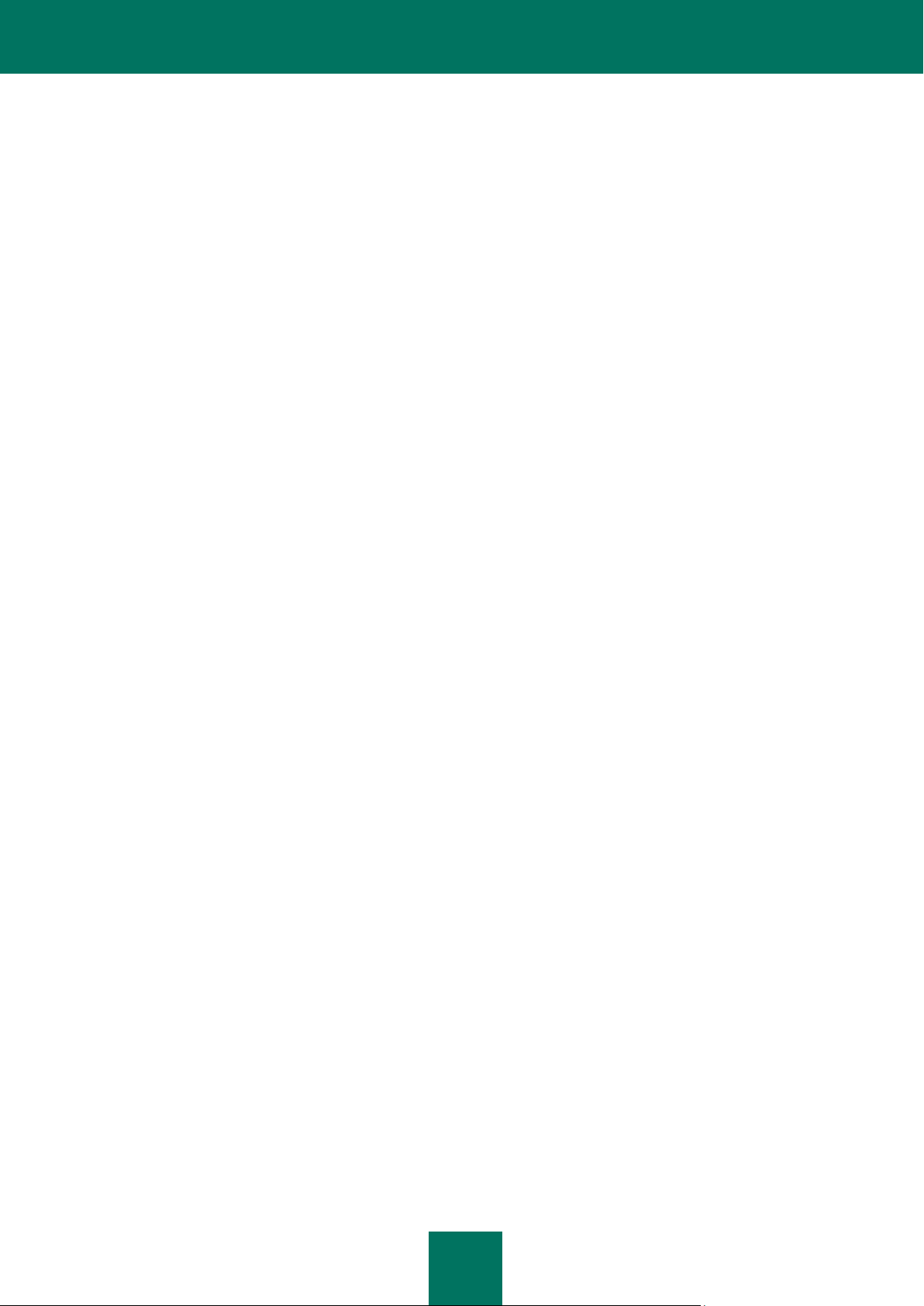
BRUKERVEILEDNING
8
LIBSPF2 1.2.9 ................................................................................................................................................. 266
LIBUNGIF 3.0 ................................................................................................................................................. 266
LIBXDR ........................................................................................................................................................... 266
NDIS INTERMEDIATE MINIPORTDRIVER SAMPLE .................................................................................... 267
NDIS SAMPLE NDIS LIGHTWEIGHT FILTER DRIVER ................................................................................. 267
NETWORK CONFIGURATION SAMPLE ....................................................................................................... 267
OPENSSL 0.9.8D ........................................................................................................................................... 267
PCRE 3.0, 7.4, 7.7 .......................................................................................................................................... 269
PROTOCOL BUFFER .................................................................................................................................... 269
QT 4.6.1 .......................................................................................................................................................... 270
RFC1321-BASED (RSA-FREE) MD5 LIBRARY ............................................................................................. 275
TINICONV 1.0.0 .............................................................................................................................................. 275
WINDOWS TEMPLATE LIBRARY 7.5 ............................................................................................................ 281
WINDOWS TEMPLATE LIBRARY 8.0 ............................................................................................................ 283
ZLIB 1.2, 1.2.2 ................................................................................................................................................ 283
Annen informasjon ................................................................................................................................................ 284
STIKKORDREGISTER............................................................................................................................................... 285
Page 9

9
KASPERSKY LABS LISENSAVTALE FOR SLUTTBRUKERE
VIKTIG JURIDISK MELDING TIL ALLE BRUKERE: LES DEN FØLGENDE, JURIDISKE AVTALEN GRUNDIG FØR DU
BEGYNNER Å BRUKE PROGRAMVAREN.
VED Å KLIKKE PÅ AKSEPT-KNAPPEN I LISENSAVTALEVINDUET, ELLER VED Å TASTE INN TILSVARENDE
SYMBOL(ER), SAMTYKKER DU I Å VÆRE BUNDET AV VILKÅRENE OG BESTEMMELSENE I DENNE AVTALEN.
SLIK HANDLING ER ET SYMBOL PÅ DIN SIGNATUR, OG DU SAMTYKKER I Å VÆRE BUNDET AV OG Å BLI
PART I DENNE AVTALEN OG SAMTYKKER I AT DENNE AVTALEN KAN FULLBYRDES PÅ SAMME MÅTE SOM
EN SKRIFTLIG FREMFORHANDLET AVTALE SIGNERT AV DEG. HVIS DU IKKE SAMTYKKER I ALLE VILKÅRENE
OG BESTEMMELSENE I DENNE AVTALEN, SKAL DU AVBRYTE INSTALLASJONEN AV PROGRAMVAREN OG
IKKE INSTALLERE PROGRAMVAREN.
ETTER AT DU HAR KLIKKET PÅ AKSEPT-KNAPPEN I LISENSAVTALEVINDUET ELLER ETTER Å HA TASTET INN
TILSVARENDE SYMBOL(ER), HAR DU RETT TIL Å BRUKE PROGRAMVAREN I SAMSVAR MED VILKÅRENE OG
BESTEMMELSEN I DENNE AVTALEN.
1. Definisjoner
1.1. Programvare [Software] betyr programvare inklusive eventuelle Oppdateringer og relaterte materialer.
1.2. Rettighetshaver [Rightholder] (eier av alle rettigheter, enten eksklusive eller ikke til Programvaren) betyr Kaspersky
Lab ZAO, et selskap stiftet i henhold til lovverket i Den russiske føderasjonen.
1.3. Datamaskin(er) [Computer(s)] betyr maskinvare(r), herunder personlige datamaskiner, bærbare, arbeidsstasjoner,
PDA-er, ‘smart phones’, håndholdte enheter eller andre elektroniske enheter som Programvaren er utformet for, der
Programvaren vil bli installert og / eller brukt.
1.4. Sluttbruker (Du / Deg /Din / Ditt / Dine) [End User (You/Your)] betyr en eller flere personer som installerer eller
bruker Programvaren på egne vegne, eller som lovlig bruker en kopi av Programvaren, eller, hvis Programvaren er blitt
lastet ned eller installert på vegne av en organisasjon, slik som en arbeidsgiver, betyr "Du / Deg" ["You"] videre den
organisasjonen for hvilken Programvaren er lastet ned eller installert, og det forsikres herved at slik organisasjon har
autorisert den personen som aksepterer denne avtalen, til å gjøre det på dennes vegne. I relasjon hertil skal begrepet
"organisasjon," uten begrensning omfatte ethvert / enhver partnerskap, selskap med begrenset ansvar, sammenslutning,
forening, aksjeselskap, trust, fellesforetak, fagforening, uregistrert organisasjon eller offentlig myndighet.
1.5. Partner(e) [Partner(s)] betyr organisasjoner eller person(er) som distribuerer Programvaren basert på en avtale og
lisens med Rettighetshaveren.
1.6. Oppdatering(er) [Update(s)] betyr alle oppgraderinger, revisjoner, utbedringer, utvidelser, opprettinger,
modifikasjoner, kopier, tillegg eller vedlikeholdspakker osv.
1.7. Brukerhåndbok [User Manual] betyr brukerhåndbok, administratorveiledning, referansebok og relatert forklarende
eller annet materiale.
2. Tildeling av lisens
2.1. Rettighetshaveren tildeler Deg herved en ikke-eksklusiv lisens til å lagre, installere, utføre og vise (å "bruke")
Programvaren på et spesifisert antall Datamaskiner for å bistå med å beskytte Din Datamaskin der Programvaren er
installert, mot trusler beskrevet i Brukerhåndboken i henhold til alle tekniske krav beskrevet i Brukerhåndboken og i
samsvar med vilkårene og bestemmelsene i denne Avtalen ("Lisensen"), og du aksepterer denne Lisensen:
Prøveversjon. Hvis du har mottatt, lastet ned og / eller installert en prøveversjon av Programvaren og herved tildeles en
evalueringslisens til Programvaren, må du kun bruke Programvaren til evalueringsformål og kun i den ene, gjeldende
evalueringsperioden, med mindre noe annet er angitt, fra datoen for den første installasjonen. Enhver bruk av
Programvaren for andre formål eller utover den gjeldende evalueringsperioden er strengt forbudt.
Programvare for mange miljøer; Programvare for mange språk; Dobbeltmedieprogramvare; Mange kopier; Bunter. Hvis
du bruker ulike versjoner av Programvaren eller ulike språkutgaver av Programvaren, hvis du mottar Programvaren på
Page 10

BRUKERVEILEDNING
10
flere medier, hvis du ellers mottar flere kopier av Programvaren, eller hvis du mottok Programvaren buntet med annen
programvare, skal det samlede antall tillatt på dine Datamaskiner der alle versjonene av Programvaren er installert,
tilsvare antallet datamaskiner angitt i de lisensene du har fått fra Rettighetshaveren forutsatt at, hvis ikke
lisensbestemmelsene sier noe annet, berettiger hver ervervet lisens deg til å installere og bruke Programvaren på et slikt
antall Datamaskiner som er angitt i Klausulene 2.2 og 2.3.
2.2. Hvis Programvaren ble ervervet på et fysisk medium, har Du rett til å bruke Programvaren for å beskytte et slikt
antall Datamaskiner som er angitt på Programvareemballasjen.
2.3. Hvis Programvaren ble ervervet via Internett, har du rett til å bruke Programvaren for å beskytte et slikt antall
Datamaskiner som ble angitt da Du ervervet Lisensen til Programvaren.
2.4. Du har rett til å lage en kopi av Programvaren alene for sikkerhetskopiformål og kun for å erstatte den lovlig eide
kopien hvis slik kopi går tapt, blir ødelagt eller blir ubrukbar. Denne sikkerhetskopien kan ikke brukes til andre formål og
må tilintetgjøres hvis du mister retten til å bruke Programvaren, eller hvis lisensen Din utløper eller bringes til opphør av
en eller annen årsak i henhold til det gjeldende lovverket i det landet du primært er bosatt eller i det landet der du bruker
Programvaren.
2.5. Du kan overføre den ikke-eksklusive lisensen til å bruke Programvaren til andre personer innenfor omfanget av
lisensen som er tildelt Deg fra Rettighetshaveren, forutsatt at mottakeren samtykker i å være bundet av alle vilkårene og
bestemmelsene i denne Avtalen og erstatte deg fullt ut i den lisensen som er tildelt fra Rettighetshaveren. Hvis Du fullt ut
overfører rettighetene som er tildelt fra Rettighetshaveren til å bruke Programvaren, må Du tilintetgjøre alle kopiene av
Programvaren inklusive sikkerhetskopien. Hvis du er mottaker av en overført lisens, må Du samtykke i å rette Deg etter
alle vilkårene og bestemmelsene i denne Avtalen. Hvis Du ikke samtykker i å være bundet av vilkårene og
bestemmelsene i denne Avtalen, tillates Du ikke å installere og / eller bruke Programvaren. Du samtykker også som
mottaker av en overført lisens, i at Du ikke har noen ekstra eller bedre rettigheter enn den opprinnelige Sluttbrukeren
som ervervet Programvaren fra Rettighetshaveren, hadde.
2.6. Fra tidspunktet for Programvareaktiveringen eller etter installasjonen av lisensnøkkelfilen (med unntak av en
prøveversjon av Programvaren) har Du rett til å motta følgende tjenester for den definerte perioden angitt på
Programvareemballasjen (hvis Programvaren ble ervervet på et fysisk medium) eller angitt under ervervet (hvis
Programvaren ble ervervet via Internett):
- Oppdateringer av Programvaren via Internett hvis og når Rettighetshaveren publiserer dem på sitt nettsted eller
gjennom andre online-tjenester. Alle Oppdateringer som du måtte motta, blir en del av Programvaren, og vilkårene og
bestemmelsene i denne Avtalen gjelder for dem.
- Teknisk Støtte gjennom Internett og teknisk støtte hotline-telefon..
3. Aktivering og Varighetstid
3.1. Hvis Du modifiserer Datamaskinen din eller gjør endringer i andre leverandørers programvare installert i den, kan
det hende at Rettighetshaveren krever at Du gjentar aktiveringen av Programvaren eller lisensfilinstallasjonen.
Rettighetshaveren forbeholder seg retten til å bruke alle metoder og verifikasjonsprosedyrer for å verifisere gyldigheten
av Lisensen og / eller lovligheten av en kopi av Programvaren installert og / eller brukt på Din Datamaskin.
3.2. Hvis Programvaren ble ervervet på et fysisk medium, kan Programvaren brukes, etter at Du har akseptert denne
Avtalen, i den perioden som er angitt på emballasjen, med oppstart per aksept av denne Avtalen.
3.3. Hvis Programvaren ble ervervet via Internett, kan Programvaren brukes, etter at Du har akseptert denne Avtalen, i
den perioden som ble angitt under ervervet.
3.4. Du har rett til å bruke en prøveversjon av Programvaren som bestemt i Avsnitt 2.1 uten noe gebyr for den ene,
gjeldende evalueringsperioden (30 dager) fra tidspunktet for Programvareaktiveringen i henhold til denne Avtalen
forutsatt at prøveversjonen ikke berettiger Deg til Oppdateringer og Teknisk støtte via Internett og telefonlinje for Teknisk
støtte. Hvis Rettighetshaveren fastsetter en annen varighetstid for den ene gjeldende evalueringsperioden, vil Du bli
informert om dette via en melding.
3.5. Din Lisens til å bruke Programvaren er begrenset til den tidsperioden som er angitt i Avsnittene 3.2 eller 3.3 (etter
hva som passer), og den gjenværende perioden kan vises via metoder beskrevet i Brukerhåndboken.
3.6. Hvis du har ervervet Programvare som er ment å bli brukt på mer enn én Datamaskin, er Din Lisens til å bruke
Programvaren begrenset til den tidsperioden som begynner på aktiveringsdatoen for Programvaren eller
lisensnøkkelinstallasjonen på den første Datamaskinen.
Page 11

KASPERSKY LABS LISENSAVTALE FOR SLUTTBRUKERE
11
3.7. Uten at det innvirker på eventuelle andre rettsmidler i lovverket eller i sedvaneretten som Rettighetshaveren måtte
ha, skal Rettighetshaveren, hvis Du krenker noen av vilkårene eller bestemmelsene i denne Avtalen, når som helst og
uten å varsle Deg, ha rett til å bringe denne Lisensen til å bruke Programvaren til opphør uten å refundere Deg
kjøpsprisen eller deler av denne.
3.8. Du samtykker i at ved å bruke Programvaren og ved å bruke en rapport eller noen slags informasjon utledet som et
resultat av bruken av denne Programvaren, vil Du etterleve alle gjeldende, internasjonale, nasjonale, statlige, regionale
og lokale lover og forordninger, herunder uten begrensning, lovverk om personvern, eksportkontroll og utukt.
3.9. Bortsett fra det som er bestemt annerledes heri, tillates Du ikke å overføre eller tildele noen av rettighetene tildelt
Deg i henhold til denne Avtalen eller noen av dine forpliktelser som følger herav.
3.10. Rettighetshaveren forbeholder seg retten til å begrense muligheten for aktivering utenfor den regionen der
Programvaren ble ervervet fra Rettighetshaveren og / eller hans Partnere.
3.11. Hvis Du har ervervet Programvaren med aktiveringskoden gyldig for språklokalisering av Programvaren for den
regionen der den ble ervervet fra Rettighetshaveren eller hans Partnere, kan Du ikke aktivere Programvaren ved å bruke
den aktiveringskoden som er ment for andre språklokaliseringer.
3.12. Hvis det gjelder begrensninger angitt i Avsnittene 3.10 og 3.11, er informasjon om disse begrensningene angitt på
emballasjen og / eller nettstedet til Rettighetshaveren og / eller hans Partnere.
4. Teknisk støtte
4.1. Den Tekniske Støtten beskrevet i Avsnitt 2.6 i denne Avtalen, blir gitt Deg når den siste Oppdateringen av
Programvaren blir installert (unntatt når det gjelder en prøveversjon av Programvaren).
Teknisk støttetjeneste: http://support.kaspersky.com
5. Informasjonsinnsamling
5.1. Etter å ha samtykket til vilkårene og bestemmelsene i denne Avtalen samtykker Du i å gi informasjon til
Rettighetshaveren om kjørbare filer og deres kontrolltall for å bedre Ditt sikkerhetsbeskyttelsesnivå.
5.2. For å bedre sikkerhetsoppmerksomheten når det gjelder nye trusler og deres kilder, og for å bedre Ditt
sikkerhetsnivå, er Rettighetshaveren, med Ditt samtykke, som er bekreftet eksplisitt i Kasperskys Erklæring om
Sikkerhetsnettverksdatainnsamling [Security Network Data Collection Statement], uttrykkelig berettiget til å motta slik
informasjon. Du kan deaktivere Kasperskys Sikkerhetsnettverkstjeneste under installasjonen. Du kan også aktivere og
deaktivere Kasperskys Sikkerhetsnettverkstjeneste når som helst på Programvarens alternativside.
Du erkjenner og samtykker videre i at informasjonen som Rettighetshaveren har samlet inn, skal kunne bli brukt for å
oppspore og publisere rapporter om sikkerhetsrisikotrender etter Rettighetshaverens eget og eksklusive skjønn.
5.3. Programvaren behandler ikke noen personlig gjenkjennbare data og kombinerer ikke dataene som
behandles, med personlige informasjoner.
5.4. Hvis Du ikke ønsker at informasjonen som Programvaren samler inn, skal bli sendt til Rettighetshaveren, må Du ikke
aktivere og / eller deaktivere Kasperskys Sikkerhetsnettverkstjeneste.
6. Begrensninger
6.1. Du skal ikke emulere, klone, leie ut, låne bort, lease, selge, modifisere, dekompilere eller reversfremstille
Programvaren eller demontere eller lage avledede verk basert på Programvaren eller en del av denne med eneste
unntak for en ikke-fravikbar rett tildelt Deg ved gjeldende lovverk, og Du skal ikke på annet vis redusere noen del av
Programvaren til en menneskeleselig form eller overfør den lisensierte Programvaren eller noen deler av den lisensierte
Programvaren, og heller ikke tillate at en tredjepart gjør dette, unntatt i den utstrekning den foranstående begrensningen
uttrykkelig er forbudt ved gjeldende lovverk. Verken Programvarens binære kode eller kilde tillates brukt eller
reversfremstilt for å gjenskape programalgoritmen, som er proprietær. Alle rettigheter som ikke uttrykkelig er tildelt heri,
er forbeholdt Rettighetshaveren og / eller hans leverandører, etter hva som passer. Eventuell slik uautorisert bruk av
Programvaren vil føre til umiddelbart og automatisk opphør av denne Avtalen og Lisensen tildelt herunder og skal kunne
føre til strafferettslig og / eller sivilrettslig søksmål mot Deg.
6,2. Du skal ikke overføre rettighetene til å bruke Programvaren til en tredjepart bortsett fra det som er fastsatt i Avsnitt
2.5 i denne Avtalen.
Page 12

BRUKERVEILEDNING
12
6.3. Du skal ikke gi aktiveringskoden og / eller lisensnøkkelfilen til tredjeparter eller tillate at tredjeparter får aksess til
aktiveringskoden og / eller lisensnøkkelen som anses å være konfidensielle data tilhørende Rettighetshaveren, og Du
skal utøve rimelig omsorg for å beskytte aktiveringskoden og / eller lisensnøkkelen som Du er tiltrodd, dog slik at Du kan
overføre aktiveringskoden og / eller lisensnøkkelen til tredjeparter som fastsatt i Klausul 2.5 i denne Avtalen.
6.4. Du skal ikke leie ut, lease eller låne bort Programvaren til en tredjepart.
6.5. Du skal ikke bruke Programvaren for å skape data eller programvare som brukes til å oppdage, blokkere eller
behandle trusler beskrevet i Brukerhåndboken.
6.6. Rettighetshaveren har rett til å blokkere nøkkelfilen eller å avslutte Din Lisens til å bruke Programvaren hvis Du
bryter noen av vilkårene og bestemmelsene i denne Avtalen og uten at Du får noen refusjon.
6.7. Hvis du bruker prøveversjonen av Programvaren, har du ikke rett til å motta Teknisk Støtte som er spesifisert i
avsnitt 4 i denne Avtalen og du har ikke rett til å overføre lisensen eller rettighetene til å bruke Programvaren til
tredjeparter.
7. Begrenset Garanti og Ansvarsfraskrivelse
7.1. Rettighetshaveren garanterer at Programvaren i det alt vesentlige vil virke i samsvar med spesifikasjonene og
beskrivelsene i Brukerhåndboken, men dog at slik begrenset garanti ikke skal gjelde følgende: (w) Feil ved Din
Datamaskin og relatert brudd som Rettighetshaveren uttrykkelig fraskriver seg garantiansvar for, (x) feilfunksjoner,
defekter eller mangler som skyldes feil bruk, vanskjøtsel, uhell, uaktsomhet, feilaktig installasjon, drift eller vedlikehold,
tyveri, vandalisme, naturkatastrofer, terrorhandlinger, energistans eller -svingninger, ulykker, endring, ikke-tillatte
modifikasjoner eller reparasjoner utført av en annen part enn Rettighetshaveren eller en annen tredjeparts eller Dine
handlinger eller årsaker utenfor Rettighetshaverens rimelige kontroll, (y) en defekt som Du ikke har opplyst
Rettighetshaveren om så snart det var praktisk mulig etter at defekten viste seg første gang, og (z) manglende
kompatibilitet forårsaket av maskinvare- og / eller programvarekomponenter installert på Din Datamaskin.
7.2. Du erkjenner, aksepterer og samtykker i at ingen programvare er feilfri, og Du rådes til å sikkerhetskopiere
Datamaskinen så hyppig og sikkert som det passer for Deg.
7.3. Rettighetshaveren gir ingen garanti for at Programvaren vil virke korrekt hvis det skjer brudd på de bestemmelsene
som er angitt i Brukerhåndboken eller i denne Avtalen.
7.4. Rettighetshaveren garanterer ikke at Programvaren vil virke korrekt hvis Du ikke regelmessig laster ned
Oppdateringer angitt i Avsnitt 2.6 i denne Avtalen.
7.5. Rettighetshaveren garanterer ikke beskyttelse mot trusler beskrevet i Brukerhåndboken etter utløpet av den
perioden som er fastsatt i Avsnittene 3.2 eller 3.3 i denne Avtalen, eller etter at Lisensen til å bruke Programvaren av en
eller annen grunn er brakt til opphør.
7.6. PROGRAMVAREN LEVERES "SOM DEN ER", OG RETTIGHETSHAVEREN GIR INGEN FORSIKRING OG
INGEN GARANTI OM DENS BRUK ELLER YTELSE. BORTSETT FRA EN / ET GARANTI, VILKÅR, FORSIKRING
ELLER BESTEMMELSE SOM DET GJELDENDE LOVVERKET IKKE TILLATER UNNTATT ELLER BEGRENSET, GIR
RETTIGHETSHAVEREN OG HANS PARTNERE INGEN / INTET GARANTI, VILKÅR, FORSIKRING ELLER
FORBEHOLD (UTTRYKT ELLER UNDERFORSTÅTT, DET VÆRE VED STATUTT, SEDVANERETT, PRAKSIS, BRUK
ELLER PÅ ANNET VIS) NÅR DET GJELDER NOE SOM UTEN BEGRENSNING OMFATTER IKKE-KRENKELSE AV
TREDJEPARTS RETTIGHETER, OMSETTELIGHET, TILFREDSSTILLENDE KVALITET, INTEGRERING ELLER
EGNETHET FOR ET SPESIELT FORMÅL. DU AKSEPTERER ALLE MANGLER OG ALL RISIKO NÅR DET GJELDER
YTELSE OG ANSVAR FOR AT VALGET AV PROGRAMVAREN OPPNÅR DE PLANLAGTE RESULTATER OG FOR
INSTALLASJONEN AV, BRUKEN AV OG RESULTATENE SOM OPPNÅS FRA PROGRAMVAREN. UTEN AT DET
BEGRENSER DE FOREGÅENDE BESTEMMELSENE, KOMMER RETTIGHETSHAVEREN IKKE MED NOEN
FORSIKRING OG GIR INGEN GARANTI OM AT PROGRAMVAREN VIL VÆRE FEILFRI ELLER AVBRUDDSFRI
ELLER IKKE HA ANDRE MANGLER, ELLER AT PROGRAMVAREN VIL OPPFYLLE ALLE DINE KRAV, UANSETT OM
DISSE ER MEDDELT RETTIGHETSHAVEREN ELLER IKKE.
Page 13

KASPERSKY LABS LISENSAVTALE FOR SLUTTBRUKERE
13
8. Utelukkelse og Ansvarsbegrensning
8.1. SÅ LANGT LOVVERKET TILLATER SKAL RETTIGHETSHAVEREN ELLER HANS PARTNERE IKKE I NOE
TILFELLE VÆRE ANSVARLIGE FOR EVENTUELLE SPESIELLE, TILFELDIGE, STRAFFERELATERTE, INDIREKTE
ELLER PÅFØLGENDE SKADER AV NOEN ART (HERUNDER, MEN IKKE BEGRENSET TIL, ERSTATNINGER FOR
TAPT FORTJENESTE ELLER KONFIDENSIELL ELLER ANNEN INFORMASJON, FOR AVBRUDD I
FORRETNINGSVIRKSOMHET, FOR PERSONVERNTAP, FOR KORRUPSJON, SKADE PÅ OG TAP AV DATA ELLER
PROGRAMMER, FOR UNNLATELSE AV Å OPPFYLLE EN ELLER ANNEN PLIKT, HERUNDER NOEN LOVBESTEMT
PLIKT, PLIKT OM GOD TRO ELLER PLIKTEN TIL RIMELIG OMSORG, FOR UAKTSOMHET, FOR ØKONOMISK TAP
OG FOR ALT ANNET PEKUNIÆRT ELLER ANNET TAP AV ENHVER ART) SOM OPPSTÅR FRA ELLER PÅ NOEN
MÅTE ER RELATERT TIL BRUKEN AV ELLER MANGLENDE EVNE TIL Å BRUKE PROGRAMVAREN,
BESØRGELSEN AV ELLER UNNLATELSEN AV Å GI STØTTE ELLER ANDRE TJENESTER, INFORMASJON,
PROGRAMVARE OG RELATERT INNHOLD GJENNOM PROGRAMVAREN ELLER PÅ ANNET VIS OPPSTÅR FRA
BRUKEN AV PROGRAMVAREN, ELLER SOM PÅ ANNET VIS I HENHOLD TIL ELLER I FORBINDELSE MED EN
ELLER ANNEN BESTEMMELSE I DENNE AVTALEN, ELLER SOM OPPSTÅR PÅ GRUNN AV BRUDD PÅ
KONTRAKT ELLER ET CULPAANSVAR (HERUNDER UAKTSOMHET, FEIL, FEILFREMSTILLING, ET / EN ELLER
ANNET / ANNEN OBJEKTIVT ANSVAR ELLER PLIKT) ELLER EVENTUELT BRUDD PÅ LOVPÅLAGT PLIKT ELLER
ET BRUDD FRA RETTIGHETSHAVEREN ELLER NOEN AV HANS PARTNERE, SELV OM RETTIGHETSHAVEREN
ELLER EN PARTNER ER BLITT INFORMERT OM MULIGHETEN FOR SLIKE SKADER.
DU SAMTYKKER I AT HVIS RETTIGHETSHAVEREN OG / ELLER HANS PARTNERE FINNES ANSVARLIGE, SKAL
ANSVARET TIL RETTIGHETSHAVEREN OG / ELLER HANS PARTNERE VÆRE BEGRENSET TIL KOSTNADENE
FOR PROGRAMVAREN. IKKE I NOE TILFELLE SKAL ANSVARET TIL RETTIGHETSHAVEREN OG / ELLER HANS
PARTNERE OVERSTIGE DE AVGIFTENE SOM ER BETALT FOR PROGRAMVAREN TIL RETTIGHETSHAVEREN
ELLER PARTNEREN (ETTER HVA SOM PASSER).
IKKE NOE I DENNE AVTALEN EKSKLUDERER ELLER BEGRENSER EVENTUELLE KRAV KNYTTET TIL DØDSFALL
ELLER PERSONSKADE. VIDERE SKAL, I TILFELLE AT EN ANSVARSFRASIGELSE, EKSKLUDERING ELLER
BEGRENSNING I DENNE AVTALEN IKKE KAN EKSKLUDERES ELLER BEGRENSES I HENHOLD TIL GJELDENDE
LOVVERK, SLIK ANSVARSFRASIGELSE, EKSKLUDERING ELLER BEGRENSNING KUN IKKE GJELDE OVERFOR
DEG, OG DU FORTSETTER Å VÆRE BUNDET AV ALLE DE GJENVÆRENDE ANSVARSFRASKRIVELSENE,
EKSKLUDERINGENE OG BEGRENSNINGENE.
9. GNU og andre Tredjepartslisenser
9.1. Programvaren skal kunne inneholde enkelte programvareprogrammer som er lisensierte (eller viderelisensierte) til
brukeren i henhold til GNU General Public License (GPL) eller andre gratisprogramvarelisenser, som blant andre
rettigheter, tillater brukeren å kopiere, modifisere og omfordele visse programmer eller deler av slike og få tilgang til
kildekoden ("Open Source Software"). Hvis slike lisenser krever at kildekoden for en programvare som er distribuert til
noen i et kjørbart, binært format, også gjøres tilgjengelig for disse brukerne, skal kildekoden gjøres tilgjengelig ved å
sende anmodningen til source@kaspersky.com, eller kildekoden blir levert sammen med Programvaren. Hvis Open
Source Software-lisenser krever at Rettighetshaveren gir rettigheter til å bruke, kopiere eller modifisere et Open Source
Software-program som er mer omfattende enn rettighetene tildelt i denne Avtalen, skal slike rettigheter ha prioritet over
rettighetene og begrensningene heri.
10. Eierskap til Åndsverksrettigheter
10.1. Du samtykker i at Programvaren og forfatterskapet, systemene, ideene, driftsmetodene, dokumentasjonen og
annen informasjon som er i Programvaren, er proprietære åndsverksrettigheter og / eller verdifulle
handelshemmeligheter tilhørende Rettighetshaveren eller hans partnere, og at Rettighetshaveren og hans partnere, etter
hva som passer, er beskyttet av sivilrettslige og strafferettslige lovverk og av lovverket om opphavsrett,
handelshemmeligheter, varemerker og patenter i Den russiske føderasjonen, EU og USA samt andre land og
internasjonale overenskomster Denne Avtalen gir Deg ingen rettigheter til åndsverksrettigheter, herunder eventuelle
Varemerker eller Tjenestemerker tilhørende Rettighetshaveren og / eller hans partnere ("Varemerker"). Du skal kunne
bruke Varemerkene kun for å identifisere trykte produkter produsert av Programvaren i samsvar med akseptert
varemerkepraksis, herunder identifisering av Varemerkeeierens navn. Slik bruk av et Varemerke gir Deg ikke noen
eierskapsrettighet i det Varemerket. Rettighetshaveren og / eller hans partnere eier og fortsetter å eie alle rettigheter,
titler og interesser i og til Programvaren, herunder uten begrensning, eventuelle feilkorrigeringer, utvidelser,
Oppdateringer eller andre modifikasjoner av Programvaren, om slikt er gjort av Rettighetshaveren eller en tredjepart, og
alle opphavsretts-, patent-, handelshemmelighets-, varemerke- og andre åndsverksrettigheter deri. Din besittelse,
installasjon eller bruk av Programvaren overfører ikke til Deg noen tittel til åndsverksrettighetene i Programvaren, og du
vil ikke erverve noen rettigheter til Programvarene annet enn det som uttrykkelig er fastsatt i denne Avtalen. Alle kopier
av Programvaren gjort herunder, må inneholde de samme proprietære notisene som vises på og i Programvaren.
Bortsett fra det som er angitt heri, gir ikke denne Avtalen Deg noen åndsverksrettighet i Programvaren, og Du erkjenner
at Lisensen, som videre definert heri, tildelt i henhold til denne Avtalen, kun gir Deg en rett til begrenset bruk i samsvar
med vilkårene og bestemmelsene i denne Avtalen.
Page 14
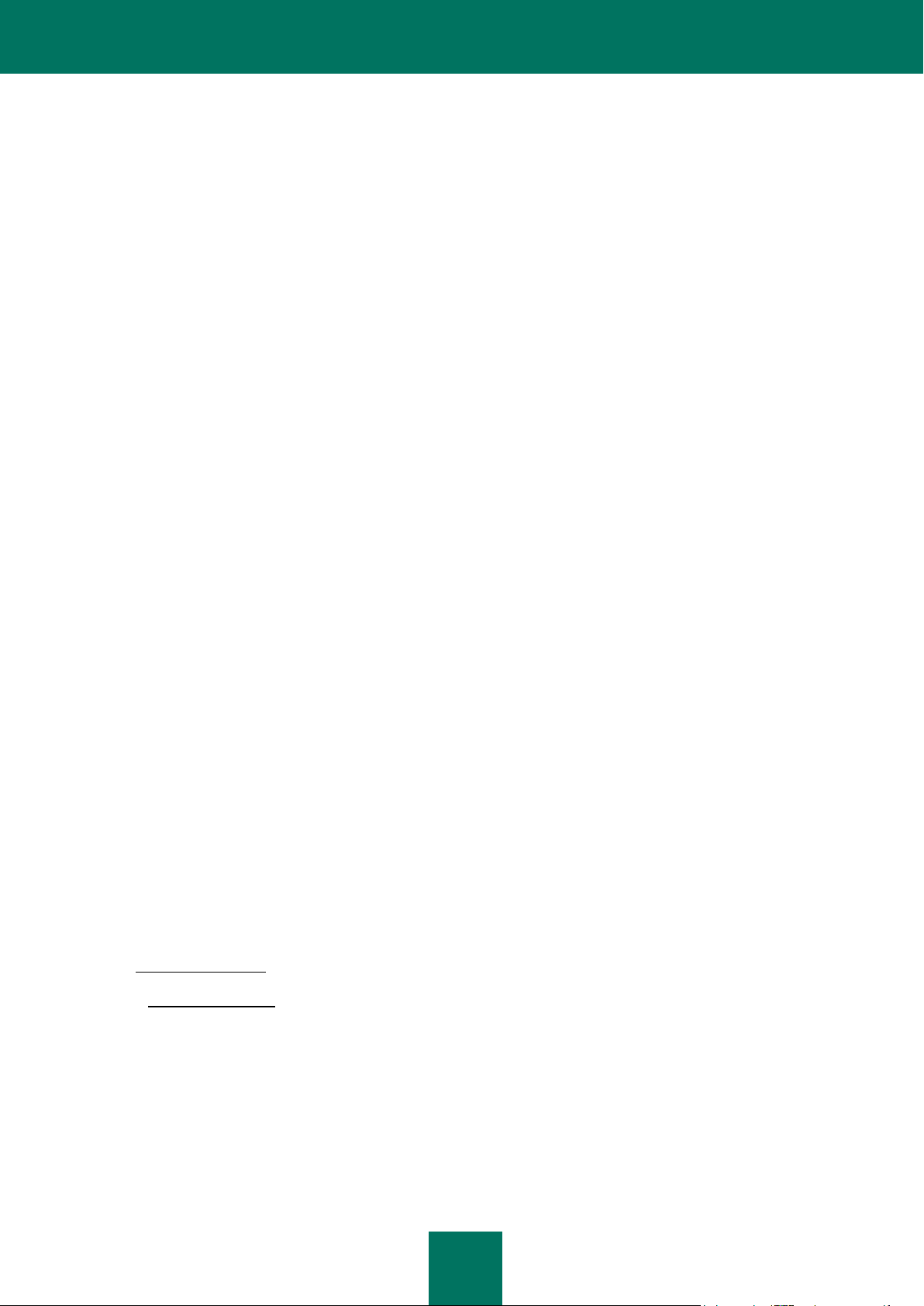
BRUKERVEILEDNING
14
10.2. Du samtykker i å ikke modifisere eller endre Programvaren på noen måte.
11. Gjeldende Lovverk og Voldgift
11.1. Denne Avtalen skal reguleres av og tolkes i henhold til de materielle rettsreglene i Den russiske føderasjonen uten
henvisning til lovmotstridsregler og -prinsipper. Denne Avtalen skal ikke være underlagt FNs konvensjon om kontrakter
for internasjonale løsørekjøp (CISG), og anvendelsen av denne er uttrykkelig unntatt. En eventuell tvist som oppstår fra
fortolkningen eller anvendelsen av bestemmelsene i denne Avtalen eller et eventuelt brudd på denne, skal, med mindre
den løses gjennom direkte forhandlinger, avgjøres av Tribunalet i Den internasjonale, kommersielle voldgiftsdomstolen i
Den russiske føderasjonens Handels- og industrikammer i Moskva, Den russiske føderasjonen. En dom avsagt av
voldgiftsretten, skal være endelig og bindende for partene, og enhver dom i slik voldgiftssak skal kunne fullbyrdes i
enhver domstol med kompetent domsmyndighet. Intet i denne Paragraf 11 skal hindre en Part fra å søke etter eller
skaffe seg rimelig botemiddel i en domstol med kompetent domsmyndighet, enten før, under eller etter
voldgiftsrettergangen.
12. Frist for søksmål
12.1. Intet søksmål, uansett form, som oppstår fra transaksjoner i henhold til denne Avtalen, skal kunne igangsettes av
en av partene heri mer enn ett (1) år etter at årsaken til handlingen fant sted eller ble oppdaget å ha funnet sted, bortsett
fra at et søksmål for krenkelse av åndsverksrettigheter skal kunne bli fremmet innenfor den maksimalfristen som gjelder i
gjeldende lovgivning.
13. Hele Avtalen, Salvatorius klausul, Ingen oppgivesle
13.1. Denne Avtalen er hele avtalen mellom Deg og Rettighetshaveren og har prioritet foran alle andre, tidligere avtaler,
forslag, kommunikasjoner eller annonsering, skriftlig eller muntlig, hva gjelder Programvaren eller gjenstanden for denne
Avtalen. Du erkjenner at Du har lest denne Avtalen, forstått den og samtykker i å være bundet av bestemmelsene i den.
Hvis en bestemmelse i denne Avtalen av en domstol med kompetent domsmyndighet anses å være ugyldig, en nullitet
eller ugjennomførbar av en eller annen grunn, helt eller delvis, skal slik bestemmelse tolkes mer innskrenket, slik at den
blir lovlig og gjennomførbar, og hele Avtalen skal ikke bortfalle på grunn av dette, og det gjenværende i Avtalen skal
fortsette med styrke og virkning så langt det er tillatt i lovverket eller etter sedvaneretten, samtidig som man så langt råd
er skal bevare dens opprinnelige hensikt. Ingen oppgivelse av en bestemmelse eller et vilkår heri skal være gyldig hvis
den / det ikke er gjort skriftlig og signert av Deg og en autorisert representant for Rettighetshaveren, forutsatt at ingen
oppgivelse av et eventuelt brudd på noen bestemmelse i denne Avtalen skal utgjøre en oppgivelse av et tidligere,
samtidig eller etterfølgende brudd. Rettighetshaverens unnlatelse av å insistere på eller håndheve streng oppfyllelse av
en bestemmelse i denne Avtalen eller en rettighet, skal ikke tolkes som en oppgivelse av noen slik bestemmelse eller
rettighet.
14. Rettighetshavers Kontaktinformasjon
Hvis Du har eventuelle spørsmål om denne Avtalen, eller hvis du ønsker å kontakte Rettighetshaveren av en eller annen
grunn, skal du ta kontakt med Kundetjenesteavdelingen vår:
Kaspersky Lab ZAO,
10 build. 1, 1st Volokolamsky Proezd
Moskva, 123060
Den russiske føderasjonen
Tlf.: +7-495-797-8700
Faks: +7-495-645-7939
E-post: info@kaspersky.com
Nettsted: www.kaspersky.com
© 1997-2010 Kaspersky Lab ZAO. Alle rettigheter forbeholdt. Programvaren og eventuell medfølgende dokumentasjon
er opphavsrettsbeskyttet og beskyttet av opphavsrettlovverk og internasjonale opphavsrettsoverenskomster samt andre
lover og traktater om åndsverk.
Page 15

15
OM DENNE BRUKERVEILEDNINGEN
I DETTE AVSNITTET:
I dette dokumentet .......................................................................................................................................................... 15
Dokumentkonvensjoner................................................................................................................................................... 16
Denne brukerveiledningen beskriver hvordan du installerer, konfigurerer og kjører Kaspersky PURE (heretter Kaspersky
PURE). Dokumentet er beregnet på et bredt spekter av brukere. Brukerne bør ha grunnleggende kunnskaper om
hvordan de bruker en PC, dvs. være kjent med og kunne navigere i operativsystemet Microsoft Windows og dets
brukergrensesnitt, og kunne bruke populære e-post og Internett-programmer, som for eksempel Microsoft Office Outlook
og Microsoft Internet Explorer.
Formålet med dette dokumentet:
for å hjelpe brukere til å installere programmet på datamaskinen på egen hånd, og aktivere og konfigurere den
me hensyn til brukerens nødvendig oppgaver;
for å gi en lett tilgjengelig informasjonskilde om programrelaterte emner;
Tilby alternative informasjonskilder om programmet og informasjon om alternativer for teknisk støtte.
I DETTE DOKUMENTET
Brukerhåndbok for Kaspersky PURE består av følgende hoveddeler:
Andre informasjonskilder
Dette avsnittet inneholder en beskrivelse av dataen på kilder for ekstra informasjon angående programmet og en
Internett-ressurs hvor du kan diskutere programmet, dele ideer, stille spørsmål og få svar.
Kaspersky PURE
Dette avsnittet beskriver programmets nye trekk, og gir kortfattet informasjon om programmets individuelle komponenter
og grunnleggende funksjoner. Det beskriver funksjonene til alle delene i pakken, og gir en oversikt over en rekke
tjenester som er tilgjengelige for registrerte brukere av programmet. Dette avsnittet inneholder krav til maskinvare og
programvare i datamaskinen for installasjon av Kaspersky PURE.
Installere og fjerne programmet
Dette avsnittet inneholder veiledning som hjelper deg å installere programmet på maskinen din, eller å oppdatere forrige
versjon. Delen beskriver også hvordan du avinstallerer programmet.
Administrere lisens
Dette avsnittet inneholder informasjon om grunnleggende begreper som brukes i forbindelse med lisensiering av
programmet. I dette avsnittet vil du også lære om automatisk fornyelse av lisensen, og hvor du kan vise informasjon
angående den aktive lisensen.
Page 16

BRUKERVEILEDNING
16
Programgrensesnittet
Dette avsnittet beskriver de grunnleggende GUI-komponentene til programmet: ikon- og hurtigmeny,
hovedprogramvinduet, innstillingsvinduer og varslingsvinduer.
Starte og stoppe programmet
Dette avsnittet forklarer hvordan du starter og avslutter programmet.
Hjemmenettverksbeskyttelsestilstand
Dette avsnittet inneholder informasjon om hvordan du finner ut om datamaskinen din er beskyttet for øyeblikket, eller om
sikkerheten er truet, samt hvordan du fjerner nye trusler. Avsnittet forklarer også hvordan du aktiverer, deaktiverer og
setter beskyttelsen på pause når du bruker Kaspersky PURE.
Utføring av vanlige oppgaver
Dette avsnittet inneholder instruksjoner om grunnleggende oppgaver som de fleste brukere av programmet vil erfare.
Avanserte programinnstillinger
Avsnittet beskriver hver komponent i detalj og informerer om hvordan du konfigurerer dem for fleksibel og maksimal
beskyttelse.
Kontrollere konsistensen til programinnstillingene
Dette avsnittet inneholder anbefalinger om hvordan du kontrollerer om programkomponentene fungerer som de skal.
Kontakte tjenesten for Teknisk støtte
I dette avsnittet finner du informasjon om hvordan du kan ta kontakt med Kaspersky Lab fra Min Kaspersky-konto på
webområdet for Teknisk støtte eller på telefonen.
Programmer
Dette avsnittet inneholder referanseinformasjon som utfyller dokumentet.
Ordliste
Dette avsnittet inneholder en liste over alle termene som brukes i dokumentet og deres definisjoner.
Page 17

OM DENNE BRUKERVEILEDNINGEN
17
EKSEMPELTEKST
BESKRIVELSE AV DOKUMENTKONVENSJONER
Merk deg at...
Advarsler er uthevet i rødt og med klammer. Advarsler inneholder viktig
informasjon som for eksempel gjelder operasjoner som er kritiske for
datamaskinens sikkerhet.
Vi anbefaler at du bruker...
Merknader er satt i klammer. Merknader inneholder ekstraopplysninger og
referanseinformasjon.
Eksempel:
...
Eksempler vises med en gul bakgrunn og under overskriften "Eksempel".
Oppdater betyr...
Nye termer står i kursiv.
ALT+F4
Navn på taster på tastaturet vises i fet skrift og med store bokstaver.
Navn på taster etterfulgt ev et "pluss"-tegn indikerer bruken av en
tastekombinasjon.
Aktiver
Navn på elementer i grensesnittet, for eksempel innmatingsfelt,
menykommandoer, knapper, osv merkes med fet skrift.
Slik konfigurerer du en tidsplan
for en oppgave:
Innledende setninger i instruksjonene står i kursiv.
hjelp
Tekst på kommandolinjen eller tekst i skjermmeldinger har en bestemt skrifttype.
<IP-adressen til datamaskinen>
Variabler settes i vinkelparentes. I stedet for variablene må du plassere inn de
korresponderende verdiene for hvert tilfelle, og vinkelparentesene uteblir.
DOKUMENTKONVENSJONER
Konvensjonene som er brukt i denne brukerveiledningen beskrives i tabellen nedenfor.
Table 1. Dokumentkonvensjoner
Page 18

18
ANDRE INFORMASJONSKILDER
I DETTE AVSNITTET:
Informasjonskilder for undersøkelser på egen hånd ....................................................................................................... 18
Diskutere programmene til Kaspersky Lab på webforumet ............................................................................................. 19
Kontakte salgsavdelingen ............................................................................................................................................... 19
Kontakte gruppen som har utarbeidet dokumentasjonen ................................................................................................ 19
Hvis du har spørsmål om valg, innkjøp, installasjon eller bruk av Kaspersky PURE, er en rekke informasjonskilder som
kan være til hjelp tilgjengelige. Du kan velge den informasjonskilden som er best egnet for spørsmålet ditt, avhengig av
hvor viktig det er og om det haster.
INFORMASJONSKILDER FOR UNDERSØKELSER PÅ EGEN
HÅND
Kaspersky Lab tilbyr følgende informasjonskilder om programmet:
programsiden på webområdet til Kaspersky Lab;
programsiden på webområdet til Teknisk støttetjeneste (i kunnskapsbasen);
Siden for FastTrack-støtte;
hjelpesystemet.
Programsiden på webområdet til Kaspersky Lab
Denne siden (http://www.kaspersky.com/no/kaspersky-pure) gir generell informasjon om programmet, samt dets
funksjoner og alternativer.
Programsiden på webområdet til Teknisk støttetjeneste (Kunnskapsbase)
På denne siden (http://support.kaspersky.com/pure) finner du artikler som er skrevet av eksperter fra Teknisk
støttetjeneste.
Disse artiklene inneholder nyttig informasjon, anbefalinger og vanlige spørsmål om kjøp, inatallasjon og bruk av
programmet. De er sortert etter emne, for eksempel Administrere produktlisensen, Konfigurere oppdateringer og
Fjerne operasjonsproblemer. Artiklene kan gi svar på spørsmål som ikke bare gjelder dette programmet, men også
andre Kaspersky Lab-produkter. Artiklene inneholder eventuelt også nyheter fra Teknisk støttetjeneste.
Tjenesten FastTrack-støtte
På denne siden finner du databasen med Vanlige spørsmål og svar, som gjelder programmets operasjon. Du
trenger en Internett-tilkobling for å kunne bruke denne tjenesten.
Du åpner websiden ved å gå til hovedprogramvinduet og klikke koblingen Støtte. Deretter klikker du knappen
FastTrack-støtte i vinduet som åpnes.
Hjelpesystemet
Page 19

ANDRE INFORMASJONSKILDER
19
Installasjonspakken for programmet inkluderer den fullstendige og kontekstsensitive hjelpefilen. Den inneholder
informasjon om hvordan mann skal administrere databeskyttelse (vise beskyttelsesstatus, skanne forskjellige
dataområder etter virus og kjøre andre oppgaver). Den fullstendige og den kontekstsensitive hjelpefilen gir deg
informasjon om alle vinduene i programmet, med liste og beskrivelse av innstillingene og oppgavene knyttet til hver
av dem.
For å åpne hjelpefilen, klikk på Hjelp-knappen i ønsket vinduet, eller trykk på F1-tasten.
DISKUTERE PROGRAMMENE TIL KASPERSKY LAB PÅ
WEBFORUMET
Hvis du har et spørsmål som ikke krever hurtig svar, kan du diskutere saken med spesialister fra Kaspersky Lab, og
andre brukere, på vårt forum på http://forum.kaspersky.com.
På dette forumet kan du se eksisterende tema, legge inn kommentarer, opprette nye tema og bruke søkemotoren.
KONTAKTE SALGSAVDELINGEN
Hvis du har spørsmål om valg av, eller kjøp av, Kaspersky PURE, eller forlengelse av lisensen, kan du kontakte
Salgsavdelingen http://www.kaspersky.com/no/contacts.
Du kan også sende spørsmål til salgsavdelingen via e-post til info@kaspersky.com.
KONTAKTE GRUPPEN SOM HAR UTARBEIDET
DOKUMENTASJONEN
hvis du har spørsmål angående dokumentasjon, eller hvis du har funnet en feil og ønsker å gi tilbakemelding kan du
kontakte utviklingsgruppen for dokumentasjonen. For å kontakte utviklingsgruppen for dokumentasjon, send en e-post til
docfeedback@kaspersky.com. Vennligst skriv "Kaspersky Help Feedback: Kaspersky PURE" i emnefeltet i meldingen.
Page 20
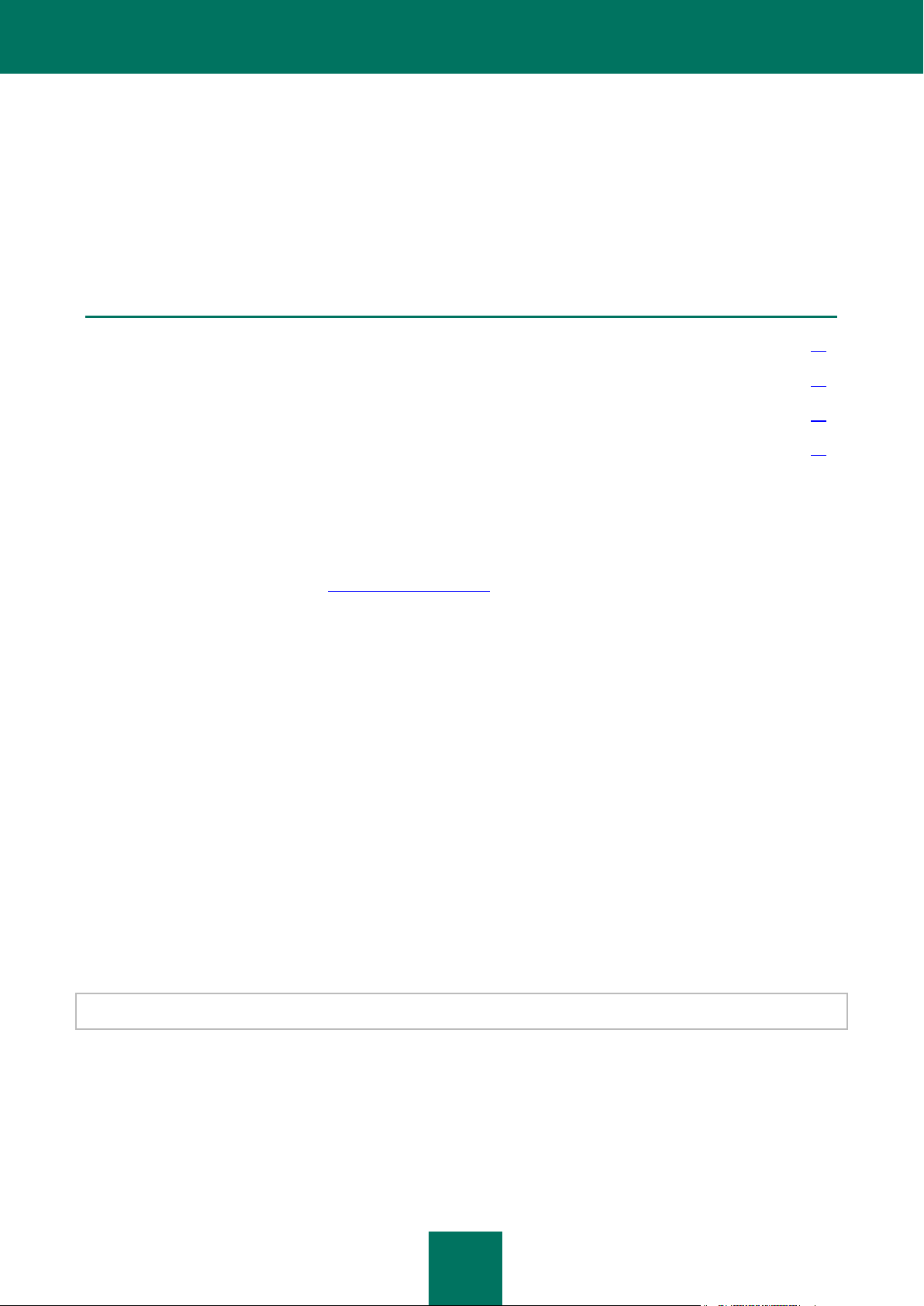
20
KASPERSKY PURE
I DETTE AVSNITTET:
Distribusjonssett .............................................................................................................................................................. 20
Sette opp beskyttelse av hjemmenettverk ....................................................................................................................... 21
Støtte for registrerte brukere ........................................................................................................................................... 23
Krav til maskinvare og programvare ................................................................................................................................ 23
Dette avsnittet beskriver programmets nye trekk, og gir kortfattet informasjon om programmets individuelle komponenter
og grunnleggende funksjoner. Det beskriver funksjonene til alle delene i pakken, og gir en oversikt over en rekke
tjenester som er tilgjengelige for registrerte brukere av programmet. Dette avsnittet inneholder krav til maskinvare og
programvare i datamaskinen for installasjon av Kaspersky PURE.
DISTRIBUSJONSSETT
Du kan kjøpe hele pakken med Kaspersky PURE fra våre forhandlere, eller du kan kjøpe den fra våre nettbutikker, for
eksempel ved å gå til delen eStore på http://www.kaspersky.com.
Hvis du kjøper hele pakken, vil den inneholde følgende:
En forseglet konvolutt med installasjons-CD-en som inneholder programfilene og all dokumentasjon i PDF-
format.
Dokumentasjonen i trykt format, for eksempel en hurtigveiledning og en brukerveiledning.
Lisensavtalen (avhengig av region).
Et aktiveringskort som inneholder en aktiveringskode og programmet aktivisering manual (avhengig av region).
Lisensavtale for sluttbrukere er en juridisk avtale mellom deg og Kaspersky Lab, som angir hvilke betingelser som du kan
bruke programvaren du har kjøpt.
Les grundig gjennom Lisensavtale for sluttbrukere!
Hvis du ikke godtar vilkårene i Lisensavtalen for sluttbrukere, kan du returnere hele pakken med produktet til
forhandleren du kjøpte den hos, og du vil bli refundert hele beløpet du betalte for produktet, såfremt konvolutten med
installasjonsdisken fremdeles er forseglet.
Ved å åpne den forseglede konvolutten med installasjonsdisken godtar du alle vilkårene i Lisensavtalen for sluttbrukere.
Du må lese grundig gjennom Lisensavtalen for sluttbrukere før du åpner den forseglede konvolutten.
Hvis du vil kjøpe Kaspersky PURE fra eStore, kan du laste ned produktet fra Kaspersky Labs webområde, og den
gjeldende brukerveiledningen vil være inkludert i installasjonspakken. Du vil motta en aktiveringskode i en e-post straks
betalingen er mottatt.
Page 21

21
SETTE OPP BESKYTTELSE AV HJEMMENETTVERK
Kaspersky PURE gir komplett beskyttelse for hjemmenettverket ditt. Komplett beskyttelse betyr beskyttelse av
datamaskin, beskyttelse av data og brukere, samt ekstern styring av Kaspersky PURE på alle datamaskiner i nettverket.
Kaspersky PURE inneholder ulike funksjonelle moduler for å kunne utføre fullstendige beskyttelsesoppgaver.
Datamaskinbeskyttelse
Beskyttelseskomponenter er utformet for å beskytte datamaskinen mot kjente og nye trusler, nettverk- og hackerangrep,
og spam og annen uønsket informasjon. Hver enkelt type av trusler møtes av en egen beskyttelseskomponent (se
beskrivelsen av komponenter i denne delen). Komponentene kan aktiveres og deaktiveres uavhengig av hverandre, og
konfigureres tilsvarende.
Selv om sikkerhetskomponentene gir kontinuerlig beskyttelse av datamaskinen, anbefaler vi av du skanner
datamaskinen regelmessig etter virus. Det er nødvendig for å forhindre spredning av skadelige programmer som ikke er
oppdaget av beskyttelseskomponentene, for eksempel på grunn av at sikkerhetsnivået er satt for lavt, eller av andre
årsaker.
Du sørger for å holde Kaspersky PURE oppdatert ved å oppdatere databasene og programmodulene som brukes av
programmet.
Hvis det finnes tvil om et programs sikkerhet, kan programmet kjøres i et sikkert miljø.
Bestemte oppgaver som må utføres av og til, kan utføres ved hjelp av andre verktøy og veivisere, som for eksempel når
du skal konfigurere Microsoft Internet eller slette spor av brukeraktiviteter i systemet.
Følgende beskyttelseskomponenter forsvarer datamaskinen i sanntid:
Fil-Antivirus
Fil-Antivirus hindrer infeksjon av datamaskinens filsystem. Komponentene starter ved oppstart av operativsystemet,
kjører kontinuerlig i datamaskinens minne (RAM), og skanner alle filer som blir åpnet, lagret eller kjørt på
datamaskinen og alle tilhørende stasjoner. Kaspersky PURE fanger opp alle forsøk på å få tilgang til filer, og
skanner filen etter kjente virus. Filen kan kun behandles videre hvis den ikke er infisert, eller hvis programmet har
desinfisert den. Hvis en fil av en eller annen årsak ikke kan desinfiseres, slettes den. En kopi av filen lagres av
Sikkerhetskopiering, eller den settes i Karantene.
E-post-Antivirus
E-post-Antivirus skanner innkommende og utgående e-post på datamaskinen. E-posten er kun tilgjengelig for
adressaten hvis den ikke inneholder farlige objekter.
Web-Antivirus
Web-Antivirus fanger opp og blokkerer skripter på webområder hvis de anses som en trussel. All nettrafikk blir også
overvåket. I tillegg blokkerer komponenten tilgang til skadelige webområder.
IM-Antivirus
IM-Antivirus sørger for sikker bruk av Internett-paging. Komponenten beskytter informasjon som sendes til
datamaskinen via direktemeldingsprotokoller (IM-protokoller). IM-Antivirus sørger for sikker bruk av ulike
direktemeldingsprogrammer.
Proaktivt forsvar
Proaktivt forsvar gjør det mulig å oppdage nye skadelige programmer før de kan starte skadelige aktiviteter.
Komponentens oppgave er å overvåke og analysere atferden til alle programmene som er installert på
datamaskinen. Kaspersky PURE bestemmer om et program er potensielt farlig eller ikke, avhengig av handlingene
som utføres. Datamaskinen er dermed ikke bare beskyttet mot kjente virus, men også mot nye virus som ennå ikke
er oppdaget.
Page 22

BRUKERVEILEDNING
22
Programkontroll
Programkontroll logger handlingene som utføres av programmene i systemet, og styrer programmenes aktiviteter
avhengig av hvilken gruppe de er tilordnet av komponenten. Det er definert regler for hver enkelt programgruppe.
Disse reglene styrer programmenes tilgang til ulike ressurser i operativsystemet.
Brannmur
Brannmur sørger for sikker bruk av datamaskinen i lokale nettverk og på Internett. Komponenten filtrerer alle
nettverksaktiviteter basert på to typer regler: programregler og pakkeregler.
Nettverksovervåker
Komponenten er utviklet for å vise informasjon om nettverksaktiviteter i sanntidsmodus.
Nettverkangrepsblokkering
Nettverkangrepsblokkering lastes inn når du starter operativsystemet, og skanner innkommende nettverkstrafikk
etter aktiviteter som har de samme egenskapene som nettverksangrep. Når det oppdages et angrepsforsøk,
blokkerer Kaspersky PURE umiddelbart alle nettverksaktiviteter fra datamaskinen som forsøker å angripe
datamaskinen din.
Anti-Spam
Anti-Spam integreres i e-postklienten som er installert på datamaskinen, og overvåker alle innkommende epostmeldinger ved å sjekke etter spam. Alle meldinger som inneholder spam markeres med en spesiell overskrift.
Det finnes også et alternativ som lar deg konfigurere hvordan Anti-Spam skal behandle spam (automatisk sletting,
flytting til en spesiell mappe osv.).
Anti-Phishing
En komponent som er integrert i Web-Antivirus, Anti-Spam og IM Anti-Virus som kontrollerer webadresser for å se
om de er inkludert i listen over phishing-adresser og mistenkelige webadresser.
Anti-Banner
Anti-Banner blokkerer reklameinformasjon på bannere som er innebygd i grensesnittene til ulike programmer på
datamaskinen, eller vises på Internett.
Beskyttelse av data
Funksjonene Sikkerhetskopiering, Datakryptering og Passordbehandling er utformet for å beskytte data mot tap,
uautorisert tilgang og tyveri.
Sikkerhetskopiering
Data som er lagret på en datamaskin kan gå tapt av flere grunner, som resultat av et virus, endring eller sletting av
informasjon av en annen bruker, osv. For å unngå å miste viktig informasjon bør du ta regelmessige
sikkerhetskopier.
Sikkerhetskopi-funksjonen tar sikkerhetskopi av objekter i en egen lagringsplass på den valgte enheten. For å gjøre
dette, bør du konfigurere sikkerhetskopieringsoppgaver. Etter å ha kjørt oppgaven manuelt eller automatisk, i
henhold til en tidsplan, vil sikkerhetskopier av valgte filer opprettes på lagringsplassen. Om nødvendig, kan ønsket
versjon av den lagrede filen gjenopprettes fra sikkerhetskopien. Derfor sikrer regelmessig sikkerhetskopiering ekstra
sikkerhet for dataene.
Datakryptering
Konfidensiell informasjon som lagres i elektronisk format, krever ekstra beskyttelse mot uautorisert tilgang. Lagring
av data i en kryptert beholder gir denne beskyttelsen.
Page 23

KASPERSKY PURE
23
Datakryptering gjør det mulig å opprette egne krypterte beholdere på den valgte driveren. I systemet vises slike
beholdere som virtuelle flyttbare stasjoner. For å få tilgang til dataene i den krypterte beholderen bør man angi et
passord.
Passordbehandling
For øyeblikket kreves registrering og innskriving av kontoinformasjon for godkjenning for å få tilgang til flesteparten
av tjenester og ressurser. Av sikkerhetsgrunner er det ikke anbefalt å bruke identiske brukerkontoer for ulike
ressurser, eller å skrive ned brukernavnet og passordet ditt. Som et resultat av dette, er ikke dagens bruker i stand
til å huske store deler kontoinformasjon, noe som gjøre sikker lagring av passord spesielt aktuelt.
Passordbehandling gjør det mulig å lagre ulike personlige data i kryptert form (for eksempel brukernavn, passord,
adresser og telefon- og kredittkortnumre). Datatilgang beskyttes med ett enkelt hovedpassord. Etter at du har angitt
hovedpassordet, kan passordbehandleren automatisk fylle ut feltene for ulike autorisasjonsskjemaer. Derfor trenger
du bare å huske ett hovedpassord for å styre all kontoinformasjon.
Foreldrekontroll
Foreldrekontroll er utviklet for å beskytte barn og tenåringer mot trusler relatert til datamaskin- og Internettbruk.
Foreldrekontroll lar deg definere fleksible begrensninger for tilgang til webressurser og programmer for ulike brukere
avhengig av alder. Du kan også vise statistiske rapporter om kontrollerte brukeraktiviteter.
Hjemmenettverkskontroll
Hjemmenettverk består ofte av flere datamaskiner, noe som gjør det vanskelig å styre sikkerheten i nettverket. Én
datamaskins sårbarhet setter hele nettverket i fare.
Hjemmenettverkskontroll gjør det mulig å starte virusskann-oppgaver og oppdateringsoppgaver for hele nettverket eller
for utvalgte datamaskiner, styre sikkerhetskopieringen av data, og konfigurere innstillinger for Foreldrekontroll på alle
datamaskiner i nettverket direkte fra ditt arbeidsområde. Dette sikrer ekstern sikkerhetsstyring av alle datamaskiner i
hjemmenettverket.
STØTTE FOR REGISTRERTE BRUKERE
Kaspersky Lab tilbyr legitime brukere en rekke tjenester som vil forbedre ytelsen og bruken av programmet.
Når du kjøper lisensen, blir du automatisk en registrert bruker, og da kan du dra nytte av følgende tjenester:
programdatabase oppdatert hver time og nye produktversjoner;
hjelp med installasjon, konfigurasjon og bruk av produktet, enten på telefonen eller via Personlig skap;
varsling om nye programvareprodukter som utgis av Kaspersky Lab, og nye viruser som dukker opp verden
rundt. Denne tjenesten er tilgjengelig for brukere som har abonnert på Kaspersky Labs nyhetstjeneste på
webområdet for teknisk støttetjeneste (http://support.kaspersky.com/subscribe).
Rådgivning om problemer som gjelder drift og bruk av operativsystemer, tredjeparts programvare og ulike teknologier er
ikke tilgjengelig.
Page 24

BRUKERVEILEDNING
24
KRAV TIL MASKINVARE OG PROGRAMVARE
Datamaskinen må tilfredsstille følgende krav for at Kaspersky PURE skal fungere riktig:
Generelle krav:
500 MB ledig diskplass.
CD / DVD-ROM (for å kunne installere Kaspersky Internet Security fra distribusjons-CD-en).
Microsoft Internet Explorer 6.0 eller senere (for å oppdatere programmet databaser og software moduler via
Internett).
Microsoft Windows Installer 2.0.
Mouse.
Internett-tilkobling (for å aktivere Kaspersky PURE.).
Microsoft Windows XP Home Edition (Service Pack 3), Microsoft Windows XP Professional (Service Pack 3),
Microsoft Windows XP Professional x64 Edition (Service Pack 2):
Intel Pentium 800 MHz prosessor eller høyere (eller en kompatibel tilsvarende).
512 MB RAM.
Microsoft Windows Vista Home Basic (32-bit/64-bit, Service Pack 2), Microsoft Windows Vista Home Premium (32-
bit/64-bit, Service Pack 2), Microsoft Windows Vista Business (32-bit/64-bit, Service Pack 2), Microsoft Windows
Vista Enterprise (32-bit/64-bit, Service Pack 2), Microsoft Windows Vista Ultimate (32-bit/64-bit, Service Pack 2):
Intel Pentium 1 GHz, 32-biters (x86) / 64-biters (x64) prosessor eller høyere (eller tilsvarende).
1GB RAM.
Microsoft Windows 7 Home Premium, Microsoft Windows 7 Professional, Microsoft Windows 7 Ultimate:
Intel Pentium 1 GHz, 32-biters (x86) / 64-biters (x64) prosessor eller høyere (eller tilsvarende).
1GB RAM (32-biters); 2 GB RAM (64-biters).
Page 25

25
INSTALLERE OG FJERNE PROGRAMMET
I DETTE AVSNITTET:
Installere programmet ..................................................................................................................................................... 25
Endre, gjenopprette og fjerne programmet med installasjonsveiviseren ......................................................................... 34
Dette avsnittet inneholder veiledning som hjelper deg å installere programmet på maskinen din, eller å oppdatere forrige
versjon. Delen beskriver også hvordan du avinstallerer programmet.
INSTALLERE PROGRAMMET
Kaspersky PURE blir installert på maskinen din i interaktiv modus, ved hjelp av installasjonsveiviseren.
Veiviseren består av en rekke skjermbilder (trinn) navigert ved å bruke Tilbake og Neste-knappene. For å lukke
veiviseren så snart den har fullført sin oppgave, klikk på Fullfør-knappen. For å stoppe veiviseren når som helst, klikk
Avbryt-knappen.
Før du starter installasjonen anbefaler vi at du lukker alle programmer som kjører.
Slik installerer du Kaspersky PURE på datamaskinen:
kjør oppsettfilen(en fil med *. exe-forlengelsen) på CDen med produktet.
Fremgangsmåten for å installere Kaspersky PURE fra en installasjonspakke nedlastet fra Internett er den samme som å
installere fra installasjons-CD.
Page 26

BRUKERVEILEDNING
26
I DETTE AVSNITTET:
Trinn 1. Finne en nyere versjon av programmet .............................................................................................................. 26
Trinn 2. Kontrollere at systemet oppfyller installasjonskravene ....................................................................................... 27
Trinn 3. Velge installasjonstypen ..................................................................................................................................... 27
Trinn 4. Lese Lisensavtalen ............................................................................................................................................ 27
Trinn 5. Kaspersky Security Network meddelelse om datainnsamling ............................................................................ 28
Trinn 6. Velge målmappen .............................................................................................................................................. 28
Trinn 7. Velge programkomponenter til installasjon ........................................................................................................ 28
Trinn 8. Søke etter andre antivirusprogrammer ............................................................................................................... 29
Trinn 9. Deaktivere brannmuren i Microsoft Windows ..................................................................................................... 29
Trinn 10. Forberede installasjon ...................................................................................................................................... 29
Trinn 11. Installere .......................................................................................................................................................... 30
Trinn 12. Aktivering av programmet ................................................................................................................................ 30
Trinn 13. Dataverifisering ................................................................................................................................................ 30
Trinn 14. Registrere en bruker ........................................................................................................................................ 31
Trinn 15. Fullføre aktivering ............................................................................................................................................. 31
Trinn 16. Restricting access to the application ................................................................................................................ 31
Trinn 17. Velge beskyttelsesmodus ................................................................................................................................ 32
Trinn 18. Konfigurere programoppdatering ..................................................................................................................... 32
Trinn 19. Velge trusler som skal oppdages ..................................................................................................................... 33
Trinn 20. Analysere systemet .......................................................................................................................................... 33
Trinn 21. Lukke Veiviseren .............................................................................................................................................. 33
Komme i gang ................................................................................................................................................................. 33
Page 27

INSTALLERE OG FJERNE PROGRAMMET
27
TRINN 1. FINNE EN NYERE VERSJON AV PROGRAMMET
Før installasjon sjekker installasjonsveiviseren oppdateringsserverne til Kaspersky Lab for nyere versjoner av Kaspersky
PURE.
Hvis den ikke finner en nyere produktversjon på Kaspersky Labs oppdateringsservere, vil installasjonsveiviseren for den
aktuelle versjonen startes.
Hvis oppdateringsserverene har en nyere versjon av Kaspersky PURE, vil du bli bedt om å laste den ned og installere
den på datamaskinen. Det anbefales at du installerer den nye versjonen av programmet, ettersom nyere versjoner
inneholder flere forbedringer som gjør at du er sikret en mer pålitelig beskyttelse av datamaskinen din. Hvis du avbryter
nedlasting av en nyere versjonen vil installasjonsveiviseren for den gjeldende versjonen starte opp. Hvis du bestemmer
deg for å installere den nye versjonen, blir produktdistribusjonsfiler lastet ned til datamaskinen, og installasjonsveiviseren
for den nye versjonen starter automatisk. For nærmere beskrivelse av fremgangsmåten for å installlere den nye
versjonen; se tilhørende dokumentasjon.
TRINN 2. KONTROLLERE AT SYSTEMET OPPFYLLER
INSTALLASJONSKRAVENE
Før Kaspersky PURE blir installert på datamaskinen, sjekker installasjonsprogrammet om operativsystemet og
oppdateringspakkene tilfredsstiller programvarekravene for installasjon av produktet (se side 23). I tillegg sjekker
installasjonsprogrammet om nødvendig programvare er til stede, og de nødvendige legitimasjonsbeskrivelsene for å
installere programmer. Om noen av de ovennevnte kravene ikke oppfylles, vil en tilsvarende melding vises på skjermen.
TRINN 3. VELGE INSTALLASJONSTYPEN
På dette stadiet kan du velge typen installasjon for Kaspersky PURE:
Ekspressinstallasjon. Når du velger dette alternativet (ruten Tilpasset installasjon er ikke avkrysset), blir
programmet installert på datamaskinen med beskyttelsesinnstillinger anbefalt av eksperter hos Kaspersky Lab.
Installasjonsveiviseren tilbyr å vise Sluttbrukerlisensavtalen og Kaspersky Security Network meddelelse om
datainnsamling. Etter dette blir programmet installert på datamaskinen.
Tilpasset installasjon. Når du velger dette alternativet (det er merket av i ruten Tilpasset installasjon) kan du
endre installasjonsinnstillinger. Du kan velge hvilke programkomponenter du vil installere og velge
installasjonsmappe. Beskyttelsesinnstillingene Kaspersky Lab anbefaler angis for hver komponent du har valgt.
Tilpasset installasjonsmodus anbefales bare for erfarne brukere.
Uansett installasjonsmodus kan du aktivere Kaspersky PURE etter installasjonen og konfigurere
beskyttelsesinnstillingene for å forhindre uautorisert tilgang.
For å fortsette med installasjonen, klikk Neste-knappen.
TRINN 4. LESE LISENSAVTALEN
På dette stadiet bør du se gjennom lisensavtalen mellom deg og Kaspersky Lab.
Les avtalen nøye, og hvis du godtar alle vilkårene i den klikker du på knappen Jeg godtar. Installasjonen av programmet
fortsetter.
Du kan avbryte installasjonen ved å klikke på knappen Avbryt.
Page 28

BRUKERVEILEDNING
28
TRINN 5. KASPERSKY SECURITY NETWORK MEDDELELSE OM
DATAINNSAMLING
På dette trinnet blir du invitert til å delta i Kaspersky Security Network. Deltakelse i programmet innebærer å sende
informasjon om nye trusler oppdaget på datamaskinen, kjøring av programmer, og nedlastede signerte programmer til
Kaspersky Lab, sammen med den unike ID-en tildelt din kopi av Kaspersky PURE og systeminformasjon. Vi garanterer
at ingen av din personlige data blir sendt.
Se gjennom meddelelsen om datainnsamling for Kaspersky Security Network. For å lese den fullstendig versjonen av
erklæringen, klikk knappen Fullstendig KSN-avtale. Hvis du godtar alle punktene i meddelelsen, krysser du av i ruten
Jeg godtar vilkårene for deltakelse i Kaspersky Security Network.
Fortsett installasjonen ved å klikke på knappen Installer (ekspressinstallasjon) eller Neste (tilpasset installasjon).
TRINN 6. VELGE MÅLMAPPEN
Dette trinnet i installasjonsveiviseren er tilgjengelig hvis tilpasset installasjon av Kaspersky PURE er valgt (se side 27).
Når du utfører standard installasjon blir dette trinnet hoppet over, og programmet blir installert til standard-mappen.
På dette stadiet kan du velge mappen Kaspersky PURE skal installeres i. Følgende bane er valgt som standard:
<stasjon> \ Programfiler \ Kaspersky Lab \ Kaspersky PURE – for 32-bit-systemer;
<stasjon> \ Programfiler (x86) \ Kaspersky Lab \ Kaspersky PURE – for 64-bit-systemer;
Hvis du vil installere Kaspersky PURE til en annen mappe angir du banen til den i innskrivingsfeltet eller klikker på
knappen Bla gjennom og velg en mappe i vinduet som åpnes.
Vær oppmerksom få følgende restriksjoner:
Programmet kan ikke installeres på nettverk- eller flyttbare stasjoner, eller på virtuelle stasjoner (stasjoner
opprettet med kommandoen SUBST).
Vi anbefaler at du unngår installasjon av programmet i en mappe som allerede inneholder filer eller andre
mapper, fordi tilgang til redigering i denne mappen blir snart blokkert.
Banen til installasjonsmappen kan ikke være lenger enn 200 tegn eller inneholde spesialtegnene /, ?, :, *, ", >, <
og |.
For å fortsette med installasjonen, klikk Neste-knappen.
TRINN 7. VELGE PROGRAMKOMPONENTER TIL INSTALLASJON
Dette trinnet i installasjonsveiviseren er tilgjengelig hvis tilpasset installasjon av Kaspersky PURE er valgt (se side 27). I
standardinstallasjon hopper man over dette trinnet og programmet installeres på datamaskinen i sin helhet.
På dette trinnet kan du velge programkomponentene som skal installeres på datamaskinen. Som standard er alle
programkomponenter og programkjernen valgt.
Som hjelp til å avgjøre om du vil installere en komponent kan du se en kort beskrivelse av komponenten du har valgt
nederst i vinduet, og se hvor mye ledig diskplass som kreves for installasjon av komponenten.
Du velger en komponent for installasjon ved å klikke på ikonet ved siden av navnet på komponenten og velge
Funksjonen vil bli installert på den lokale harddisken. Hvis du ikke vil installere komponenten velger du Funksjonen
vil være utilgjengelig. Merk at hvis du lar være å installere Antiviruskomponenter vil du ikke bli beskyttet mot en rekke
skadelige programmer.
Page 29

INSTALLERE OG FJERNE PROGRAMMET
29
Du kan vise detaljert informasjon om ledig diskplass på datamaskinen ved å klikke på knappen Volum. Informasjonen
vises i vinduet som åpnes.
Når du er ferdig med å velge komponenter du vil installere, klikker du på knappen Neste. Du kan tilbakestille til
standardlisten over komponenter som skal installeres ved å klikke på knappen Tilbakestill.
TRINN 8. SØKE ETTER ANDRE ANTIVIRUSPROGRAMMER
I dette trinnet søker veiviseren etter andre antivirusprogrammer, inkludert andre programmer fra Kaspersky Lab, som kan
forårsake konflikter med Kaspersky PURE.
Hvis andre antivirusprogrammer blir oppdaget på datamaskinen, vises de i en liste på skjermen. Du blir bedt om å
avinstallere dem før du går videre med installasjonen.
Du kan fjerne de oppdagede antivirusprogrammene med knappen Fjern.
For å fortsette med installasjonen, klikk Neste-knappen.
TRINN 9. DEAKTIVERE BRANNMUREN I MICROSOFT WINDOWS
Dette trinnet i installasjonsveiviseren er tilgjengelig hvis Kaspersky PURE blir installert på en datamaskin der Microsoft
Windows-brannmur er aktivert og komponenten Brannmur er en av komponentene som skal installeres.
På dette trinnet i installasjonen av Kaspersky PURE blir du tilbudt å deaktivere brannmuren som er innebygd i Microsoft
Windows. Kaspersky PURE inneholder komponenten Brannmur, som sikrer omfattende beskyttelse av
nettverksaktiviteter. Så du trenger ikke å bruke tilleggsbeskyttelse fra operativsystemet.
Hvis du vil bruke Brannmur som hovedbeskyttelsesverktøy for nettverksaktivitet klikker du på knappen Neste. Microsoft
Windows-brannmuren deaktiveres automatisk.
Hvis du vil beskytte datamaskinen med Microsoft Windows-brannmuren, velger du alternativet Bruk Microsoft Windows
Brannmur aktivert. Hvis du gjør det, installeres Brannmurkomponenten, men den deaktiveres for å unngå konflikter i
driften av programmene.
TRINN 10. FORBEREDE INSTALLASJON
Dette trinnet i installasjonsveiviseren er tilgjengelig hvis tilpasset installasjon av Kaspersky PURE er valgt (se side 27). I
standard installasjon, er dette trinnet hoppet over.
Dette trinnet fullfører forberedelsene til å installere Kaspersky PURE på datamaskinen.
Ved første installasjon av programmet må du ikke fjerne avmerkingen i ruten Beskytt installasjonsprosessen.
Aktivering av beskyttelsen betyr at du kan utføre den korrekte prosedyren for tilbakestilling av installasjonen hvis feil
skulle oppstå under programinstallasjonen. Når du prøver installasjonen på nytt anbefaler vi at du fjerner avmerkingen i
denne ruten.
Hvis programmet blir installert fra en ekstern plassering ved hjelp av Windows Remote Desktop, anbefaler vi at du fjerner
avmerkingen i ruten Beskytt installasjonsprosessen. Hvis det er merket av i ruten i dette tilfellet kan det hende at
installasjonsprosedyren ikke fullføres eller utføres på feil måte.
For å fortsette med installasjonen, klikk Installer-knappen.
Page 30

BRUKERVEILEDNING
30
Når du installerer komponenter i Kaspersky PURE som fanger opp nettverkstrafikk, avbrytes gjeldende
nettverksforbindelser. De fleste avsluttede tilkoblinger gjenopprettes etter en pause.
TRINN 11. INSTALLERE
Installasjon av programmet kan ta litt tid. Vent til det er fullført.
Konfigurasjonsveiviseren for Kaspersky PURE vil starte automatisk etter installasjonen.
Hvis det oppstår en feil under installasjon som følge av skadelige programmer som hindrer at antivirus-programmer
installeres på datamaskinen, vil installasjonsveiviseren be deg om å laste ned Kaspersky verktøyet for fjerning av virus,
et spesielt verktøy for nøytralisering av virus.
Hvis du godtar å installere verktøyet vil installasjonsveiviseren last det ned fra Kaspersky Lab servere, hvoretter
installasjon av verktøyet starter automatisk. Hvis veiviseren ikke kan laste ned verktøyet vil du bli tilbudt å laste den ned
på egen hånd ved å klikke på lenken.
Når du er ferdig med verktøyet, bør du slette den og starte installasjonen av Kaspersky PURE.
TRINN 12. AKTIVERING AV PROGRAMMET
Aktivering er en prosedyre som aktiverer lisensen, slik at du kan bruke en fullstendig versjon av programmet til lisensen
utløper.
Du trenger en Internett-tilkobling for å aktivere programmet.
Du blir tilbudt følgende alternativer for aktivering av Kaspersky PURE:
Aktiver kommersiell lisens. Velg dette alternativet og skrive inn aktiveringskoden (se avsnitt "Om
aktiveringskode" på side 37) hvis du har kjøpt en kommersiell versjon av programmet.
Aktiver prøveversjon. Bruk dette aktiveringsalternativet hvis du vil installere prøveversjonen av programmet
før du bestemmer deg for å kjøpe en kommersiell versjon. Du vil kunne bruke den fullt funksjonelle versjon av
programmet i et bestemt tidsrom begrenset av lisensen for prøveversjonen for programmet. Når lisensen
utløper, kan den ikke aktiveres for andre gang.
Aktiver senere. Hvis du velger dette alternativet hopper du over aktivering av Kaspersky PURE. Programmet
blir installert på datamaskinen, men du kan ikke bruke enkelte funksjoner i programmet, for eksempel
oppdatering (du kan bare oppdatere programmet én gang etter installasjonen), oppretting av kryptert beholder,
tilleggsverktøy osv. Alternativet Aktiver senere er bare tilgjengelig første gang Aktiveringsveiviseren kjøres, rett
etter at du har installert programmet.
Page 31
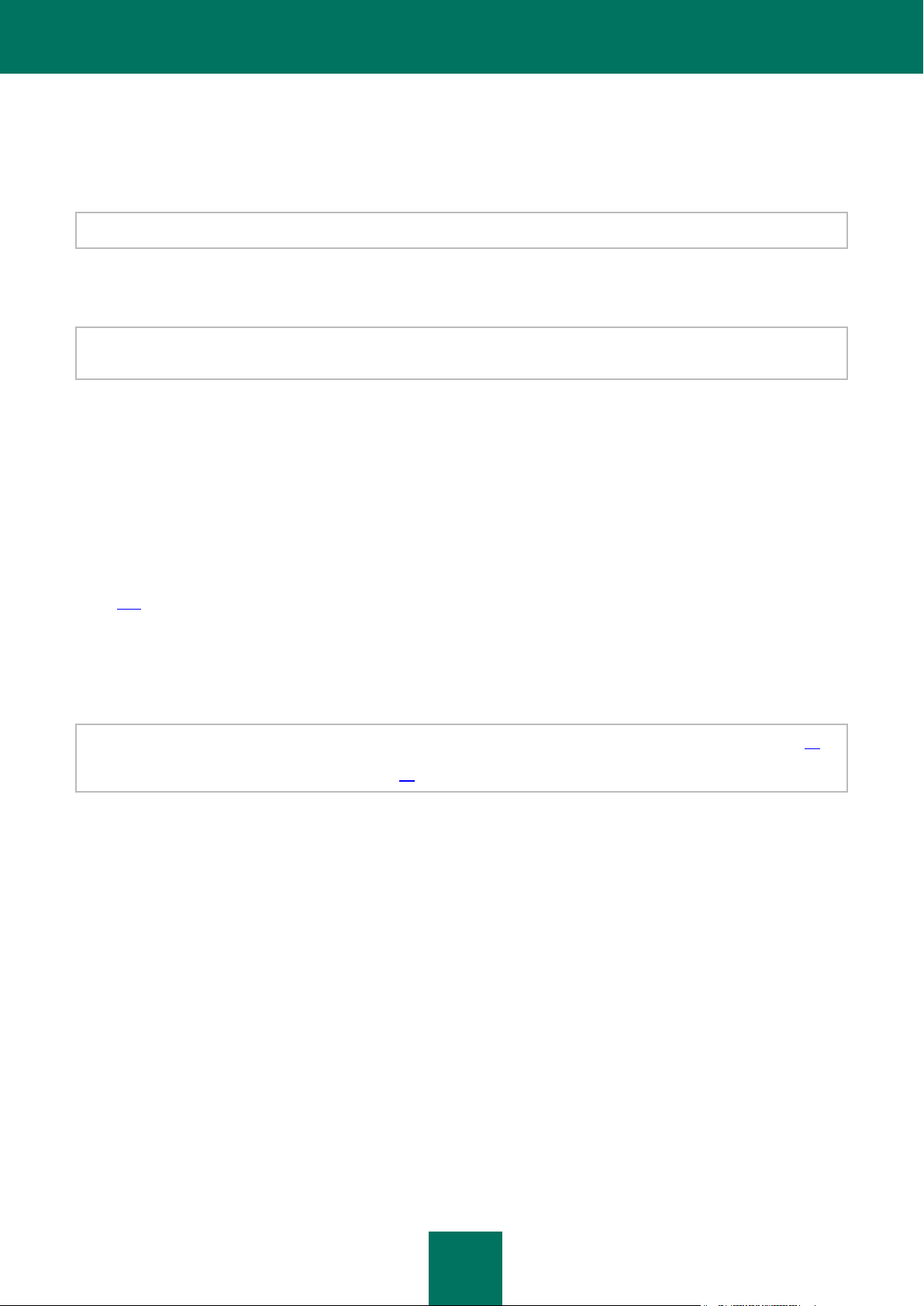
INSTALLERE OG FJERNE PROGRAMMET
31
TRINN 13. DATAVERIFISERING
I dette trinnet sender Kaspersky PURE data til aktiveringsserveren for godkjenning.
For å godkjenne data må du være koblet til Internett.
TRINN 14. REGISTRERE EN BRUKER
Dette trinnet er bare tilgjengelig ved aktivering av den kommersielle versjonen av programmet. Når du aktiverer
prøveversjonen, blir dette trinnet hoppet over.
Du må registrere deg for å kunne kontakte Kaspersky Labs Teknisk støttetjeneste i fremtiden.
Hvis du godtar å registrere, angi din registreringsdata i de korresponderende feltene og klikk på Neste-knappen.
TRINN 15. FULLFØRE AKTIVERING
Konfigurasjonsveiviseren informerer deg om at Kaspersky PURE har blitt aktivert. I tillegg er informasjon om lisensen
gitt: lisenstype (kommersielle eller prøve), utløpsdato, og antall verter for lisensen.
Hvis du har aktivert abonnementet, blir informasjon om abonnementsstatus vist i stedet for utløpsdato for lisensen (se
side 232).
Klikk på Neste-knappen for å fortsette med veiviseren.
TRINN 16. RESTRICTING ACCESS TO THE APPLICATION
Dette trinnet i konfigureringsveiviseren er tilgjengelig hvis tilpasset installasjon av Kaspersky PURE er valgt (se side 27).
I standardinstallasjon hopper man over dette trinnet og programmet installeres uten tilgangsbegrensninger. Du har
muligheten til å begrense tilgang manuelt (se side 70) senere i konfigureringsvinduet for programmet.
Hensikten med tilgangsbegrensninger er å forhindre uautoriserte forsøk på å deaktivere beskyttelsen eller endre
innstillingene i komponentene i Kaspersky PURE.
Begrensning av tilgang til Kaspersky PURE med et passord kan være nyttig i følgende tilfeller:
hvis en personlig datamaskin brukes av flere brukere, muligens med varierende datakunnskap;
hvis Kaspersky PURE sikrer sikkerheten for flere datamaskiner på et hjemmenettverk;
hvis beskyttelse risikerer å bli deaktivert av malware.
Du aktiverer passordbeskyttelse ved å merke av i ruten Aktiver passordbeskyttelse og fylle ut feltene Passord og
Bekreft passord.
Nedenfor angir du området du vil beskytte med et passord:
Konfigurasjon av programinnstillinger – det blir bedt om passord når brukeren prøver å lagre endringer i
innstillingene for Kaspersky PURE.
Sikkerhetskopieringsbehandling – det blir bedt om passord før sikkerhetskopieringsoppgaver kjøres.
Foreldrekontrollbehandling – det blir bedt om passord før sikkerhetskopieringsoppgaver kjøres.
Page 32

BRUKERVEILEDNING
32
Hjemmenettverkskontroll – det blir bedt om passord før endring av innstillingene for Kaspersky PURE via
nettverket.
Avslutte programmet – det blir bedt om passord når brukeren prøver å avslutte programmet.
TRINN 17. VELGE BESKYTTELSESMODUS
Dette trinnet i konfigureringsveiviseren er tilgjengelig hvis tilpasset installasjon av Kaspersky PURE er valgt (se side 27).
Ved standardinstallasjon hoppes det over dette trinnet og programmet kjører i automatisk beskyttelsesmodus som
standard. Du har muligheten til å velge beskyttelsesmodus manuelt senere (se side 56).
Velg beskyttelsesmodusen Kaspersky PURE skal bruke.
To modi er tilgjengelige:
Automatisk. Hvis viktige hendelser skjer, utfører Kaspersky PURE handlingen som anbefales av Kaspersky Lab
automatisk. Når en trussel oppdages prøver programmet å desinfisere objektet. Hvis dette mislykkes, sletter
programmet objektet. Mistenkelige objekter blir hoppet over uten behandling. Popup-meldinger informerer
brukeren om nye hendelser.
Interaktiv. I denne modusen reagerer programmet på hendelser på måten du har angitt. Når en hendelse som
krever din oppmerksomhet skjer, viser programmet varslinger som tilbyr deg å velge en handling.
Varslinger som advarer om oppdaging av en aktiv infeksjon vises uavhengig av beskyttelsesmodusen du har valgt.
TRINN 18. KONFIGURERE PROGRAMOPPDATERING
Dette trinnet i konfigureringsveiviseren er tilgjengelig hvis tilpasset installasjon av Kaspersky PURE er valgt (se side 27).
Trinnet hoppes over i standardinstallasjon og en automatisk oppdatering utføres som standard. Du har muligheten til å
velge oppdateringsmodus manuelt senere (se side 89).
Kvaliteten på beskyttelsen av datamaskinen avhenger direkte av regelmessige oppdateringer av databasene og
programmodulene. I dette vinduet ber Konfigureringsveiviseren deg om å velge oppdateringsmodus og angi
tidsplaninnstillingene.
Automatisk oppdatering. Programmet sjekker oppdateringskilden etter oppdateringspakker med bestemte
mellomrom. Skannefrekvensen kan økes ved virusutbrudd og reduseres når det er ingen. Hvis det finnes nye
oppdateringer, laster programmet ned disse oppdateringene og installerer dem på datamaskinen. Dette er
standardmodusen.
Planlagte oppdateringer (tidsintervallet kan variere avhengig av tidsplaninnstillingene). Oppdateringer kjøres
automatisk i henhold til tidsplanen. Du kan endre tidsplaninnstillingene i vinduet som åpnes når du klikker på
knappen Innstillinger.
Manuelle oppdateringer. Hvis du velger dette alternativet kjører du programoppdateringene selv.
Merk at databasene og programmodulene som følger med i installasjonspakken kan være utdatert når du installerer
Kaspersky PURE. Vi anbefaler at du henter de nyeste oppdateringene. Dette gjør du ved å klikke på knappen Oppdater
nå. Når du gjør det laster programmet ned de nødvendige oppdateringene fra oppdateringsservere og installerer dem på
datamaskinen.
Hvis databasene som følger med i installasjonspakken er foreldet, kan det hende at oppdateringspakken er stor og
forårsaker ekstra Internett-trafikk (opptil flere titalls Mb).
Hvis du vil bytte til redigering av oppdateringsinnstillingene (velge ressursen oppdateringer skal lastes ned fra eller
brukerkontoen som brukes til å kjøre oppdateringsprosessen osv.), klikker du på knappen Innstillinger.
Page 33

INSTALLERE OG FJERNE PROGRAMMET
33
TRINN 19. VELGE TRUSLER SOM SKAL OPPDAGES
Dette trinnet i konfigureringsveiviseren er tilgjengelig hvis tilpasset installasjon av Kaspersky PURE er valgt (se side 27).
I standardinstallasjon hopper man over dette trinnet og innstillingene installeres som standard. Du har muligheten til å
velge oppdagede trusler manuelt senere (se side 207).
På dette trinnet kan du velge trusselkategoriene som skal oppdages av Kaspersky PURE. Kaspersky PURE søker alltid
etter programmer som kan skade datamaskinen, blant annet virus, ormer og trojanere.
TRINN 20. ANALYSERE SYSTEMET
På dette stadiet blir informasjon om Microsoft Windows-programmer samlet inn. Disse programmene blir lagt til i listen
over klarerte programmer som ikke har noen restriksjoner på hvilke handlinger de kan utføre på systemet.
Andre programmer analyseres etter at de er startet for første gang etter installasjon av Kaspersky PURE.
TRINN 21. LUKKE VEIVISEREN
Det siste vinduet i konfigureringsveiviseren informerer deg om fullføring av programinstallasjonen. Du kan kjøre
Kaspersky PURE ved å forsikre deg om at det er merket av i ruten Kjør Kaspersky PURE og klikke på knappen Fullfør.
I noen tilfeller må du starte datamaskinen på nytt. Hvis du merket av i ruten Kjør Kaspersky PURE før du lukket
veiviseren, startes programmet automatisk når du har startet datamaskinen på nytt. Hvis du fjernet avmerkingen i denne
ruten må du starte programmet manuelt (se side 52).
KOMME I GANG
Programmet er klar til bruk etter installasjon. For å sikre tilstrekkelig beskyttelse av datamaskinen, anbefaler vi å utføre
følgende umiddelbart etter installasjon og konfigurasjon:
Oppdater programdatabaser (se avsnitt "Hvordan oppdatere programdatabaser" på side 59).
Skanning av datamaskinen for virus (se avsnitt "Hvordan utføre en fullstendig skanning etter virus på
datamaskinen" på side 61) og svakheter.
Sjekk beskyttelsesstatusen for datamaskinen og eliminer problemer i beskyttelse (se avsnitt "Diagnostikk og
eliminering av problemer i datamaskinens beskyttelse" på side 53).
Anti-Spam-komponenten som følger med Kaspersky PURE-pakken bruker en selvopplærende algoritme til å oppdage
uønskede meldinger. Kjør opplæringsveiviseren for Anti-Spam for å konfigurere komponenten slik at den fungerer med
din e-post.
I tilfelle tap av data bør du konfigurere sikkerhetskopiering for rask gjenoppretting av data (se avsnitt "Slik oppretter du
sikkerhetskopier av dataene dine" på side 69).
Beskytt konfidensielle opplysninger mot uautorisert tilgang ved å opprette krypterte beholdere for lagring av data (se
avsnitt "Datakryptering" på side 66).
Beskytt barn og tenåringer mot trusler i forbindelse med databruk ved å angi begrensninger for Foreldrekontroll (se
avsnitt "Slik begrenser du data- og Internettbruk for forskjellige brukere" på side 71).
Page 34

BRUKERVEILEDNING
34
ENDRE, GJENOPPRETTE OG FJERNE PROGRAMMET MED
I DETTE AVSNITTET:
Trinn 1. Startvinduet i installasjonsprogrammet .............................................................................................................. 34
Trinn 2. Velge operasjon ................................................................................................................................................. 34
Trinn 3. Fullføre endring, gjenoppretting eller fjerning av programmet ............................................................................ 35
INSTALLASJONSVEIVISEREN
Det kan være nyttig å kunne gjenopprette programmet hvis du har oppdaget feil under driften som har oppstått på grunn
av feil konfigurering eller skadede filer.
Når du endrer settet komponenter kan du installere nye Kaspersky PURE-komponenter eller fjerne de som hindrer deg i
arbeidet eller du mener er unødvendige.
Slik starter du gjenoppretting av programmets opprinnelige tilstand, installasjon av Kaspersky PURE-komponenter
som ikke har vært installert før eller fjerning av programmet:
1. Sett inn installasjons-CD-en i CD/DVD-ROM-stasjonen hvis du brukte den til å installere programmet før. Hvis
du installerte Kaspersky PURE fra en annen kilde (delt mappe, mappe på harddisken osv.) må du forsikre at
installasjonspakken er tilgjengelig fra den aktuelle kilden og at du har tilgang til den.
2. Velg Start Programmer Kaspersky PURE Endre, reparere eller fjerne.
Dette starter installasjonsprogrammet, som fungerer som en veiviser. Vi tar en nærmere titt på den detaljerte
fremgangsmåten for gjenoppretting av programmet, endring av settet komponenter eller fjerning av programmet.
TRINN 1. STARTVINDUET I INSTALLASJONSPROGRAMMET
Hvis du har utført alle de førnevnte handlingene som kreves for gjenoppretting av programmet eller endre
komponentsettet, åpnes velkomstvinduet for installasjonsprogrammet i Kaspersky PURE. Gå videre ved å klikke på
knappen Neste.
TRINN 2. VELGE OPERASJON
På dette trinnet må du velge hvilken handling du vil utføre på programmet, du blir tilbudt å endre settet
programkomponenter, gjenopprette den opprinnelige tilstanden for komponenter du har installert eller fjerne noen
komponenter eller hele programmet. Du utfører handlingen du ønsker ved å klikke på den aktuelle knappen. Videre trinn
i installasjonsprogrammet avhenger av handlingen du valgte.
Endring av komponentsettet utføres på lignende vis som tilpasset installasjon av programmet. Du kan angi hvilke
komponenter som skal installeres og velge hvilke du vil utelukke.
Programreparasjon utføres basert på hvilke komponenter som er installert. Programmet oppdaterer filer for alle
komponenter som er installert, beskyttelsesnivået Anbefalt stilles inn for alle.
Når du fjerner programmet kan du velge hvilke dataelementer som er opprettet og brukt av programmet du vil lagre på
datamaskinen. Hvis du vil slette alle data fra Kaspersky PURE velger du alternativet Fullstendig avinstallering. Hvis du
vil lagre dataene velger du alternativet Lagre programobjekter og angir hvilke objekter du vil beholde:
Aktiveringsdata – nøkkelfil som kreves for at programmet skal fungere.
Anti-Spam-databaser – databasen som brukes til å gjenkjenne uønskede e-postmeldinger. Denne databasen
inneholder detaljert informasjon som brukes til å skille spam-meldinger fra nyttige meldinger.
Page 35

INSTALLERE OG FJERNE PROGRAMMET
35
Sikkerhetskopi- og Karantenefiler. Sikkerhetskopiobjekter er sikkerhetskopier av objektene du har slettet eller
desinfisert. Vi anbefaler at du lagrer disse objektene slik at du kan gjenopprette dem senere.
Karanteneobjekter er objekter som antakelig er infisert med virus eller endringer fra dem. Disse objektene
inneholder kode som ligner kode fra et kjent virus, men vi kan ikke garantere at de er skadelige. Vi anbefaler at
du beholder dem siden det kan hende at de ikke er infisert, eller at det blir mulig å desinfisere dem etter at
programdatabasene er oppdatert.
Beskyttelsesinnstillinger – innstilte verdier for parameterne i alle programkomponenter.
iSwift- og iChecker-data – database som inneholder informasjon om skannede NTFS-objekter. Denne gjør
objektskanning raskere. Ved å bruke dataene fra denne databasen, skanner Kaspersky PURE bare objektene
som er endret siden forrige skann.
Data i delt mappe for Sikker kjøring – data som er tilgjengelige både i Sikker kjøring og vanlig kjøringsmodus.
Hvis det har gått lang tid mellom fjerningen av en eldre versjon av Kaspersky PURE og installasjon av en nyere versjon,
anbefaler vi at du ikke bruker iSwift / iChecker-databasen som ble lagret fra forrige installasjon av programmet. I
mellomtiden er det mulig at et skadelig program har kommet seg inn på datamaskinen og utført skadelige handlinger
som ikke kan oppdages med denne databasen, noe som kan føre til at datamaskinen blir infisert.
Du starter operasjonen du valgte ved å klikke på knappen Neste. Dette starter kopieringen av filer som kreves til
datamaskinen eller fjerningen av komponenter og data du valgte.
TRINN 3. FULLFØRE ENDRING, GJENOPPRETTING ELLER
FJERNING AV PROGRAMMET
Fremdriften i gjenopprettingen, endringen eller fjerningen vises på skjermen, og du blir varslet når prosessen er fullført.
Vanligvis krever fjerning at du starter datamaskinen på nytt, da det er nødvendig for å kunne ta i bruk endringene i
systemet. Du blir bedt om å starte datamaskinen på nytt via en melding på skjermen. Klikk på knappen Ja hvis du vil
starte datamaskinen på nytt med en gang. Hvis du vil starte datamaskinen på nytt manuelt senere, klikker du på knappen
Nei.
Page 36

36
ADMINISTRERE LISENS
I DETTE AVSNITTET:
Om Lisensavtale for sluttbrukere ..................................................................................................................................... 36
Om lisensen .................................................................................................................................................................... 36
Om aktiveringskode ........................................................................................................................................................ 37
Vise lisensinformasjon..................................................................................................................................................... 38
Dette avsnittet inneholder informasjon om grunnleggende begreper som brukes i forbindelse med lisensiering av
programmet. I dette avsnittet vil du også lære om automatisk fornyelse av lisensen, og hvor du kan vise informasjon
angående den aktive lisensen.
OM LISENSAVTALE FOR SLUTTBRUKERE
Lisensavtale for sluttbrukere – er en rettslig bindende avtale mellom produsenten og en juridisk person som er innehaver
av en ekte kopi av programmet. Lisensavtalen for sluttbrukere (EULA) er inkludert i alle programmer fra Kaspersky Lab.
Den inneholder en detaljert beskrivelse av rettigheter og begrensninger for bruk av Kaspersky PURE.
I henhold til EULA får du ved kjøp og installasjon av et Kaspersky Lab-program, ubegrenset rett til eierskap over din
versjon av produktet.
OM LISENSEN
Lisensen er rettigheten til å bruke Kaspersky PURE og andre tilknyttede tjenester som tilbys av Kaspersky Lab eller
deres partnere.
Hver lisens defineres av sin utløpsdato og type.
Lisensperiode – perioden som tilleggstjenestene er tilgjengelige for:
teknisk støttetjeneste;
oppdaterer databaser og programmoduler.
De tilgjengelige tjenestene avhenger av lisenstypen.
Du kan velge mellom følgende lisenstyper:
Prøvelisens – en gratislisens med begrenset gyldighetsperiode, for eksempel 30 dager, som lar deg bli kjent
med Kaspersky PURE.
En prøvelisens kan kun brukes én gang.
Prøvelisensen leveres med programmets prøveversjon. Dersom du har en prøvelisens kan du kun kontakte
Teknisk støttetjeneste hvis spørsmålet ditt dreier seg om aktivering av produktet eller om kjøp av kommersiell
lisens. Straks prøvelisensen utløper, blir alle funksjonene til Kaspersky PURE bli deaktivert. Hvis du vil fortsette
å bruke programmet, må du aktivere det.
Page 37

ADMINISTRERE LISENS
37
Kommersiell – en kommersiell lisens med begrenset gyldighetsperiode (for eksempel 1 år), som gis ved kjøp av
Kaspersky PURE. For hver lisens er det definert et begrenset antall datamaskiner hvor Kaspersky PURE kan
installeres med lisensen.
Hvis du har aktivert en kommersiell lisens, er alle programfunksjoner og tilleggstjenester tilgjengelige.
Når den kommersielle lisensen utløper, vil du fremdeles ha tilgang til alle funksjonene i Kaspersky PURE, men
antivirusdatabasene oppdateres ikke. Du kan likevel skanne datamaskinen etter viruser og bruke
beskyttelseskomponentene, men kun ved hjelp av databasene du hadde da lisensen utløp. Programmet vil
varsle deg om at lisensperioden utløper to uker før det skjer, slik at du kan fornye lisensen på forhånd.
Kommersiell lisens med oppdateringsabonnement og kommersiell lisens med oppdaterings- og
beskyttelsesabonnement – en kostnadspliktig lisens med fleksibel administrering. Du kan midlertidig stanse og
gjenopprette abonnementet, utvide gyldighetsperioden i automatisk modus og avslutte abonnementet. En lisens
med abonnement distribueres av tjenesteleverandører. Du kan styre abonnementet fra Personlig skap på
tjenesteleverandørs webside.
Gyldighetsperioden til et abonnement kan være begrenset (for eksempel ett år) eller ubegrenset. Hvis du
aktiverer et abonnement med begrenset gyldighetsperiode, må du selv fornye abonnementet når det utløper. Et
abonnement med ubegrenset gylidighetsperiode utvides automatisk såfremt leverandører har mottatt
forhåndsbetalingen i tide.
Dersom abonnementsperioden er begrenset, vil du ved periodens utløp bli tilbudt en overgangsperiode for
fornyelse av abonnementet, der programmets fulle funksjonalitet opprettholdes.
Hvis abonnementet ikke er fornyet når overgangsperioden er over, slutter Kaspersky PURE å oppdatere
databaser (for lisenser med oppdateringsabonnement) og kjører ikke lenger beskyttelseskomponenter eller
utfører skanneoppgaver (for lisenser med beskyttelsesabonnement).
Når du bruker abonnementet, vil du ikke kunne benytte en annen aktiveringskode for å fornye lisensen. Dette
blir kun mulig etter at abonnementet har utløpt.
Hvis du allerede hadde en aktivert lisens med begrenset gyldighetsperiode da du aktiverte abonnementet, blir
den erstattet med abonnementslisensen. Hvis du vil annullere abonnementet, kontakter du
tjenesteleverandøren som du kjøpte Kaspersky PURE hos.
Avhengig av abonnementsleverandøren vil de tilgjengelige handlingene som kan utføres på abonnementet,
variere. Overgangsperioden for fornyelse av abonnementet er ikke tilgjengelig som standard.
Page 38

BRUKERVEILEDNING
38
OM AKTIVERINGSKODE
En Aktiveringskode er koden som leveres sammen med den kommersielle lisensen til Kaspersky PURE. Denne koden
behøves for å aktivere programmet.
Aktiveringskoden består av en sekvens med latinske tegn og sifre som er delt inn i fire grupper. Hver gruppe inneholder
fem symboler og er atskilt med en bindestrek. For eksempel 11111-11111-11111-11111.
VISE LISENSINFORMASJON
For å se informasjon om den aktive lisensen:
1. Åpne Hovedprogramvinduet.
2. Klikk på knappen Lisens nederst i vinduet for å åpne vinduet Lisensbehandling.
I dette vinduet kan du starte programaktivering, kjøpe en ny lisens, eller fornye den du har.
Figur 1. Vinduet Lisensbehandling
Page 39

39
PROGRAMGRENSESNITTET
I DETTE AVSNITTET:
Statusfeltikonet ................................................................................................................................................................ 39
Hurtigmeny ...................................................................................................................................................................... 40
Hovedvinduet for Kaspersky PURE ................................................................................................................................ 41
Vindu for programinnstillinger .......................................................................................................................................... 49
Meldingsvinduer og pop-up-meldinger ............................................................................................................................ 50
Dette avsnittet tar for seg de grunnleggende funksjonene i grensesnittet til Kaspersky PURE.
STATUSFELTIKONET
Rett etter at du har installert Kaspersky PURE vises ikonet i Microsoft Windows-systemstatusfeltet.
Ikonet har følgende grunleggende formål:
Det er en indikator for programmets operasjon.
Den gir tilgang til hurtigmenyen, hovedprogramvinduet og nyheter-vinduet.
Indikasjon av programaktivietet
Dette ikonet er en indikator for programmets operasjon. Det indikerer også beskyttelsesstatusen og viser en rekke
grunnleggende funksjoner som utføres av programmet i øyeblikket:
– skanner e-postmelding;
– skanner nettrafikk;
– oppdaterer databaser og programmoduler;
– datamaskinen bør startes på nytt for å ta i bruk oppdateringer;
– en feil oppsto under driften av en programkomponent.
Som standard er ikonet animert: for eksempel, under skanning av e-postmeldinger vil et lite brevsymbol blinke mot
programikonet; når oppdatering pågår kan du se en roterende globus. Animering kan deaktiveres (se side 210).
Når animasjon er deaktivert, kan ikonet ha følgende utseende:
(farget symbol) – alle eller bestemte beskyttelseskomponenter er aktivert;
(svart-hvitt symbol) – alle beskyttelseskomponenter er deaktivert.
Page 40

BRUKERVEILEDNING
40
Tilgang til hurtigmen yen og programvinduene
Du kan bruke ikonet til å åpne hurtigmenyen (se side 40) og hovedprogramvinduet (se side 41).
For å åpne hurtigmenyen,
hold musepekeren over ikonet og høyreklikk på området.
For å åpne hovedprogramvinduet,
hold musepekeren over ikonet og venstreklikk på området.
Hvis nyheter fra Kaspersky Lab er tilgjengelig vises -ikonet i Microsoft Windows systemstatusfeltet. Dobbeltklikk på
dette ikonet hvis du vil åpne vinduet Nyheter (se side 210).
HURTIGMENY
Du kan kjøre de grunnleggende beskyttelsesoppgavene fra hurtigmenyen.
Kaspersky PURE-menyen inneholder følgende oppføringer:
Oppdatering – kjører oppdateringen av programdatabaser og moduler.
Fullstendig skann – starter et fullstendig skann av datamaskinen etter malware (se side 61).
Virusskann – starter et skann av valgte objekter etter malware (se side 60).
Virtuelt tastatur – viser Virtuelt tastatur (se side 64).
Kaspersky PURE – åpner hovedprogramvinduet (se side 41).
Innstillinger – åpner vinduet for programinnstillinger (se side 49).
Aktivering – starter aktiveringsveiviseren til Kaspersky PURE. Denne menyoppføringen er bare tilgjengelig hvis
programmet ikke er aktivert.
Om – åpner et vindu med informasjon om programmet.
Stopp midlertidig / Gjenoppta beskyttelsen – midlertidig skrur av / på sanntids-beskyttelseskomponentene.
Denne menyoppføringen har ingen innvirkning på oppdatering av programmet eller utføring av virusskann.
Stopp midlertidig / Aktiver Foreldrekontroll – deaktiverer midlertidig / aktiverer kontroll over alle brukere.
Denne menyoppføringen er bare tilgjengelig hvis komponenten Foreldrekontroll er installert.
Blokker nettverkstrafikk / Fjern blokkering av nettverkstrafikk – blokkerer midlertidig / fjerner blokkeringen
av alle nettverkstilkoblinger på datamaskinen.
Page 41
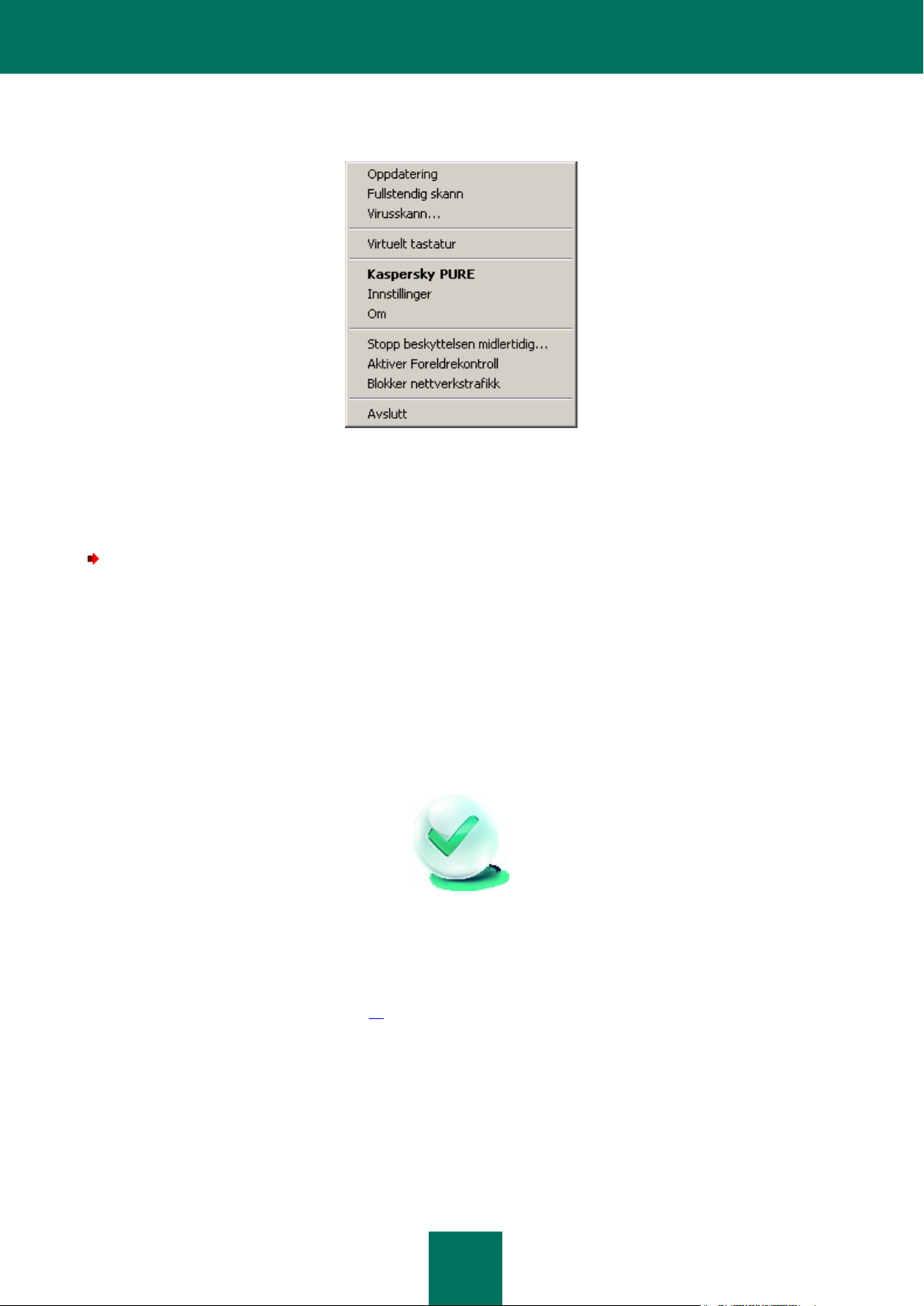
PROGRAMGRENSESNITTET
41
Avslutt – lukker Kaspersky PURE. Når du velger dette alternativet, lastes programmet ut fra RAM-minnet i
datamaskinen.
Figur 2. Hurtigmeny
Hvis et virusskann eller oppdateringsoppgave kjører på øyeblikket når du åpner hurtigmenyen, blir navnet så vel som
fremangsstatusen (prosent fullført) vist i hurtigmenyen. Når du velger et menyelement med navnet på en oppgave kan du
bytte til hovedvinduet med en rapport av resultater for nåværende oppgave.
For å åpne hurtigmenyen,
hold musepekeren over programikonet i systemstatusfeltet og høyreklikk det med musen.
HOVEDVINDUET FOR KASPERSKY PURE
Hovedvinduet inneholder grensesnittelementer som gir tilgang til alle hovedfunksjonene i programmet.
Hovedvinduet kan deles inn i tre deler.
Den øverste delen av vinduet angir gjeldende beskyttelsesstatus for datamaskinen.
Det er tre mulig verdier for beskyttelsesstatus: hver av dem indikeres med en bestemt farge. Grønn indikerer at
datamaskinens beskyttelse er på det riktige nivået, mens gul og rød indikerer at det er forkjellige trusler. I tillegg
til skadelige programmer inkluderer trusler utdaterte programdatabaser, deaktiverte beskyttelseskomponenter,
valget av minimumsbeskyttelses-innstillinger, osv.
Sikkerhetstrusler må elimineres når de forekommer (se avsnitt "Diagnostikk og eliminering av problemer i
datamaskinens beskyttelse" på side 53).
Fra midterste del av vinduet kan du bytte til hovedfunksjonene i programmet, gjenoppta / pause beskyttelse,
kjøre et virusskann, starte sikkerhetskopiering osv. Hovedkomponentene i Kaspersky PURE ligger i øverste del
av vinduet:
Sikkerhetskopiering – oppretting og lagring av sikkerhetskopier av filer som sikrer gjenoppretting av data
hvis datatap skulle oppstå.
Datamaskinbeskyttelse – inneholder komponenter som skal beskytte datamaskinen mot diverse trusler.
Page 42

BRUKERVEILEDNING
42
Foreldrekontroll – begrensning av brukerens tilgang til datamaskinen og webressurser.
Fra den nederste delen av vinduet kan du bytte til tilleggsfunksjoner som sikrer avansert beskyttelse og gjør at
systemet fungerer best mulig. I den nederste delen av vinduet finner du følgende komponenter og tjenester:
Tilleggsverktøy – forbedring av systemets funksjon og løsing av bestemte oppgaver for sikkerhet på
datamaskinen.
Virtuelt tastatur – forhindrer oppfanging av data som legges in via tastatur.
Hjemmenettverkskontroll174 – ekstern administrasjon av Kaspersky PURE.
Datakryptering – forhindrer uautorisert tilgang til konfidensielle opplysninger.
Passordbehandling – beskyttelse av personlige data som passord, brukernavn, direktemeldingskontoer,
kontakter osv.
Du kan også bruk følgende kanpper og koblinger:
Innstillinger – konfigurere generelle programinnstillinger (se side 49).
Hjelp – vise hjelpesystemet for Kaspersky PURE.
Min Kaspersky-konto – for å gå inn på brukerens personlige kabinett (https://my.kaspersky.com) på nettstedet
Figur 3. Hovedprogramvinduet
for nettstedet for teknisk brukerstøtte.
Page 43
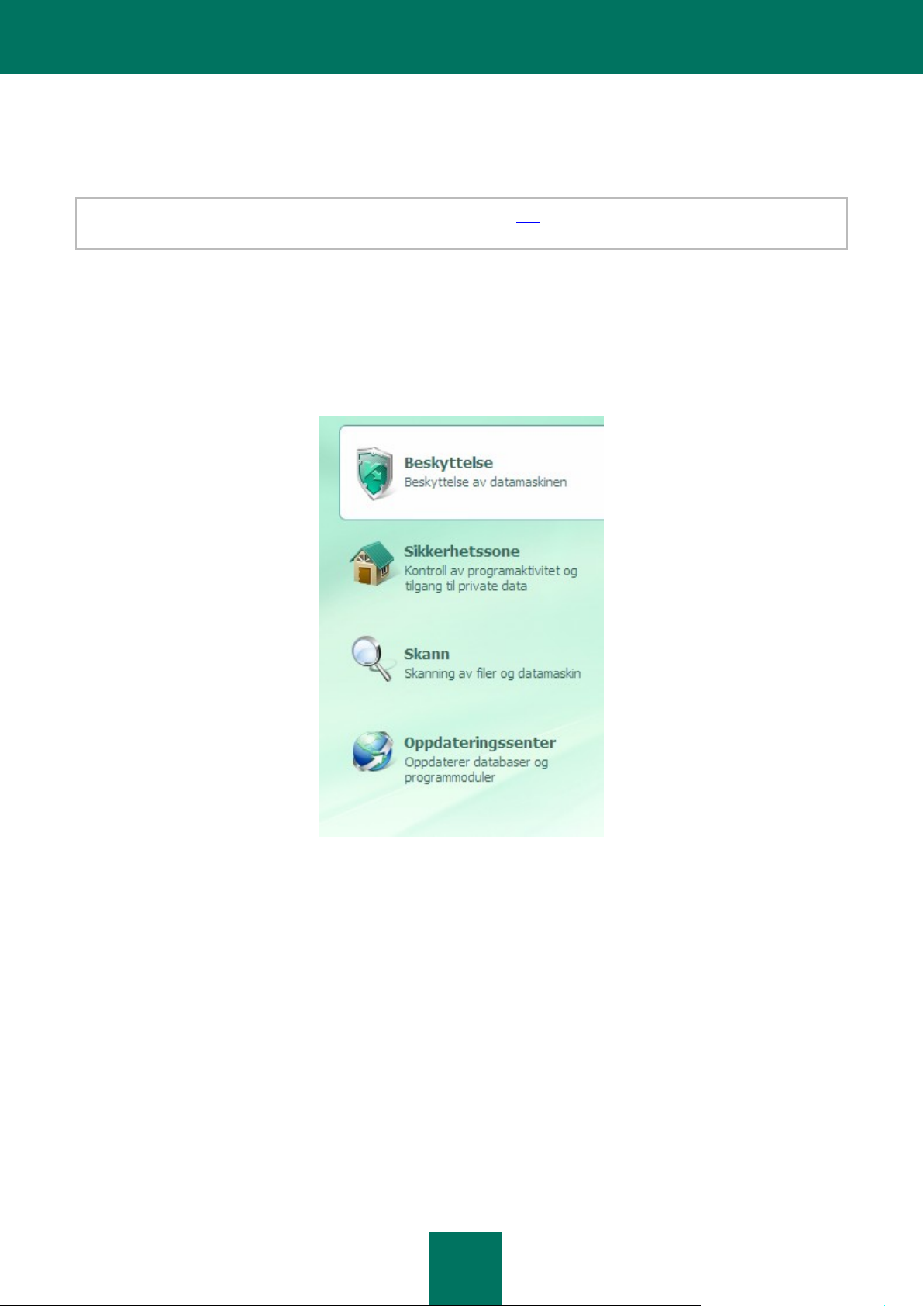
PROGRAMGRENSESNITTET
43
Støtte – for å åpne vinduet som inneholder informasjon om systemet og lenker til Kaspersky Lab
informasjonsressurser (Teknisk støttetjeneste-webside, forum).
Lisens – aktivering av Kaspersky PURE og lisensfornyelse.
Du kan endre utseendet (se avsnitt "Programmets utseende" på side 210) på Kaspersky PURE ved å opprette og bruke
forskjellig grafikk og fargegrupper.
DATAMASKINBESKYTTELSE
Vinduet Datamaskinbeskyttelse kan inndeles i to deler:
Venstre del av vinduet gir rask tilgang til alle funksjoner i programmet, blant annet virusskanneoppgaver,
oppdateringer osv.
Figur 4. Venstre del av vinduet Datamaskinbeskyttelse
Page 44

BRUKERVEILEDNING
44
Høyre del av vinduet inneholder informasjon om programfunksjonen som er valgt i venstre del, og lar deg
konfigurere innstillingene, gir verktøy for kjøring av virusskann-oppgaver, henting av oppdateringer, osv.
Figur 5. Høyre del av vinduet Datamaskinbeskyttelse
Du kan også bruke følgende koblinger:
Innstillinger – åpner vinduet for innstilling av datamaskinbeskyttelse.
Karantene – starte arbeid med karantene-objekter.
Rapport – åpner listen over hendelser som oppsto under drift av programmet.
Hjelp – vise hjelpesystemet for Kaspersky PURE.
Page 45

PROGRAMGRENSESNITTET
45
SIKKERHETSKOPIERING
Vinduet Sikkerhetskopiering består av to deler:
venstre del av vinduet gir tilgang til hovedfunksjonene i Sikkerhetskopiering: til administrering av
sikkerhetskopieringsoppgaver, lagringsområder for sikkerhetskopier og datagjenoppretting;
høyre del av vinduet inneholder en liste over innstillinger for funksjonen som er valgt til venstre i vinduet.
Figur 6. Hovedvinduet i modulen Sikkerhetskopiering
Page 46

BRUKERVEILEDNING
46
FORELDREKONTROLL
Vinduet Foreldrekontroll består av to deler:
venstre del av vinduet gir tilgang til hovedfunksjonene i Foreldrekontroll: konfigurering av kontroll for brukere og
visning av rapporter;
høyre del av vinduet inneholder en liste over innstillinger for funksjonen som er valgt til venstre i vinduet.
VINDUET PASSORDBEHANDLING
Passordbehandlingsvinduet består av tre deler:
en knapp til å låse og låse opp Passorddatabasen (se side 179);
bildetekstknapper for tilgang til hovedfunksjonene i passordbehandling: oppretting av passord, oppretting av
knappen Passordgenerator (se side 203).
Du kan også bruk følgende kanpper og koblinger:
Hjelp - vis hjelpesystemet til Passordbehandling;
Figur 7. Hovedvinduet i Foreldrekontroll
identiteter, administrasjon av Passorddatabasen, konfigurering av programinnstillinger, oppretting og
synkronisering av en flyttbar versjon av Passordbehandling (utilgjengelig hvis Passorddatabasen er låst);
Page 47

PROGRAMGRENSESNITTET
47
Tilbake - bytt til hovedvinduet i Kaspersky PURE (se side 41).
STATUSFELTIKONET
Umiddelbart etter installering av Passordbehandling vises programikonet i Microsoft Windows-systemstatusfeltet.
Avhengig av situasjonen vises Passordbehandlingsikonet i følgende tilstander:
aktiv (grønt) – Passordbehandling er låst opp, du har tilgang til personlige data;
inaktiv (rødt) – Passordbehandling er låst, du har ikke tilgang til personlige data.
Du kan få tilgang til følgende grensesnittelementer ved å klikke på ikonet:
hurtigmeny (se side 47);
Passordbehandlingspeker.
PASSORDBEHANDLINGS HURTIGMENY
Hurtigmenyen for Passordbehandling gir tilgang til de viktigste oppgavene og inneholder følgende oppføringer:
Lås / Lås opp – tillat eller blokker tilgang til dine personlige data.
Kontoer – rask tilgang til kontoene som brukes oftest. Antallet kontoer i Passorddatabasen er angitt i parentes.
Listen over kontoer som brukes ofte opprettes automatisk. Listen er tilgjengelig hvis den er konfigurert til å vises
i hurtigmenyen (se side 193). Når programmet startes for første gang er listen ikke tilgjengelig, da ingen
oppføringer er blitt brukt enda.
Sikre notater – rask tilgang til private notater. Antallet sikre notater i Passorddatabasen er angitt i parentes.
Legg til konto – legge til en ny konto i Passordbehandling.
Passordbehandling – bytte til hovedprogramvinduet (se side 46).
Innstillinger – konfigurere programinnstillinger.
Flyttbar versjon - starter veiviseren for oppretting av flyttbar versjon (se side 204).
Passordgenerator – opprette sterke passord (se side 203).
Hjelp – vise hjelpesystemet for Kaspersky PURE.
Avslutt – lukke programmet. Når du velger dette alternativet, lastes programmet ut fra RAM-minnet i
datamaskinen.
Hvis programmet ikke er låst opp, blokkeres tilgangen til din personlige data. I dette tilfellet viser hurtigmenyen bare
disse oppføringene: Lås opp, Passordgenerator, Hjelp, og Avslutt.
For å åpne hurtigmenyen,
hold musepekeren over Passordbehandlingsikonet i systemstatusfeltet og høyreklikk på det med musen.
VINDU FOR PASSORDDATABASE
Vinduet for passord-databasen består av tre deler:
Page 48

BRUKERVEILEDNING
48
i øverste del av vinduet kan du velge funksjoner for Passordbehandling og utføre de viktigste oppgavene;
midtre del av vinduet inneholder en liste over alle kontoer og andre personlige data, og lar deg administrere dine
personlige opplysninger;
den nedre delen av vinduet inneholder lenker for å administrere passorddatabasen som helhet.
Du kan også bruke søkefeltet i øvre del av vinduet. Søkefeltet hjelper deg med å finne nødvendig informasjon i
passorddatabasen ved hjelp av et nøkkelord.
VINDU FOR PROGRAMINNSTILLINGER
Innstillingsvinduet i Passordbehandling kan åpnes på en av følgende måter:
fra Passordbehandlings hurtigmeny (se side 47) – dette gjør du ved å velge Innstillinger i hurtigmenyen for
fra Kaspersky PURE-vinduet – dette gjør du ved å klikke på knappen Innstillinger.
Vinduet for programinnstillinger består av to deler:
venstre del av vinduet inneholder listen over programfunksjoner;
høyre del av vinduet inneholder listen over innstillinger for den valgte funksjonen, oppgaven eller annet.
Figur 8. Vindu for passorddatabase
Passordbehandling;
Page 49

PROGRAMGRENSESNITTET
49
BILDETEKSTKNAPP
Med Bildetekstknappen kan du arbeide med personlige data fra programmet / nettleservinduet. Du finner denne knappen
i øverste høyre hjørne av programmet.
Når du klikker på Bildetekstknappen, åpnes en meny men liste over brukernavn som er tilknyttet programmet / nettsiden.
Når du velger et brukernavn fyller Passordbehandling ut autoriseringsfelt automatisk med data fra Passorddatabasen.
Bildetekstknappen er aktiv hvis Passordbehandling ikke er låst (se side 179). Klikk på den hvis du vil gjøre følgende:
Legge til konto – legge til en ny konto.
Redigere konto – legge til et brukernavn / redigere den aktiverte kontoen. Menyoppføringen er tilgjengelig hvis
kontoen er aktivert.
Nettkontoer – vis listen over alle nettkontoer og åpne en av dem. Antallet kontoer i Passorddatabasen er angitt
i parentes.
Liste over kontoer som brukes ofte – start en konto fra listen. Listen genereres automatisk basert på hvor ofte
kontoene brukes. Listen er tilgjengelig hvis den er konfigurert til å vises i hurtigmenyen (se side 193).
Identiteter – vis listen over opprettede Identiteter og velg en Identitet for registreringsskjemaet.
Hjelp – bytt til programmets hjelpesystem.
Bildetekstknappen er ikke aktiv hvis Passordbehandling er låst. I dette tilfellet vil klikking på knappen ikke aktivere
noen handlinger. Den inaktive knappen vises i programvinduet hvis innstillingene til Bildetekstknappen er konfigurert slik
(se side 201).
PROGRAMTILLEGG
Passordbehandling har programtillegg innebygd i programmer som behøver godkjenning. Du kan installere
programtillegg uavhengig for nettleserne du trenger. Installerte programtillegg gir tilgang til funksjonene i
Passordbehandling fra brukergrensesnittet i programmet / nettleseren.
PEKER
Passordbehandling lar deg raskt velge programmet / nettsiden for automatisk utfylling av personlige data.
Vennligst gjør følgende for å bruke pekeren i Passordbehandling:
1. Pek med musa på ikonet for Passordbehandling i systemstatusfeltet og vent noen sekunder.
2. Når den vises, drar du pekeren for Passordbehandling til det ønskede programmet / nettleservinduet.
Passordbehandling bestemmer automatisk hvilken handling som skal utføres for det valgte programmet /
nettsiden.
VINDU FOR PROGRAMINNSTILLINGER
Innstillingsvinduet for Kaspersky PURE er utformet for konfigurering av hele programmet, separate
beskyttelseskomponenter, skanne- og oppdateringsoppgaver og kjøring av andre oppgaver for avansert konfigurering
(se side 77).
Vinduet for programinnstillinger består av tre deler:
den øverste delen inneholder kategoriene for oppgaver og funksjoner i Kaspersky PURE;
Page 50

BRUKERVEILEDNING
50
venstre del av vinduet gir tilgang til generelle oppgaver og funksjoner i Kaspersky PURE i den valgte kategorien;
høyre del av vinduet inneholder en liste over innstillinger for funksjonen eller oppgaven som er valgt til venstre i
vinduet.
Du kan åpne vinduet for konfigurasjon av innstillinger fra hovedvinduet (se side 41) eller ved hjelp av hurtigmenyen (se
side 40). Du åpner konfigureringsvinduet ved å klikke på koblingen Innstillinger øverst i hovedvinduet eller ved å velge
det aktuelle alternativet i hurtigmenyen for programmet.
Figur 9. Konfigurere innstillinger i Kaspersky PURE
Page 51

PROGRAMGRENSESNITTET
51
MELDINGSVINDUER OG POP-UP-MELDINGER
Kaspersky PURE varsler deg om viktige hendelser som skjer mens den kjører, ved hjelp av varslingsvinduer og popupmeldinger som vises over programikonet i systemstatusfeltet.
Varslingsvinduer vises av Kaspersky PURE når forskjellige handlinger kan utføres i forbindelse med en hendelse: hvis
for eksempel, et skadelig objekt oppdages, kan du blokkere tilgang til det, slette det, eller prøve å desinfisere det.
Programmet ber deg velge en av de tilgjengelige handlingene. Et varslingsvindu forsvinner bare fra skjermen hvis du
velger en av handlingene.
Figur 10. Vinduet Varslinger
Popup-meldinger vises av Kaspersky PURE for å informere de om hendelser som ikke krever at du velger en handling.
Noen pop-up-meldinger inneholder lenken du kan bruke for å foreta en handling tilbudt av programmet: for eksempel,
kjøre oppdatering av databasene, eller gjennomføre aktivering av programmet. Pop-up-meldinger forsvinner fra skjermen
straks etter de vises.
Figur 11. Pop-up-melding
Avhengig av hvor kritisk hendelsen er for datamaskinsikkerhet kan du få følgende typer varslinger:
Kritiske varslinger – informerer deg om hendelser av avgjørende viktighet når det gjelder datasikkerhet.
Eksempel: Oppdagelse av et skadelig objekt eller farlig aktivitet i systemet. Meldingsvinduer og pop-upmeldinger av denne typen er i rødt.
Viktige varslinger – informerer deg om hendelser som er potensielt viktige med hensyn til datamaskinsikkerhet:
for eksempel, oppdagelse av et potensielt infisert objekt eller mistenkelig aktivitet i systemet. Meldingsvinduer
og pop-up-meldinger av denne typen er i gult.
Informasjonsvarslinger - informerer deg om hendelser som ikke er kritiske fra et sikkerhetssynspunkt.
Meldingsvinduer og pop-up-meldinger av denne typen er i grønt.
Page 52

52
STARTE OG STOPPE PROGRAMMET
I DETTE AVSNITTET:
Aktivering og deaktivering av automatisk start ................................................................................................................ 52
Starte og stoppe programmet manuelt ............................................................................................................................ 52
Når du har installert Kaspersky PURE, starter programmet automatisk. Programmet starter automatisk hver gang du
starter operativsystemet.
AKTIVERING OG DEAKTIVERING AV AUTOMATISK START
Automatisk oppstart av programmet betyr at Kaspersky PURE startes når operativsystemet har startet. Dette er standard
startmodus.
Slik deaktiverer du automatisk oppstart av programmet:
1. Åpne hovedprogramvinduet.
2. Klikk på koblingen Innstillinger i øverste del av vinduet.
3. Velg underkategorien Generelt i delen Generelle innstillinger til venstre i vinduet.
4. Fjern avmerkingen i ruten Start Kaspersky PURE når datamaskinen starter til høyre i vinduet.
STARTE OG STOPPE PROGRAMMET MANUELT
Kaspersky Labs eksperter anbefaler ikke at du stopper Kaspersky PURE fordi datamaskinen og dine personlige data
ikke lenger vil være sikre. Hvis det er nødvendig å deaktivere beskyttelsen, anbefaler vi at du stanser
Datamaskinbeskyttelsen midlertidig (se side 55) for en ønsket periode uten å lukke programmet.
Kaspersky PURE må startes manuelt hvis du har deaktivert automatisk oppstart av programmet (se side 52)
Hvis du vil starte programmet manuelt,
i programmets Start -meny, velg Programmer Kaspersky PURE Kaspersky PURE.
Hvis du vil avslutte programmet,
høyreklikker du for å åpne kontekstmenyen til programikonet i systemstatusfeltet, og velger deretter Avslutt.
Page 53

HJEMMENETTVERKSBESKYTTELSESTILSTAND
53
HJEMMENETTVERKSBESKYTTELSESTILST AND
Dette avsnittet inneholder informasjon om hvordan du finner ut om hjemmenettverket er beskyttet for øyeblikket, eller om
sikkerheten er truet, samt hvordan du fjerner nye trusler.
Avsnittet forklarer også hvordan du aktiverer, deaktiverer og setter beskyttelsen på pause når du bruker Kaspersky
PURE.
DIAGNOSTIKK OG ELIMINERING AV PROBLEMER MED
DATAMASKINENS BESKYTTELSE
Problemer med Datamaskinbeskyttelse indikeres med indikatoren som ligger i den øverste delen av
hovedprogramvinduet. Indikatoren endrer farge avhengig av vertens beskyttelsesstatus: grønn betyr at datamaskinen er
beskyttet, gul indikerer beskyttelsesrelaterte problemer, rød varsler om alvorlige trusler mot datasikkerhet. Du anbefales
å fikse problemene og truslene umiddelbart.
Page 54

BRUKERVEILEDNING
54
Ved å klikke knappen Reparer nå kan du åpne vinduet Generell beskyttelsesstatus (se figuren nedenfor) som
inneholder detaljert informasjon om beskyttelsesstatusen for datamaskinen og forslag til feilsøking for problemer og
trusler som har blitt oppdaget.
Dette vinduet viser en liste med problemer relatert til beskyttelse inkludert de som skyldes avvik fra vanlig driftmodus for
produktet (f.eks. utdaterte databaser). Feilsøkingen gir følgende forslag for stegene videre:
Eliminer umiddelbart. Ved å klikke på tilsvarende knapp kommer du til den aktuelle problemløsningen. Dette er
Utsett eliminering. Hvis, av en eller annen grunn, umiddelbar eliminering av problemet ikke er mulig, kan du
For å vise varslingene som tidligere ble skjult i felleslisten, klikker du på Gjenopprett skjulte meldinger under Noen
meldinger er skjult.
Du kan analysere beskyttelsesnivået for et hjemmenettverk fra administratorens arbeidsområde ved hjelp av
Hjemmenettverkskontroll (se avsnitt "Hvordan sjekke beskyttelsesstatusen for et hjemmenettverk eksternt" på side 62).
Figur 12. Vinduet Generell beskyttelsesstatus
den anbefalte handlingen.
utsette handlingen og gå tilbake til det senere. For å gjøre dette, klikk på Skjul melding-knappen.
Merk at å utsettelse av eliminering er ikke tilgjengelig for alvorlige problemer. Slike problemer inkluderer, for
eksempel, skadelige objekter som ikke ble desinfisert, krasjer av en eller flere komponenter, eller korrupsjon av
programfiler.
Page 55
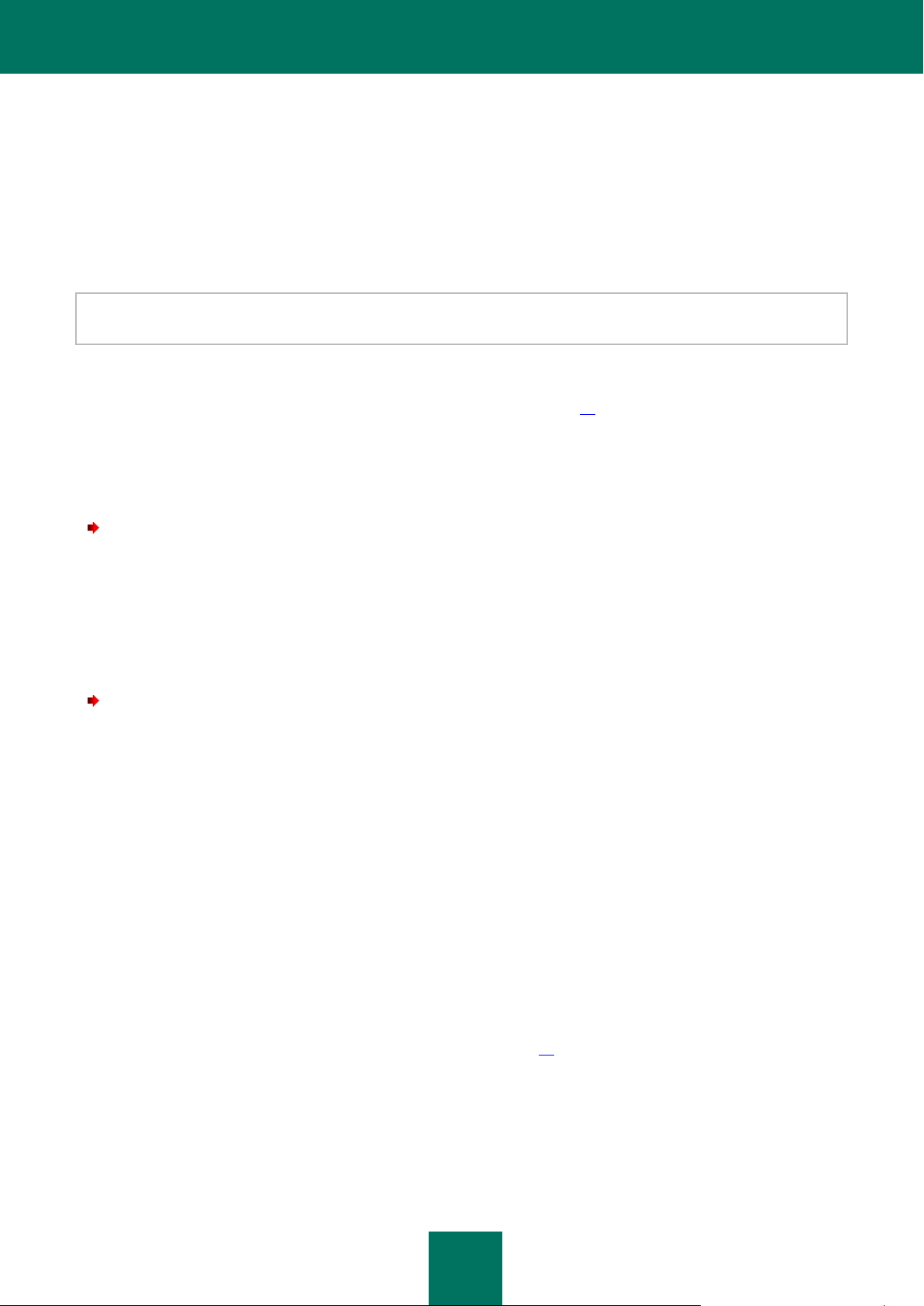
HJEMMENETTVERKSBESKYTTELSESTILSTAND
55
AKTIVERING / DEAKTIVERING AV DATAMASKINBESKYTTELSE
Som standard starter Kaspersky PURE når operativsystemet laster og beskytter datamaskinen til den er slått av. Alle
beskyttelseskomponenter kjører.
Du kan helt eller delvis deaktivere beskyttelsen fra Kaspersky PURE.
Spesialistene hos Kaspersky Lab anbefaler sterkt at du ikke deaktiverer beskyttelse, da dette kan føre til en infeksjon
av datamaskinen og tap av data.
Når beskyttelsen er deaktivert, blir alle komponentene inaktive. Dette indikeres med følgende kjennetegn:
inaktiv (grå) Kaspersky PURE-iko (se avsnitt "Statusfeltikonet" på side 39) i systemstatusfeltet;
rød farge på sikkerhetsindikatoren.
I dette tilfellet omtales beskyttelse i sammenheng med beskyttelseskomponentene. Deaktivering eller midlertidig
stopping av beskyttelseskomponenter påvirker ikke ytelsen av virusskann-oppgaver og Kaspersky PURE-oppdateringer.
For å fullstendig deaktivere beskyttelse:
1. Åpne hovedprogramvinduet og klikk på knappen Datamaskinbeskyttelse.
2. I vinduet som åpnes klikker du på koblingen Innstillinger i øverste del av vinduet.
3. I vinduet som åpnes, velg Beskyttelse-delen.
4. Fjern merkingen av boksen Aktiver beskyttelse.
For å slå på / av en separat beskyttelseskomponent, vennligst gjør følgende:
1. Åpne hovedprogramvinduet og klikk på knappen Datamaskinbeskyttelse.
Vinduet Datamaskinbeskyttelse åpnes.
2. I venstre del av vinduet, velg seksjonen Beskyttelse, og i høyre del av vinduet klikker du på knappen med
navnet på kategorien som du ønsker beskyttelse for.
3. I vinduet Beskyttelseskomponenter som åpnes aktiverer/deaktiverer du den aktuelle
beskyttelseskomponenten ved å klikke på statusikonet til høyre for komponentens navn.
MIDLERTIDIG STANSE BESKYTTELSE
Midlertidig stopping av beskyttelse innebærer å midlertidig deaktivere alle beskyttelseskomponenter for en viss tid.
Når du deaktiverer beskyttelse midlertidig, blir alle beskyttelseskomponenter midlertidig stoppet. Dette vises ved hjelp av:
inaktivt (grått) programikon (se avsnitt "Statusfeltikonet" på side 39) i systemstatusfeltet;
rød farge på statusikonet og panelet i datamaskinbeskyttelsesvinduet;
Hvis nettverkstilkoblinger var etablerte samtidig som beskyttelsen ble midlertidig stoppet vises en varsling om avslutting
av disse forbindelsene.
Page 56

BRUKERVEILEDNING
56
For å midlertidig stanse beskyttelse av datamaskinen:
1. Velg oppføringen Stopp beskyttelse midlertidig i hurtigmenyen (se avsnitt "Hurtigmeny" på side 40) for
programmet.
2. I vinduet Stopp beskyttelse midlertidig som åpnes velger du tidsrommet som skal forløpe før beskyttelsen
startes igjen:
Pause for neste <tidsintervall> – beskyttelsen blir aktivert etter en angitt tid. Bruk rullegardinmenyen til å
velge verdien for tidsintervallet.
Pause til omstart – beskyttelsen blir aktivert etter omstart av programmet eller systemet (hvis Kaspersky
PURE er innstilt slik at det starter automatisk ved oppstart).
Pause – beskyttelsen må aktiveres manuelt av deg. Du aktiverer beskyttelsen ved å velge oppføringen
Gjenoppta beskyttelsen fra hurtigmenyen for programmet.
BRUKE INTERAKTIV BESKYTTELSESMODUS
Kaspersky PURE bruker to moduser til å samhandle med brukeren:
Interaktiv beskyttelsesmodus. Kaspersky PURE gir brukeren beskjed om alle farlige og mistenkelige hendelser.
I denne modusen bestemmer brukeren uavhengig om handlinger skal tillates eller blokkeres.
Automatisk beskyttelsesmodus. Kaspersky PURE anvender automatisk handlinger anbefalt av Kaspersky Lab
som respons på farlige hendelser.
For å velge beskyttelsesmodus:
1. Åpne hovedprogramvinduet.
2. Klikk på koblingen Innstillinger i øverste del av vinduet.
3. I venstre del av vinduet, i Beskyttelse, velg Generelle innstillinger-komponenten.
4. I den høyre delen av Interaktiv beskyttelse, kryss av eller fjern kryss fra boksene avhengig av valgt
beskyttelsesmodus:
for å aktivere interaktiv beskyttelse-modus, fjern kryss fra boksen for Velg handling automatisk;
for å aktivere automatisk beskyttelse-modus, kryss av i boksen for Velg handling automatisk.
Hvis du ikke vil at Kaspersky PURE skal slette mistenkelige objekter når du kjører i automatisk modus, kryss av
i boksen for Ikke slett mistenkelige objekter-boksen.
Page 57

57
UTFØRING AV VANLIGE OPPGAVER
I DETTE AVSNITTET:
Hvordan aktivere programmet ......................................................................................................................................... 57
Hvordan kjøpe eller fornye lisensen ................................................................................................................................ 58
Hva du må gjøre når det vises programvarslinger ........................................................................................................... 58
Hvordan oppdatere programdatabaser og -moduler ....................................................................................................... 59
Hvordan skanne kritiske områder av datamaskinen for virus .......................................................................................... 59
Hvordan skanne en fil, mappe, disk eller annet objekt for virus ...................................................................................... 60
Hvordan utføre en fullstendig skanning etter virus på datamaskinen .............................................................................. 61
Skanning av datamaskinen for sårbarheter ..................................................................................................................... 62
Hvordan sjekke beskyttelsesstatusen for et hjemmenettverk eksternt ............................................................................ 62
Beskytte personlige data mot tyveri ................................................................................................................................ 63
Hva du må gjøre hvis du mistenker at et objekt er infisert med et virus .......................................................................... 67
Hvordan gjenopprette et objekt som har blitt slettet eller desinfisert av programmet ...................................................... 67
Hva du må gjøre hvis du mistenker at datamaskinen er infisert ...................................................................................... 68
Slik oppretter du sikkerhetskopier av dataene dine ......................................................................................................... 69
Slik begrenser du tilgang til innstillinger i Kaspersky PURE ............................................................................................ 70
Slik begrenser du data- og Internettbruk for forskjellige brukere ..................................................................................... 71
Opprette og bruke en redningsdisk ................................................................................................................................. 72
Hva du bør gjøre hvis det finnes et stort antall spam-meldinger ..................................................................................... 73
Hvordan du leser rapporten om datamaskinbeskyttelse ................................................................................................. 75
Hvordan gjenopprette standardinnstillinger for programmet ............................................................................................ 75
Slik overfører du programinnstillinger til en annen datamaskin ....................................................................................... 76
Dette avsnittet inneholder instruksjoner om grunnleggende oppgaver som de fleste brukere av programmet vil erfare.
HVORDAN AKTIVERE PROGRAMMET
Aktivering er en prosedyre som aktiverer lisensen, slik at du kan bruke en fullstendig versjon av programmet til lisensen
utløper.
Hvis du ikke har aktivert programmet under installasjonen (se side 30), kan du gjøre det senere. Du får påminnelser om
behovet for å aktivere programmet i varslinger som Kaspersky PURE viser i systemstatusfeltet.
Page 58
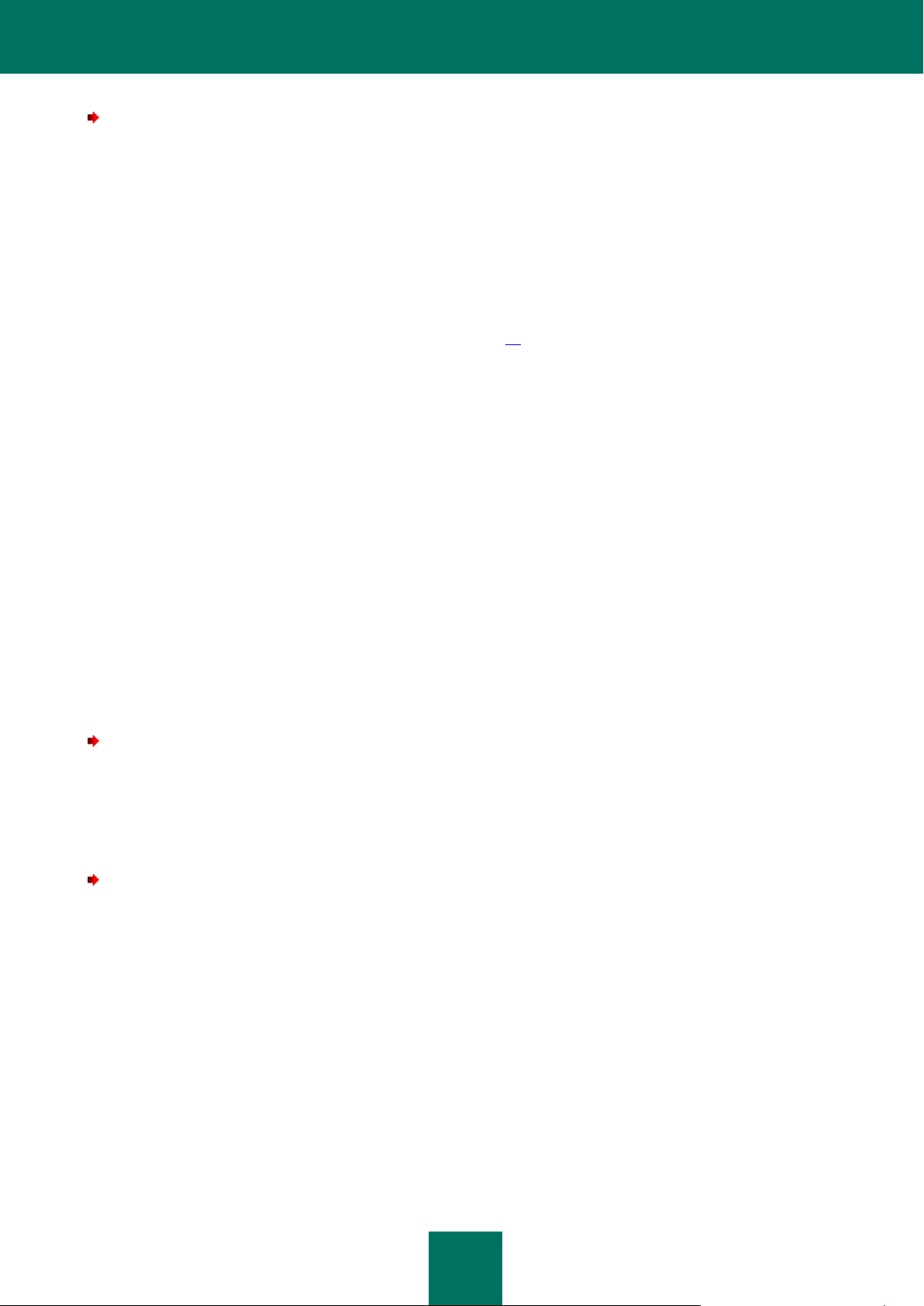
BRUKERVEILEDNING
58
Hvis du vil kjøre aktiveringsveiviseren til Kaspersky PURE, gjør du ett av følgende:
Klikk koblingen Aktiver programmet i varslingsvinduet til Kaspersky PURE som vises i systemstatusfeltet.
Klikk koblingen Lisens øverst i hovedprogramvinduet. Vinduet Lisensbehandling åpnes, der du kan klikke
knappen Aktiver programmet med en ny lisens.
La oss se litt nærmere på trinnene til veiviseren.
Trinn 1. Valg av lisenstype og innlegging av aktiveringskode
Kontroller at du har valgt Aktiver kommersiell versjon i vinduet til aktiveringsveiviseren, skriv inn
aktiveringskoden (se avsnitt "Om aktiveringskode" på side 37) i det aktuelle feltet, og klikk deretter Neste.
Trinn 2. Be om aktivering
På det første trinnet sender veiviseren en forespørsel til aktiveringsserveren for å få tillatelse til å aktivere den
kommersielle versjonen av programmet. Hvis forespørselen er vellykket, fortsetter veiviseren automatisk til
neste trinn.
Trinn 3. Lukke Veiviseren
Dette vinduet viser informasjon om resultatene til aktiveringen, for eksempel lisenstypen og lisensens
utløpsdato.
Klikk Fullfør-knappen for å lukke veiviseren.
HVORDAN KJØPE ELLER FORNYE LISENSEN
Hvis du har installert Kaspersky PURE uten en lisens, kan du kjøpe den senere. Når lisensen utløper, kan du fornye den.
Du vil motta en aktiveringskode som du kan bruke for å aktivere programmet.
Slik kjøper du en lisens:
1. Åpne Hovedprogramvinduet.
2. Klikk knappen Anskaff lisens nederst i vinduet.
Websiden til eStore åpnes, der du kan kjøpe en lisens.
Slik fornyer du en lisens:
1. Åpne hovedprogramvinduet, og klikk koblingen Lisens nederst i vinduet.
Vinduet Lisensbehandling åpnes.
2. Klikk knappen Forny lisens.
Websiden til fornyelsessenteret åpnes, der du kan fornye lisensen.
HVA DU MÅ GJØRE NÅR DET VISES PROGRAMVARSLINGER
Meldinger som vises i systemstatusfeltet informerer deg om hendelser i programmets drift som krever din
oppmerksomhet. Du kan motta følgende varslinger avhengig av hvor kritisk hendelsen er:
Page 59

UTFØRING AV VANLIGE OPPGAVER
59
Kritiske varslinger – informerer deg om hendelser av avgjørende viktighet når det gjelder datasikkerhet.
Eksempel: Oppdagelse av et skadelig objekt eller farlig aktivitet i systemet. Meldingsvinduer og pop-upmeldinger av denne typen er i rødt.
Viktige varslinger – informerer deg om hendelser som er potensielt viktige med hensyn til datamaskinsikkerhet:
for eksempel, oppdagelse av et potensielt infisert objekt eller mistenkelig aktivitet i systemet. Meldingsvinduer
og pop-up-meldinger av denne typen er i gult.
Informasjonsvarslinger - informerer deg om hendelser som ikke er kritiske fra et sikkerhetssynspunkt.
Meldingsvinduer og pop-up-meldinger av denne typen er i grønt.
Hvis du ser en slik varsling på skjermen, bør du velge en av de anbefalte handlingene. Som standard er det beste valget
det som er anbefalt av Kaspersky Labs eksperter.
HVORDAN OPPDATERE PROGRAMDATABASER OG -
MODULER
Som standard sjekker Kaspersky PURE automatisk etter oppdateringer på Kaspersky Lab oppdateringsservere. Hvis
serveren inneholder et nytt sett av oppdateringer, vil Kaspersky PURE laste de ned og installere dem i stillemodus. Du
kan starte Kaspersky PURE-oppdatering når som helst.
For å laste ned oppdateringer fra Kaspersky Lab servere, bør du ha en Internett-tilkobling etablert.
For å holde beskyttelsen av datamaskinen din oppdatert, anbefales det at du oppdaterer Kaspersky PURE umiddelbart
etter installasjonen.
For å starte oppdateringen fra hurtigmenyen,
velg Oppdatering fra hurtigmenyen til programikonet.
For å starte oppdatering fra hovedprogramvinduet:
I programmets hovedvindu, under Datamaskinbeskyttelse-delen, klikk på knappen Hurtigoppgaver og velg
elementet Kjør oppdatering.
HVORDAN SKANNE KRITISKE OMRÅDER AV
DATAMASKINEN FOR VIRUS
Hurtigskann består av å skanne objektene som lastes ved oppstart av operativsystemet, skanne systemminnet,
oppstartssektorene til diskstasjonen, og objektene som har blitt lagt til av brukeren. Etter at Kaspersky PURE har blitt
installert, utfører det automatisk en rask skann av datamaskinen din.
Du kan starte Hurtigskann-oppgaven ved en av følgende metoder:
ved hjelp av en eksisterende snarvei (se side 85);
fra hovedprogramvinduet (se avsnitt "Hovedvinduet i Kaspersky PURE" på side 41).
For å starte Hurtigskann ved hjelp av en snarvei:
1. Åpne Microsoft Windows Utforsker, og gå til mappen der du har opprettet snarveien.
2. Dobbeltklikk snarveien for å starte skanningen.
Page 60

BRUKERVEILEDNING
60
For å starte Hurtigskann-oppgaven fra hovedprogramvinduet:
1. Åpne hovedprogramvinduet og klikk på knappen Datamaskinbeskyttelse.
2. Velg deretter delen Skann til venstre i vinduet som åpnes.
3. Klikk knappen Kjør Hurtigskann til høyre i vinduet.
Informasjon om skanningen som pågår vises:
i delen Datamaskinbeskyttelse i programmets hovedvindu, i feltet Skann;
i delen Skann i vinduet Datamaskinbeskyttelse, under delen Stopp Hurtigskann;
i vinduet Hurtigskann som åpnes ved å klikke på lenken Fullfør under delen Stopp Hurtigskann;
i hurtigmenyen til programikonet (se side 40).
For å stoppe Hurtigskann:
1. Åpne hovedprogramvinduet og klikk på knappen Datamaskinbeskyttelse.
2. Velg deretter delen Skann til venstre i vinduet som åpnes.
3. Klikk knappen Stopp Hurtigskann til høyre i vinduet.
HVORDAN SKANNE EN FIL, MAPPE, DISK ELLER ANNET
OBJEKT FOR VIRUS
Du kan bruke følgende metoder for å skanne et objekt etter viruser:
ved hjelp av objektets hurtigmeny;
fra hovedprogramvinduet (se avsnitt "Hovedvinduet i Kaspersky PURE" på side 41).
Slik starter du en virusskann fra objektets hurtigmeny:
1. Åpne Microsoft Windows Utforsker, og gå til mappen som inneholder objektet som skal skannes.
2. Høyreklikk for å åpne kontekstmenyen til objektet (se figuren under), og velg Skann etter virus.
Page 61

UTFØRING AV VANLIGE OPPGAVER
61
Prosessen og resultatene til skanneoppgaven vil vises i vinduet Virusskann som åpnes.
Figur 13. Hurtigmenyen til et objekt i Microsoft Windows
Slik starter du skanning av et objekt fra hovedprogramvinduet:
1. Åpne hovedprogramvinduet og klikk på knappen Datamaskinbeskyttelse.
2. Velg deretter delen Skann til venstre i vinduet som åpnes.
3. I delen Start skann av objekter i høyre del av vinduet, klikk på koblingen Legg til.
4. I vinduet Velg objekt for skanning angir du plasseringen for objektet som du ønsker å skanne for virus.
5. Under delen Start Objektskann velger du boksene for objektene som du ønsker å skanne.
6. Klikk på Start Objektskann.
Informasjon om skanningen som pågår vises:
i delen Datamaskinbeskyttelse i programmets hovedvindu, i feltet Skann;
i delen Skann i vinduet Datamaskinbeskyttelse, under delen Stopp Objektskann;
i vinduet Objektskann som åpnes ved å klikke på lenken Fullfør under delen Stopp Objektskann;
i hurtigmenyen til programikonet (se side 40).
For å stoppe skanning av objekter:
1. Åpne hovedprogramvinduet og klikk på knappenDatamaskinbeskyttelse.
2. Velg deretter delen Skann til venstre i vinduet som åpnes.
3. Klikk knappen Stopp objektskann til høyre i vinduet.
HVORDAN UTFØRE EN FULLSTENDIG SKANNING ETTER
VIRUS PÅ DATAMASKINEN
Du kan starte oppgaven Fullstendig skann med en av følgende metoder:
ved hjelp av en eksisterende snarvei (se side 85);
Page 62
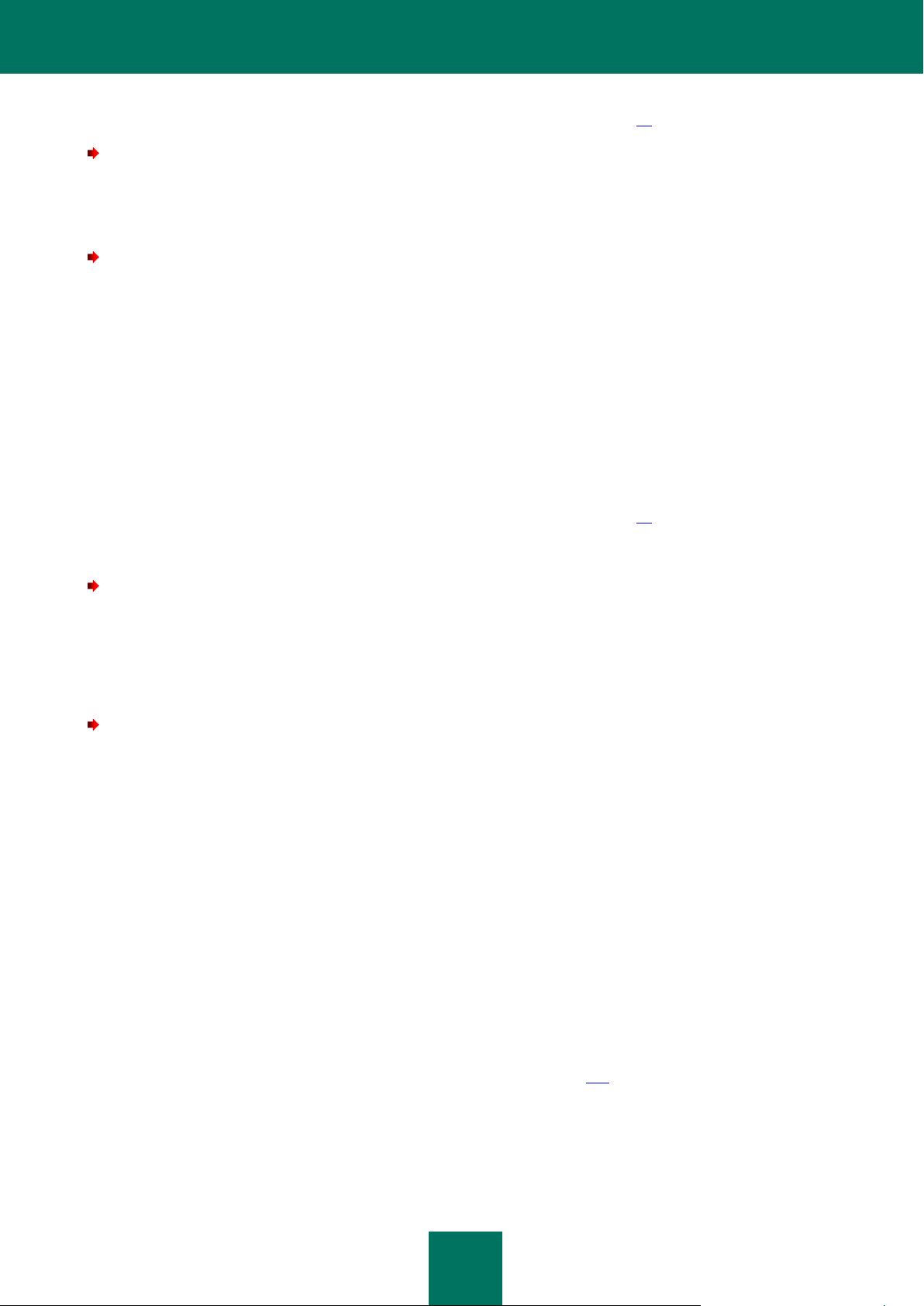
BRUKERVEILEDNING
62
fra hovedprogramvinduet (se avsnitt "Hovedvinduet i Kaspersky PURE" på side 41).
For å starte oppgaven Fullstendig skann ved hjelp av en snarvei:
1. Åpne Microsoft Windows Utforsker, og gå til mappen der du har opprettet snarveien.
2. Dobbeltklikk snarveien for å starte skanningen.
For å starte oppgaven Fullstendig skann fra hovedprogramvinduet:
I programmets hovedvindu, under Datamaskinbeskyttelse-delen, klikk på Hurtigoppgaver og velg elementet Kjør
fullstendig skann.
SKANNING AV DATAMASKINEN FOR SÅRBARHETER
Sårbarheter er ubeskyttede deler av programvarekoden som uvedkommende kan bruke til egne formål, for eksempel til å
kopiere data som brukes i ubeskyttede programmer. Ved å skanne datamaskinen for sårbarheter kan du finne slike
svakheter i systemet. Du anbefales å fjerne de oppdagede sårbarhetne.
Du kan bruke følgende metoder til å skanne systemet for sårbarheter:
fra hovedprogramvinduet (se avsnitt "Hovedvinduet i Kaspersky PURE" på side 41).
ved hjelp av snarveien du opprettet tidligere.
Slik starter du oppgaven ved å bruke en snarvei:
1. Åpne Microsoft Windows Utforsker, og gå til mappen der du har opprettet snarveien.
2. Dobbeltklikk snarveien for å starte skanning av systemet for sårbarheter.
Oppgavens fremdrift vises i vinduet Sårbarhetsskann som åpnes.
For å starte oppgaven fra hovedprogramvinduet:
1. Åpne hovedprogramvinduet og klikk på knappen Datamaskinbeskyttelse.
2. Velg deretter delen Skann til venstre i vinduet som åpnes.
3. Klikk på Åpne vinduet for Sårbarhetsskann.
4. Klikk knappen Start Sårbarhetsskann i vinduet som åpnes.
Oppgavens fremdrift vises i vinduet Sårbarhetsskann som åpnes. Sårbarheter som er funnet vil vises på
fanene Systemsårbarheter og Sårbare programmer.
HVORDAN SJEKKE BESKYTTELSESSTATUSEN FOR ET
HJEMMENETTVERK EKSTERNT
Funksjonene i Hjemmenettverkskontroll er utviklet for å styre Kaspersky PURE eksternt fra administratorens
arbeidsområde når det er installert på datamaskiner i hjemmenettverket (se side 174).
Du kan analysere det generelle beskyttelsesnivået av et hjemmenettverk, eller se en liste over problemer på en enkelt
datamaskin i nettverket og løse noen av dem eksternt.
Page 63
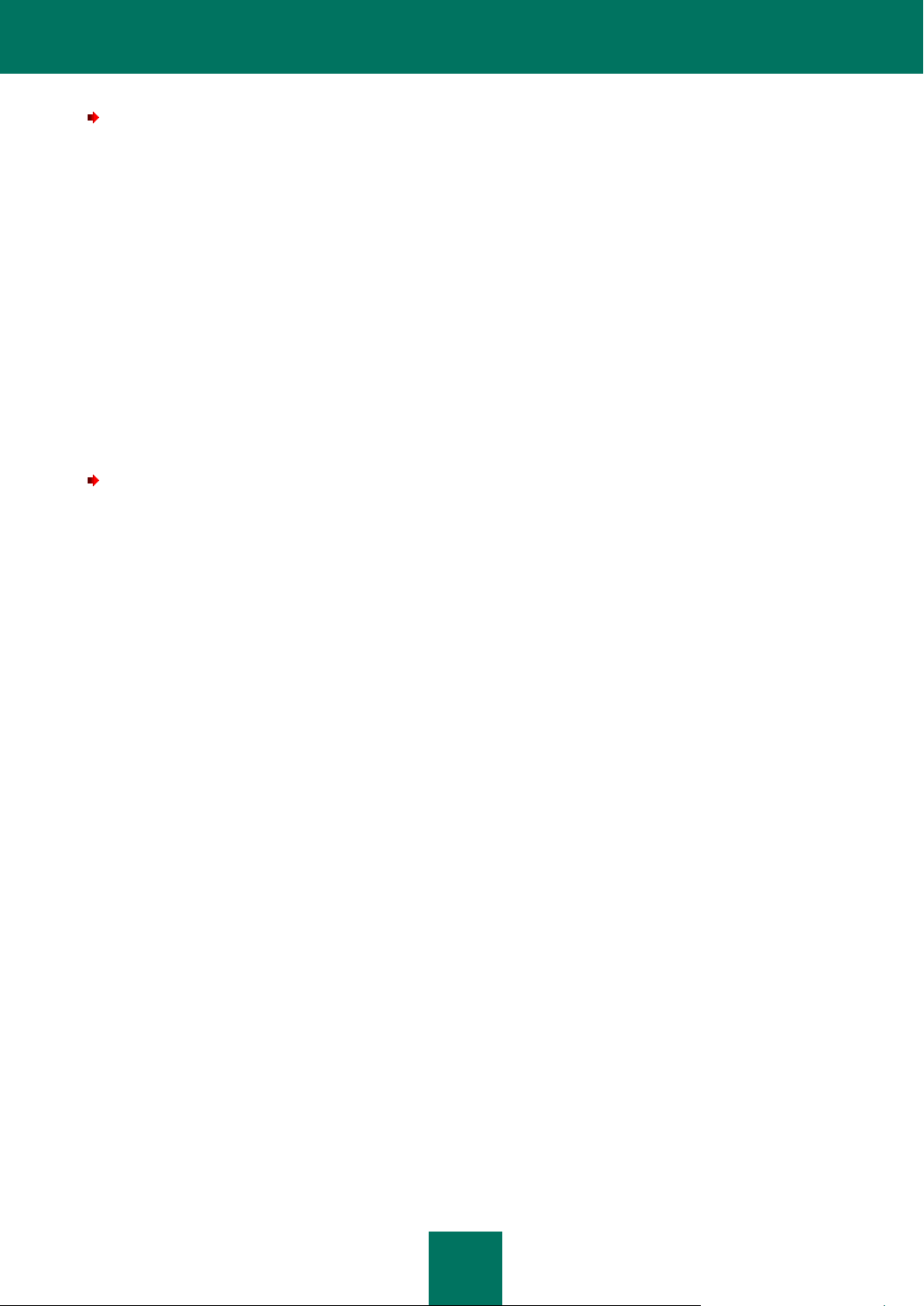
UTFØRING AV VANLIGE OPPGAVER
63
For å få detaljert informasjon om problemer med nettverksbeskyttelsen og eliminere dem, vennligst gjør følgende:
1. Åpne hovedprogramvinduet og klikk på knappen Hjemmenettverkskontroll nederst i vinduet.
2. Ved første oppstart starter konfigurasjonsveiviseren for Fjernstyring automatisk. Vi ser nærmere på trinnene i
veiviseren:
a. Angi eller still inn administratorpassord i vinduet Passordbeskyttelse.
b. Velg et nettverk som skal styres eksternt i vinduet Nettverkskann.
c. Velg oppdateringsmodusen for anti-virusdatabaser i vinduet Oppdateringskilde.
d. Bekreft innstillingene du har valgt i vinduet Sammendrag.
Når du starter det etter dette må du angi administratorpassordet.
3. I vinduet Hjemmenettverkskontroll som åpnes, klikker du på statusikonet eller panelet der det ligger.
I vinduet Status for nettverksbeskyttelse vises gjeldende problemer.
For å få listen over problemene på én PC i nettverket, vennligst gjør følgende:
1. Åpne hovedprogramvinduet og klikk på knappen Hjemmenettverkskontroll nederst i vinduet.
2. Ved første oppstart starter konfigurasjonsveiviseren for Fjernstyring automatisk. Vi ser nærmere på trinnene i
veiviseren:
a. Angi eller still inn administratorpassord i vinduet Passordbeskyttelse.
b. Velg et nettverk som skal styres eksternt i vinduet Nettverkskann.
c. Velg oppdateringsmodusen for anti-virusdatabaser i vinduet Oppdateringskilde.
d. Bekreft innstillingene du har valgt i vinduet Sammendrag.
Når du starter det etter dette må du angi administratorpassordet.
3. I venstre del av vinduet Hjemmenettverkskontroll som åpnes, velger du datamaskinen som du vil vise listen
over problemer for, og går til delen Informasjon.
4. I den høyre delen av vinduet, velg elementet Problemliste.
5. I vinduet Beskyttelsesstaus som åpnes, vises gjeldende problemer som er oppstått på den valgte
datamaskinen.
BESKYTTE PERSONLIGE DATA MOT TYVERI
Med Kaspersky PURE kan du beskytte dine personlige data mot tyveri. Det gjelder følgende data:
passord, brukernavn og andre registreringsdata;
kontonumre og bankkort;
konfidensielle data.
Kaspersky PURE inkluderer komponenter og verktøy som hjelper til å beskytte dine personlige data mot tyveriforsøk av
hackere. De bruker metoder som for eksempel phishing og oppfanging av data som tastes inn på tastaturet.
Page 64
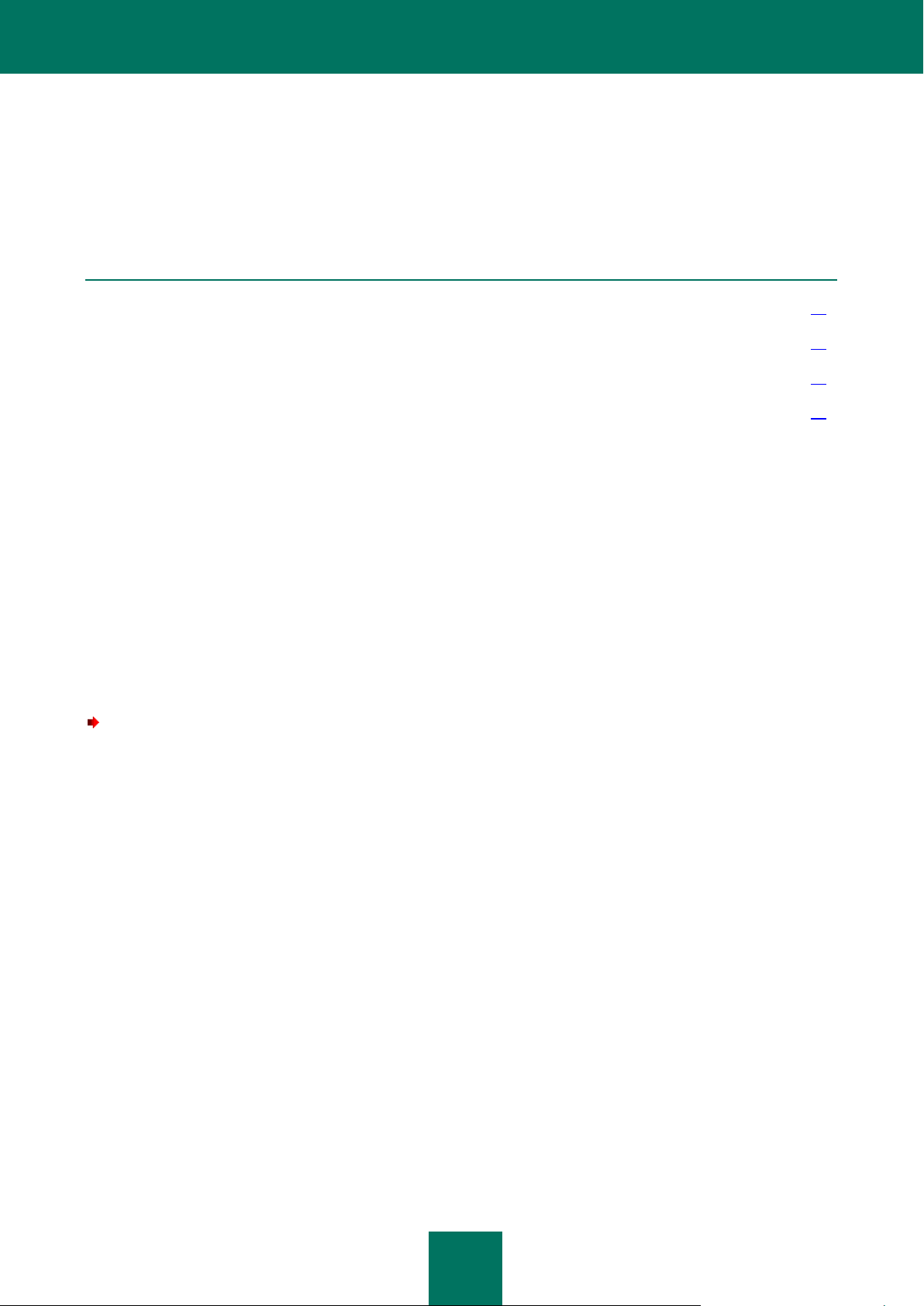
BRUKERVEILEDNING
64
Beskyttelse mot phishing er mulig via funksjonen Anti-phishing, som er innebygd i komponentene Web-Antivirus, Anti-
I DETTE AVSNITTET:
Beskyttelse mot phishing................................................................................................................................................. 64
Virtuelt Tastatur ............................................................................................................................................................... 64
Passordbehandling ......................................................................................................................................................... 65
Datakryptering ................................................................................................................................................................. 66
Spam og and IM-Antivirus.
Beskyttelse mot oppfanging av data tastet inn på tastaturet, er mulig ved bruk av et Virtuelt tastatur og
Passordadministrator.
Beskyttelse av data mot uautorisert tilgang sikres ved bruk av datakryptering.
BESKYTTELSE MOT PHISHING
Phishing er en type Internett-svindel som går ut på å lure brukere til å oppgi kredittkortnumre, PIN-koder og annen privat
data, med formålet å stjele penger.
Phishing har ofte brukere av elektroniske banktjenester som målgruppe. Kriminelle lager en nøyaktig kopi av
webområdet til en valgt bank, og sender deretter ut e-post til kunder på vegne av denne banken. Meldingen vil informere
kunden om at en feil i programvaren til nettbanksystemet eller utskifting av systemet har ført til tap av brukerdata, og den
vil be kunden om å bekrefte eller endre disse opplysningene på bankens webområde. Brukerne klikker koblingen som
omdirigerer dem til det falske webområdet og angir dataene sine, som dermed havner hos kriminelle.
Beskyttelse mot phishing er mulig via funksjonen Anti-phishing, som er innebygd i komponentene Web-Antivirus, AntiSpam og and IM-Antivirus. Aktiver disse komponentene for å sikre avansert beskyttelse mot phishing.
Slik aktiverer du komponenter som gir beskyttelse mot phishing:
1. Åpne hovedprogramvinduet.
2. Klikk på koblingen Innstillinger i øverste del av vinduet.
3. I venstre del av vinduet, i Beskyttelse-delen, velg Web-Antivirus-komponenten.
4. Kryss av for alternativet Aktiver Web-Antivirus til høyre i vinduet.
5. Gjenta trinn 3 og 4 for komponentene Anti-Spam og IM-Antivirus.
Komponentene som inkluderer Anti-Phishing vil bli aktivert.
VIRTUELT TASTATUR
Når du arbeider på datamaskinen, vil situasjoner ofte oppstå der du blir bedt om å oppgi personlige data, eller
brukernavn og passord. For eksempel når du registrerer deg på nettsteder, bruker butikker på nett osv.
Det er fare for at denne personlige informasjonen blir snappet opp ved bruk av keyloggere, som er programmer som
registrerer tastetrykk.
Virtuelt tastatur forhindrer oppfanging av data som legges in via tastatur.
Page 65

UTFØRING AV VANLIGE OPPGAVER
65
Virtuelt tastatur kan ikke beskytte dine personlige data om webområdet som krever oppføringen av slike data har blitt
hacket, fordi i dette tilfellet blir informasjonen innhentet direkte av inntrengere.
Mange av programmene klassifisert som spyware (eller spionprogramvare) har funksjonen å ta skjermbilder som deretter
overføres til en inntrenger for videre analyse og for å stjele brukerens personopplysninger. Virtuelt tastatur hindrer at
personlige data blir fanget opp med bruk av skjermbilder.
Virtuelt tastatur hindrer bare oppfanging av personlig data ved arbeid med Microsoft Internet Explorer og Mozilla Firefoxnettlesere.
Slik begynner du å bruke Virtuelt tastatur:
1. Åpne hovedprogramvinduet og klikk på knappen Virtuelt Tastatur nederst i vinduet.
2. Oppgi dataene som kreves ved å trykke på knappene på det virtuelle tastaturet. Forsikre deg om at du skriver
inn dataene i riktig felt. Når du trykker på funksjonstaster (Shift, Alt, Ctrl) på det virtuelle tastaturet, beholdes
den angitte modusen. Så, for eksempel, hvis du trykker på Shift, blir alle symboler angitt som store bokstaver.
Du går ut av modusen igjen ved å trykke på samme funksjonstast en gang til.
Du kan bytte språk for det virtuelle tastaturet med tastekombinasjonen Ctrl + høyreklikk på Shift, eller Ctrl +høyreklikk
på Venstre Alt, avhengig av innstillingene som er valgt.
PASSORDBEHANDLING
Med Passordbehandling kan du lagre forskjellige personlige data (for eksempel brukernavn, passord, adresser, telefonog kredittkortnummer).
Alle opplysninger lagres i kryptert form i Passorddatabasen. Tilgang til denne er beskyttet med et Hovedpassord.
Passordbehandling fester passord og kontoer til Microsoft Windows-programmer og nettsider som de brukes til. Når du
har åpnet en nettside eller et program legger Passordbehandling inn passord, brukernavn og andre personlige data
automatisk. Derfor trenger du ikke å huske alle passordene, bare ett.
Slik bruker du Passordbehandling til å fylle ut autoriseringsskjemaet automatisk:
1. Åpne hovedprogramvinduet og klikk på knappen Passordbehandling nederst i vinduet.
2. Ved første oppstart starter Veiviseren for konfigurering av Passordbehandling automatisk. Vi ser nærmere på
trinnene i veiviseren:
a. Opprett et hovedpassord som beskytter passorddatabasen i vinduet Hovedpassord.
b. Velg en autoriseringsmetode for tilgang til passorddatabasen i vinduet Tilgangskontroll.
c. I vinduet Tid før blokkering stiller du inn hvor lang tid det skal ta før Passordbehandling blokkeres
automatisk.
Du må bruke hovedpassordet til å åpne den igjen.
3. Klikk på knappen Legg til passord i vinduet.
4. I veiviseren for Kontooppretting som åpnes velger du kontotypen (nettkonto, programkonto eller ekspertmodus)
og klikker på Neste.
Hvis du har valgt en Internettkonto eller en programkonto, angir du nettstedet eller programmet kontoen
skal brukes til og klikker på Neste.
Hvis du har valgt avansert modus angir du banen til programmet/siden på fanen Koblinger og konfigurerer
innstillingene for kontobruk.
Page 66
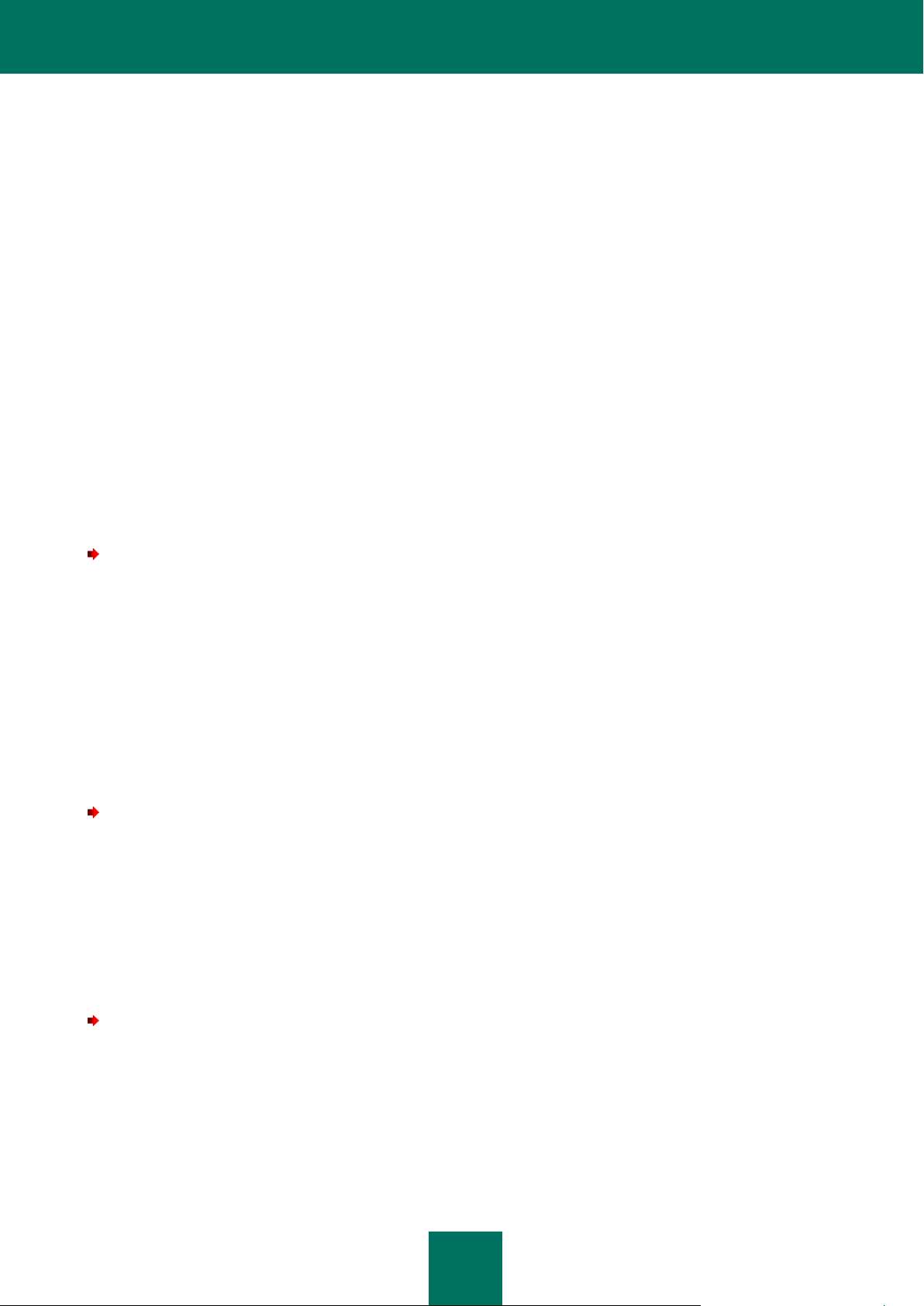
BRUKERVEILEDNING
66
5. Skriv inn eller rediger navnet på den nye kontoen i øverste del av feltet Kontonavn.
6. Skriv inn brukernavn (innloggingsnavn) og passord under fanen Innloggingsinformasjon.
7. På fanen Manuell skjemaredigering endrer du innstillingene for utfylling av andre felter på nettsiden, om
nødvendig.
8. Om nødvendig kan du skrive inn forklarende tekst for kontoen på fanen Kommentarer. Hvis du vil vise
kommentarer i en varsling etter aktivering av kontoen, merker du av i ruten Vis kommentarer i varslingen.
9. Lukk vinduet ved å klikke på ОК.
10. Kjør programmet / nettsiden som kontoen ble opprettet for.
DATAKRYPTERING
Vi anbefaler at du lagrer konfidensielle opplysninger i kryptert form i en egen beholder, slik at du beskytter dem mot
uautorisert tilgang.
Opprett en beholder, lagre dataene i den og krypter dataene. Etter dette må du ha et passord for å få tilgang til dataene i
beholderen.
Slik oppretter du en kryptert beholder:
1. Åpne hovedprogramvinduet og klikk på knappen Datakryptering.
2. Klikk på knappen Opprett beholder i vinduet som åpnes.
3. Veiviseren for oppretting av beholdere starter. Vi ser nærmere på trinnene i veiviseren:
a. Angi navn, størrelse og tilgangspassord for beholderen i vinduet Hovedinnstillinger.
b. Angi plasseringen av beholderfilen i vinduet Plassering.
c. Velg bokstaven for den virtuelle stasjonen for tilkobling av beholderen, angi avanserte innstillinger om
nødvendig og bekreft opprettingen av beholderen med angitte innstillinger i vinduet Sammendrag.
Autoriseringsskjemaet fylles ut automatisk med data fra kontoen.
Slik skriver du data til beholderen:
1. Åpne hovedprogramvinduet og klikk på knappen Datakryptering.
2. I vinduet som åpnes velger du beholderen fra listen og klikker på knappen Åpne.
3. Plasser dataene du vil kryptere i den.
4. Klikk på knappen Dekrypter data i vinduet Datakryptering.
Slik får du tilgang til dataene i beholderen:
1. Åpne hovedprogramvinduet og klikk på knappen Datakryptering.
2. I vinduet som åpnes velger du beholderen fra listen og klikker på knappen Krypter data.
3. Skriv inn passordet i vinduet som åpnes, så får du tilgang til beholderen.
4. Klikk på knappen Åpne i vinduet Datakryptering.
Beholderen åpnes i Microsoft Windows Utforsker-vinduet.
Page 67

UTFØRING AV VANLIGE OPPGAVER
67
HVA DU MÅ GJØRE HVIS DU MISTENKER AT ET OBJEKT ER
INFISERT MED ET VIRUS
Hvis du mistenker at et objekt er infisert, må du først skanne det ved hjelp av Kaspersky PURE (se avsnitt "Hvordan
skanne et objekt (fil, mappe, harddisk) for virus" på side 60).
Dersom programmet etter skanningen rapporterer at objektet ikke er infisert, mens du tror at det er infisert, kan du gjøre
følgende:
Sett objektet i Karantene. Objekter som er flyttet til Karantene utgjør ingen trussel for maskinen din. Etter at du
har oppdatert databasene, vil Kaspersky PURE sannsynligvis kunne identifisere og fjerne trusselen.
Send objektet il Virus Lab. Virus Labs eksperter vil skanne objektet. Hvis det viser seg at det er infisert med et
virus, blir beskrivelsen av det nye viruset umiddelbart lagt til i databasene som programmet laster ned under en
oppdatering (se avsnitt "Hvordan oppdatere programdatabaser" på side 59).
Du kan flytte et objekt til Karantene med en av to metoder:
ved hjelp av koblingen Flytt til karantene i vinduet Beskyttelsesstatus;
ved hjelp av hurtigmenyen til objektet.
Hvis du vil flytte et objekt til Karantene fra Beskyttelsesstatus-vinduet:
1. Åpne hovedprogramvinduet og klikk på knappen Datamaskinbeskyttelse.
2. I øverste del av vinduet som åpnes, bruker du lenken Karantene for å åpne vinduet Beskyttelsesstatus.
3. På fanen Oppdagede trusler, følg lenken Karantene.
4. I vinduet som åpnes, velger du objektet du vil sette i karantene.
For å flytte et objekt til karantene med hurtigmenyen:
1. Åpne Microsoft Windows Utforsker, og gå til mappen med objektet du vil sette i karantene.
Høyre-klikk for å åpne hurtigmenyen for objektet og velg Flytt til karantene.
For å starte sender du et objekt til Virus Lab:
1. Gå til forespørselssiden til Virus Lab (http://support.kaspersky.com/virlab/helpdesk.html).
2. Følg instruksjonene på denne siden for å sende forespørselen.
HVORDAN GJENOPPRETTE ET OBJEKT SOM HAR BLITT
SLETTET ELLER DESINFISERT AV PROGRAMMET
Kaspersky Lab anbefaler at du unngår å gjenopprette slettede og desinfiserte objekter, ettersom de kan være en trussel
til datamaskinen.
Hvis du vil gjenopprette et slettet eller desinfisert objekt, kan du bruke en sikkerhetskopi som ble opprettet da objektet ble
skannet.
Page 68

BRUKERVEILEDNING
68
Slik gjenoppretter du et objekt som er slettet eller desinfisert av programmet:
1. Åpne hovedprogramvinduet og klikk på knappen Datamaskinbeskyttelse.
2. I øverste del av vinduet som åpnes, bruker du lenken Karantene for å åpne vinduet Beskyttelsesstatus.
3. På fanen Oppdagede trusler, velger du Nøytralisert i nedtrekkslisten som er plassert ovenfor listen over
trusler.
Listen over desinfiserte og slettede objekter vises i fanen Oppdagede trusler. Objekter grupperes etter sin
status. Hvis du vil vise listen over objekter i en gruppe, klikker du plussikonet (+) til venstre for
gruppeoverskriften.
4. Høyreklikk for å åpne hurtigmenyen til objektet du vil gjenopprette, og velg Gjenopprett.
HVA DU MÅ GJØRE HVIS DU MISTENKER AT
DATAMASKINEN ER INFISERT
Hvis du mistenker at datamaskinen har blitt infisert, bruk Veiviser for systemgjenoppretting til å nøytralisere
konsekvensene av skadelig aktivitet i systemet. Kaspersky Lab anbefaler at du kjører veiviseren etter at datamaskinen er
desinfisert for å sikre at alle trusler og skader forårsaket av infeksjoner har blitt fikset.
Veiviseren sjekker om det finnes noen endringer til systemet, slik som følgende: blokkering av nettverkstilgang, endringer
av forlengelsene til kjente filformater, låsing av verktøylinjen, osv. Slike skader kan ha forskjellige årsaker. Sistnevnte kan
omfatte aktiviteten av skadelige programmer, feil systemkonfigurasjonen, systemsvikt eller til og med feil bruk av
systemoptimaliseringsprogrammer.
Etter gjennomgangen er fullført, analyserer veiviseren informasjonen for å vurdere om det er systemskader som krever
umiddelbar oppmerksomhet. Basert på anmeldelsen genereres en liste over tiltak nødvendige for å eliminere
problemene. Veiviseren grupperer disse handlingene etter kategori basert på alvorlighetsgraden av oppdagede
problemer.
Veiviseren består av en rekke skjermbilder (trinn) navigert ved å bruke Tilbake og Neste-knappene. For å lukke
veiviseren så snart den har fullført sin oppgave, klikk på Fullfør-knappen. For å stoppe veiviseren når som helst, klikk
Avbryt-knappen.
For å starte Veiviser for systemgjenoppretting:
1. Åpne hovedprogramvinduet og klikk på knappenTilleggsverktøy nederst i vinduet.
2. Klikk knappen Systemgjenoppretting i Tilleggsverktøy-vinduet som åpnes.
Detaljert informasjon om veiviserens trinn.
Trinn 1. Starte Systemgjenoppretting
Sørg for at veiviseren for å Søke etter problemer som skyldes aktivitet fra skadelige programmer er valgt
og klikk på Neste.
Trinn 2. Problemsøk
Veiviseren vil søke etter problemer og skader som bør fikses. Når søket er fullført, vil veiviseren automatisk gå
videre til neste trinn.
Trinn 3. Velge handlinger for feilsøking
All skade funnet under det forrige trinnet er gruppert basert på typen fare den utgjør. For hver skadegruppe
anbefaler Kaspersky Lab en handlingssekvens for å reparere skaden. Det er tre grupper med handlinger:
Page 69

UTFØRING AV VANLIGE OPPGAVER
69
Sterkt anbefalte handlinger eliminerer problemer som representerer en alvorlig sikkerhetstrussel. Det
anbefales at du utfører alle handlinger i denne gruppen.
Anbefalte handlinger eliminerer problemer som representerer en potensiell trussel. Det anbefales at du
utfører alle handlinger i denne gruppen også.
Flere handlinger reparerer skade på systemet som for tiden ikke representerer noen fare, men som kan bli
farlig for datasikkerheten i fremtiden.
For å vise handlinger innenfor en gruppe, klikk +-ikonet til venstre for gruppenavnet.
For å få veiviseren til å utføre en bestemt handling, merk av i boksen til venstre for den korresponderende
handlingsbeskrivelsen. Som standard utfører veiviseren alle anbefalte og sterkt anbefalte tiltak. Hvis du ikke
ønsker å utføre en bestemt handling, fjern kryss fra boksen ved siden av den.
Det anbefales på det sterkeste å ikke fjerne avmerking fra boksene valgt som standard fordi å gjøre dette vil
føre til at datamaskinen blir sårbar for trusler.
Etter å ha definert settet med handlinger som veiviseren skal utføre, klikk på Neste-knappen.
Trinn 4. Eliminere problemer
Veiviseren vil utføre handlingene valgt under det forrige trinnet. Eliminering av problemer kan ta litt tid. Når
feilsøking er fullført, vil veiviseren automatisk gå videre til neste trinn.
Trinn 5. Lukke Veiviseren
Klikk Fullfør-knappen for å lukke veiviseren.
SLIK OPPRETTER DU SIKKERHETSKOPIER AV DATAENE
DINE
Den vanligste måten å beskytte viktige data mot tap på er å sikkerhetskopiere dem regelmessig. Kaspersky PURE kan
utføre regelmessige, tidsplanlagte sikkerhetskopieringer av valgte data i det angitte lagringsområdet. Du kan også
sikkerhetskopiere som engangstilfelle.
Før du kan begynne arbeidet må du opprette et lagringsområde for sikkerhetskopier på stasjonen du ønsker.
Sikkerhetskopier av filene blir opprettet i dette lagringsområdet. Etter dette kan du konfigurere
sikkerhetskopieringsoppgaver (velge filer sikkerhetskopieringsoppgaver skal opprettes for, konfigurere tidsplan for
kopieringen og andre betingelser).
Slik oppretter du et sikkerhetskopiområde:
1. Åpne hovedprogramvinduet og klikk på knappen Sikkerhetskopiering.
2. Velg delen Lagringsområde i vinduet som åpnes og klikk på kappen Opprett.
3. Veiviseren for oppretting av sikkerhetskopiområde åpnes. Vi ser nærmere på trinnene i veiviseren:
a. I venstre del av vinduet Stasjon velger du typen datalagringsmedium du vil bruke til sikkerhetskopilagring.
Av hensyn til datasikkerhet anbefaler vi at du oppretter sikkerhetskopiområder på flyttbare diskstasjoner.
b. I vinduet Beskyttelse angir du et passord som beskytter data mot uautorisert tilgang (om nødvendig).
Page 70

BRUKERVEILEDNING
70
c. I vinduet Filversjoner stiller du inn en grense for antallet filversjoner som kan eksistere samtidig i
lagringsområdet og angir tidsintervallet for lagring av sikkerhetskopier (om nødvendig).
d. I vinduet Sammendrag skriver du inn navnet for det nye lagringsområdet og bekrefter opprettingen av
lagringsområdet med innstillingene du har angitt.
Slik sikkerhetskopierer du objekter:
1. Åpne hovedprogramvinduet og klikk på knappen Sikkerhetskopiering.
2. Velg delen Sikkerhetskopiering i vinduet som åpnes og klikk på kappen Opprett.
3. Veiviseren for oppretting av sikkerhetskopieringsoppgave åpnes. Vi ser nærmere på trinnene i veiviseren:
a. I vinduet Innhold velger du objektene som skal sikkerhetskopieres.
b. I vinduet Lagringsområde velger du lagringsområdet sikkerhetskopier av filer skal opprettes i.
c. I vinduet Tidsplan angir du betingelsene for kjøring av oppgaven.
Hvis du vil at sikkerhetskopieringen skal være et engangstilfelle, fjerner du avmerkingen i ruten Kjør etter
tidsplan.
d. Skriv inn navnet på den nye oppgaven og klikk på knappen Fullfør i vinduet Sammendrag.
Slik gjenoppretter du data fra sikkerhetskopien:
1. Åpne hovedprogramvinduet og klikk på knappenSikkerhetskopiering.
2. Velg delen Gjenopprette i vinduet som åpnes.
3. Velg lagringsområdet sikkerhetskopiene du ønsker befinner seg i og klikk på knappen Gjenopprett data.
4. Velg et arkiv (sett med data som er lagret under en oppgave) i rullegardinlisten øverst i vinduet Gjenopprett
data fra lagringsområde.
5. Velg filene du vil gjenopprette. Dette gjør du ved å merke av i rutene ved siden av filene du ønsker i listen. Du
kan velge alle filer ved å klikke på knappen Velg alle nederst i listen. Klikk på knappen Gjenopprett i øverste
del av vinduet.
6. Velg plasseringen du vil lagre de gjenopprettede filene til og alternativene for lagring hvis filnavn er de samme i
vinduet Gjenopprette. Klikk på knappen Gjenopprett.
De nyeste versjonene av valgte filer blir gjenopprettet.
SLIK BEGRENSER DU TILGANG TIL INNSTILLINGER I KASPERSKY PURE
En datamaskin brukes ofte av flere brukere med forskjellige datakunnskapsnivåer. Å gi brukere ubegrenset tilgang til
Kaspersky PURE og dens innstillinger kan føre til et redusert beskyttelsesnivå for datamaskinen.
For å begrense tilgangen til programmet kan du sette et passord og spesifisere hvilkene handlinger skal kreve inntasting
av passordet:
endre programinnstillinger;
sikkerhetskopibehandling;
Page 71

UTFØRING AV VANLIGE OPPGAVER
71
foreldrekontrollbehandling;
ekstern administrasjon av nettverkssikkerhet;
lukke programmet.
Slik beskytter du tilgang til Kaspersky PURE med et passord:
1. Åpne hovedprogramvinduet.
2. Klikk på koblingen Innstillinger i øverste del av vinduet.
3. Velg underkategorien Generelle innstillinger under Administratorpassord til venstre i vinduet.
4. Til høyre i vinduet, under Passordbeskyttelse, merker du av i ruten Aktiver passordbeskyttelse og fyller ut
feltene Nytt passord og Bekreft nytt passord.
5. I delen Passordomfang stiller du inn et omfang tilgang skal begrenses innenfor. Nå vil Kaspersky PURE alltid
be om et passord når en bruker prøver å utføre handlingene du har valgt.
Slik endrer du passordet for tilgang til Kaspersky PURE:
1. Åpne hovedprogramvinduet.
2. Klikk på koblingen Innstillinger i øverste del av vinduet.
3. Velg underkategorien Generelle innstillinger under Administratorpassord til venstre i vinduet.
4. Til høyre i vinduet, under Passordbeskyttelse, fyller du ut feltene Gammelt passord, Nytt passord og
Bekreft nytt passord.
SLIK BEGRENSER DU DATA- OG INTERNETTBRUK FOR
FORSKJELLIGE BRUKERE
Rett etter installasjon av Kaspersky PURE finnes det ingen begrensninger for brukere av datamaskinen. Du kan beskytte
barn og tenåringer mot trusler tilknyttet bruk av datamaskiner og Internett ved å konfigurere Foreldrekontroll-innstillinger
for alle brukere.
Hvis du ikke aktiverte passordbeskyttelse når du installerte programmet (se avsnitt "Trinn 16. Begrense tilgang til
programmet" på side 31), blir du anbefalt å stille inn et passord som beskytter mot uautorisert endring av
Kontrollinnstillingene første gang du starter Foreldrekontroll. Etter dette kan du aktivere Foreldrekontroll og konfigurere
begrensninger for datamaskin- og Internettbruk for alle kontoer på datamaskinen.
Slik konfigurerer du Foreldrekontroll for en konto:
1. Åpne hovedprogramvinduet og klikk på knappen Foreldrekontroll.
2. Velg delen Brukere i vinduet som åpnes.
3. Klikk på knappen Aktiver til høyre i vinduet.
4. I listen over kontoer velger du kontoen du vil konfigurere kontrollinnstillinger for og klikker på knappen
Konfigurer.
5. Til venstre i vinduet som åpnes velger du typen begrensning og konfigurerer kontrollinnstillingene til høyre i
vinduet.
Page 72

BRUKERVEILEDNING
72
OPPRETTE OG BRUKE EN REDNINGSDISK
I DETTE AVSNITTET:
Opprette Redningsdisken ................................................................................................................................................ 72
Starte datamaskinen ved hjelp av Redningsdisken ......................................................................................................... 73
Vi anbefaler at du oppretter en Redningsdisk etter at du har installert og konfigurert Kaspersky PURE, skannet
datamaskinen din og sørget for at den ikke var infisert. Du vil videre kunne bruke Redningsdisken til å skanne og
desinfisere infiserte datamaskiner som ikke kan bli desinfisert ved å bruke andre metoder (f.eks. med anti-virusprogrammer).
OPPRETTE REDNINGSDISKEN
Opprette Redningsdisken betyr opprettelsen av et diskbilde (ISO-fil) med oppdaterte Antivirus-databaser og
konfigurasjonsfiler.
Diskavbildingskilden fungerer som en base for ny filopprettelse, og kan lastes ned fra Kaspersky Lab server eller kopiert
fra en lokal kilde.
Du kan opprette Redningsdisk ved å bruke Veiviseren for oppretting av redningsdisk. Filen rescued.iso opprettet av
veiviseren blir lagret på datamaskinen harddisk:
i Microsoft Windows XP – i følgende mappe: Documents and Settings\Alle bsers\Programdata\Kaspersky
Lab\AVP9\Data\Rdisk\;
i operativsystemene Microsoft Windows Vista og Microsoft Windows 7 – i følgende mappe:
Programdata\Kaspersky Lab\AVP9\Data\Rdisk\.
Veiviseren består av en rekke skjermbilder (trinn) navigert ved å bruke Tilbake og Neste-knappene. For å lukke
veiviseren så snart den har fullført sin oppgave, klikk på Fullfør-knappen. For å stoppe veiviseren når som helst, klikk
Avbryt-knappen.
For å starte Veiviseren for oppretting av redningsdisk:
1. Åpne hovedprogramvinduet og klikk på knappen Tilleggsverktøy.
2. Klikk knappen Redningsdisk i Tilleggsverktøy-vinduet som åpnes.
Detaljert informasjon om veiviserens trinn.
Trinn 1. Velge diskavbildingskilden
I dette trinnet skal du velge kilden til bildefilen fra listen med alternativer:
Velg Kopier diskbilde fra lokal stasjon eller nettverksstasjon hvis du allerede har en Redningsdisk eller et
bilde forberedt for det og lagret på datamaskinen din eller på en lokal nettverksressurs.
Velg alternativet Last ned diskbilde fra Kaspersky Lab server hvis du ikke har en bildefil, og du ønsker å
last den ned fra Kaspersky Lab server (filstørrelsen er omtrent 175 MB).
Trinn 2. Kopierer (laster ned) diskavbildning
Hvis du har valgt alternativet med å kopiere bildet fra en lokal kilde på forrige trinn (Kopiere diskbilde fra lokal
stasjon eller nettverkstasjon), skal du oppgi banen til ISO-filen i dette trinnet. For å gjøre dette, klikk på Bla
Page 73

UTFØRING AV VANLIGE OPPGAVER
73
igjennom-knappen. Etter at du har spesifisert banen til filen, klikk på Neste-knappen. Framdriften til kopiering
av diskbildet vises i Veiviser-vinduet.
Hvis du har valgt Last ned diskbilde fra Kaspersky Lab server, vises framdriften til nedlasting av bildefilen
øyeblikkelig.
Når kopiering eller nedlasting av ISO-bildet fullføres, fortsetter Veiviseren automatisk til neste trinn.
Trinn 3. Oppdaterer bildefil
Prosedyre for filoppdatering inkluderer:
oppdatering av anti-virus-databaser;
oppdatering av konfigurasjonsfiler.
Konfigurasjonsfiler avgjør muligheten for å starte datamaskinen fra en CD/DVD skrevet ved å bruke et
redningsdiskbilde levert av veiviseren.
Ved oppdatering av antivirusdatabaser blir de som er distribuert gjennom siste oppdatering av Kaspersky PURE
brukt. Hvis databasene er foreldet anbefales det å oppdatere og starte på nytt opprettelsen av Redningsdisken.
Du starter oppdateringen av disk-bildefilen ved å klikke på Neste-knappen. Framdriften for
oppdateringsprosessen vil vises i vinduet til veiviseren.
Trinn 4. Lukke Veiviseren
For å fullføre veiviseren, klikk på Neste-knappen. Du kan lagre den nylig opprettede .iso-filen på CD eller DVD,
og deretter bruke den til oppstart av datamaskinen.
STARTE DATAMASKINEN VED HJELP AV REDNINGSDISKEN
Hvis operativsystemet ikke kan startes som et resultat av et virusangrep, bruk Redningsdisken.
For å starte opp operativsystemet skal du bruke en CD- eller DVD-plate med bildefilen for Redningsdisk (.iso) spilt inn på
den.
For å starte opp datamaskinen din fra Redningsdisken:
1. I BIOS-innstillingene, aktiver oppstart fra en CD/DVD-plate (for detaljertinformasjon, se dokumentasjonen for
hovedkortet til datamaskinen din).
2. Sett CD- eller DVD-platen med Redningsdiskbildet inn i CD- eller DVD-stasjonen til en infisert datamaskin.
3. Start datamaskinen på nytt.
For detaljert informasjon om bruk av Redningsdisk, vis til Brukerhåndbok for Kaspersky Redningsdisk.
HVA DU BØR GJØRE HVIS DET FINNES ET STORT ANTALL
SPAM-MELDINGER
Hvis du mottar store menger med spam, bør du aktivere komponenten Anti-Spam og stille inn anbefalt sikkerhetsnivå.
Deretter må du lære opp komponenten ved hjelp av opplæringsveiviseren. Riktig spamgjenkjenning krever opplæring
med minst 50 eksempler på nyttige meldinger og 50 eksempler på uønsket e-post.
Page 74
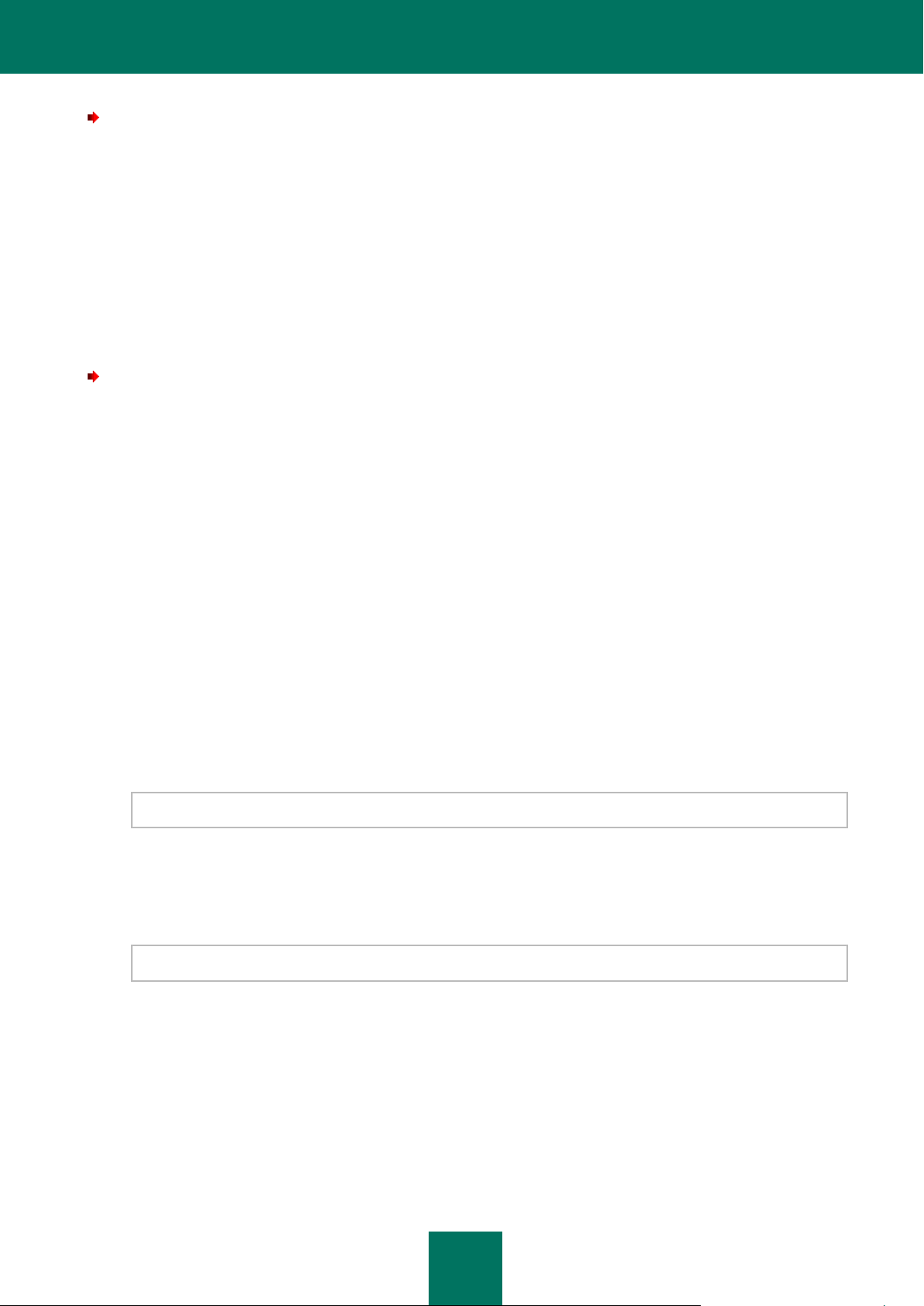
BRUKERVEILEDNING
74
Slik aktiverer du Anti-Spam og angir anbefalt sikkerhetsnivå:
1. Åpne hovedprogramvinduet.
2. Klikk på koblingen Innstillinger i øverste del av vinduet.
3. I venstre del av vinduet, i Beskyttelseet, velg Anti-Spam-komponenten.
4. Merk av for alternativet Enable Anti-Spam til høyre i vinduet.
5. I delen Sikkerhetsnivå skal sikkerhetsnivået være satt til Anbefales som standard.
Hvis sikkerhetsnivået er satt til Lav eller Egendefinert, klikker du knappen Standardnivå. Sikkerhetsnivået vil
automatisk bli satt til Anbefalt.
Slikk lærer du opp Anti-Spam ved hjelp av opplæringsveiviseren:
1. Åpne hovedprogramvinduet.
2. Klikk på koblingen Innstillinger i øverste del av vinduet.
3. I venstre del av vinduet, i Beskyttelseet, velg Anti-Spam-komponenten.
4. Klikk Lær opp-knappen i Anti-Spam opplæring -delen innenfor høyre del av vinduet.
Opplæringsveiviseren åpnes.
Detaljert informasjon om veiviserens trinn.
Trinn 1. Starte Veiviseren
Klikk Neste for å starte opplæringen.
Trinn 2. Velg mapper som inneholder seriøs e-post
Nå kan du angi mapper som inneholder seriøs e-post. Du bør bare velge mapper som du er sikker på
inneholder nyttige og seriøse e-postmeldinger.
Bare Microsoft Office Outlook og Microsoft Outlook Express (Windows Mail)-kontoer er tilgjengelige.
Trinn 3. Velge mapper som inneholder spam
Nå kan du angi mapper som inneholder uønskede meldinger (spam). Hvis du ikke har slike mapper i epostklienten, hopper du over dette trinnet.
Bare Microsoft Office Outlook og Microsoft Outlook Express (Windows Mail)-kontoer er tilgjengelige.
Trinn 4. Lære opp Anti-Spam
På dette stadiet er komponenten Anti-Spam opplært ved hjelp av mappene som ble valgt i de foregående
trinnene. E-postene i de mappene vil fylle databasen i Anti-Spam. Avsendere av seriøs e-post legges
automatisk til i listen over tillatte avsendere.
Trinn 5. Lagre opplæringsresultatene
Nå må du lagre opplæringsresultatene ved å bruke en av følgende metoder:
Page 75
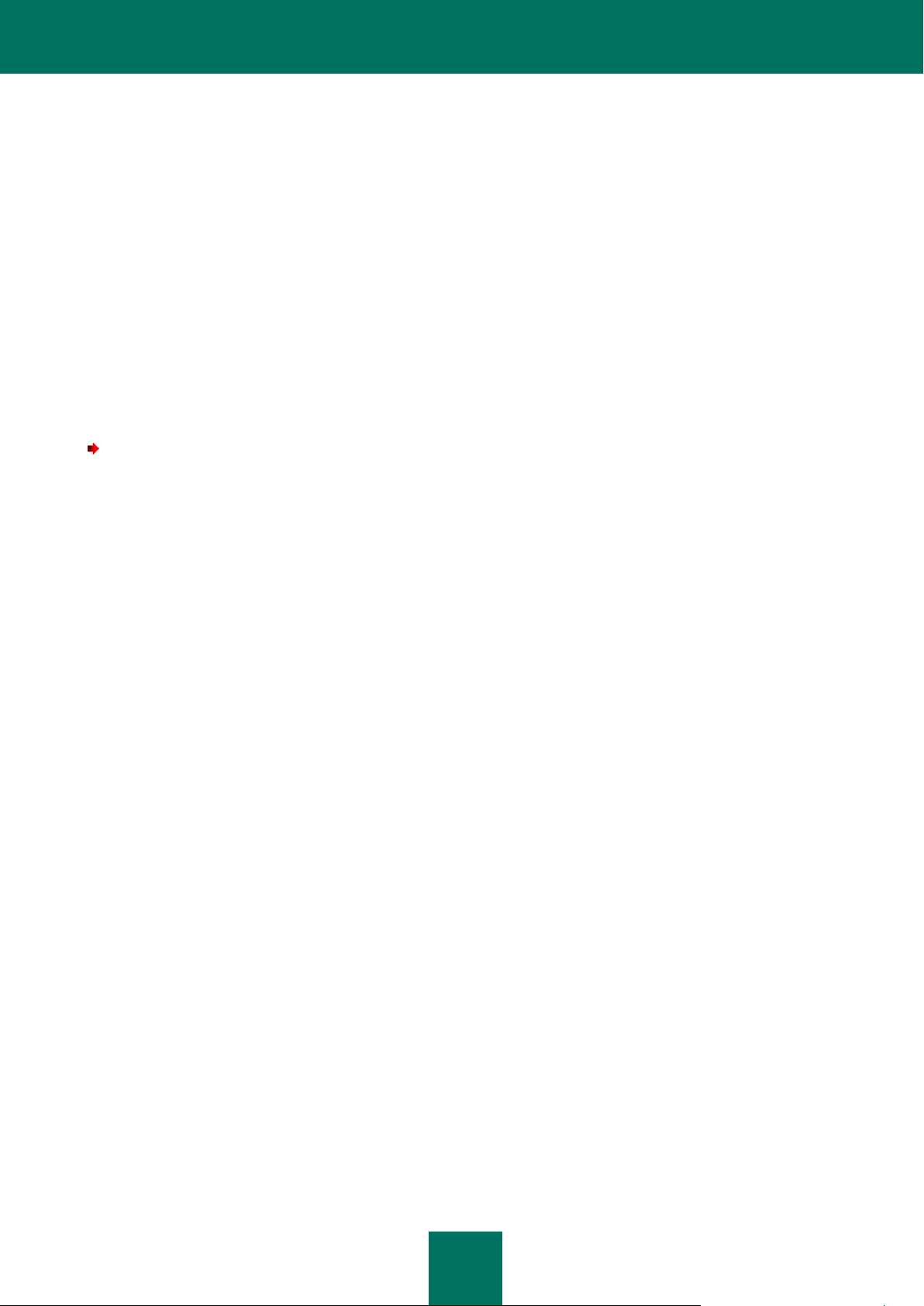
UTFØRING AV VANLIGE OPPGAVER
75
legg til opplæringsresultatene i den eksisterende databasen i Anti-Spam (velg Legg til resultatene i en
eksisterende Anti-Spam-database);
erstatt den gjeldende databasen med en database som kun inneholder opplæringsresultatene
(velg Opprett ny Anti-Spam-database).
HVORDAN DU LESER RAPPORTEN OM
DATAMASKINBESKYTTELSE
Kaspersky PURE oppretter operasjonsrapporter for hver beskyttelseskomponent. I en rapport kan du finne ut for
eksempel hvor mange skadelige objekter (for eksempel viruser og trojanske programmer) som er oppdaget og fjernet av
programmet i løpet av den angitte perioden, hvor mange ganger programmet er oppdatert i den samme perioden, hvor
mange spam-meldinger som er oppdaget, samt mange andre opplysninger.
Slik viser du en operasjonsrapport for programmet:
1. Åpne hovedprogramvinduet og klikk på knappen Datamaskinbeskyttelse.
Vinduet Datamaskinbeskyttelse åpnes.
2. Klikk Rapport-koblingen for å bytte til rapporter-vinduet i Kaspersky PURE.
FanenRapport i vinduet som åpnes, viser operasjonsrapporter om programmet i form av et diagram.
3. Hvis du vil vise en detaljert operasjonsrapport om programmet (for eksempel en rapport om operasjonen til hver
enkelt komponent), klikker du knappen Detaljert rapport nederst i fanen Rapport.
Klikk Fullfør-knappen for å lukke veiviseren.
Vinduet Detaljert rapport åpnes, der dataene er fremstilt i en tabell. Du kan tilpasse visningen av rapporter slik
at den passer dine formål, ved å velge mellom ulike alternativer for sortering av dataene.
HVORDAN GJENOPPRETTE STANDARDINNSTILLINGER FOR
PROGRAMMET
Du kan alltid gå tilbake til standardinnstillingene eller de anbefalte innstillingene for Kaspersky PURE. De anses for å
være de beste og anbefales av Kaspersky Lab. Veiviseren for programkonfigurasjon gjenoppretter standardinnstillinger.
I vinduet som åpnes blir du bedt om å avgjøre hvilke innstillinger og for hvilke komponenter det skal lagres eller ikke
lagres når det anbefalte sikkerhetsnivået gjenopprettes.
Listen viser hvilke komponenter av Kaspersky PURE som har innstillinger som er forskjellige fra standardverdiene, enten
fordi er endret av brukeren eller via opplæring av Kaspersky PURE (Brannmur eller Anti-Spam). Hvis spesielle
innstillinger har blitt opprettet for noen av komponentene, vil de også vises i listen.
Slike spesielle innstillinger kan være listene over tillatte og blokkerte uttrykk og adresser som brukes av Anti-Spam, lister
over klarerte adresser, telefonnumre til ISP-er, eksklusjonsregler opprettet for programkomponenter og brannmurens
pakke- og programfiltreringsregler.
Disse listene er utarbeidet under arbeid med Kaspersky PURE med hensyn til individuelle oppgaver og sikkerhetsbehov.
Å opprette listene kan ta lang tid, så vi anbefaler at du lagrer dem før programmets standardinnstillinger gjenopprettes.
Etter at du er ferdig med veiviseren for konfigurering blir sikkerhetsnivået Anbefalt innstilt for alle komponenter, med
unntak av innstillingene du har valgt å beholde slik de er etter gjenopprettingen. I tillegg blir innstillingene du har angitt i
veiviseren tatt i bruk.
Page 76

BRUKERVEILEDNING
76
Slik gjenoppretter du beskyttelsesinnstillinger:
1. Åpne hovedprogramvinduet.
2. Klikk på koblingen Innstillinger i øverste del av vinduet.
3. Velg underkategorien Generelt i delen Generelle innstillinger til venstre i vinduet.
4. Klikk på knappen Gjenopprett til høyre i vinduet.
5. Klikk på knappen Neste i vinduet som åpnes. Dette starter Veiviseren for programkonfigurasjon. Følg
veiledningen i den.
SLIK OVERFØRER DU PROGRAMINNSTILLINGER TIL EN
ANNEN DATAMASKIN
Etter å ha konfigurert produktet kan du bruke innstillingene i Kaspersky PURE på en annen datamaskin. Dermed vil
programmet være konfigurert likt på begge datamaskinene. Dette er en nyttig funksjon når, for eksempel, Kaspersky
PURE installeres på datamaskinen hjemme og på kontoret.
Programinnstillingene lagres i en spesiell konfigurasjonsfil, som du kan overføre til en annen datamaskin. For å gjøre
dette:
1. Utfør Eksport-prosedyren – lagre programinnstillingene til en konfigurasjonsfil.
2. Flytt filen du har lagret til en annen datamaskin (for eksempel ved å sende den via e-post eller bruke et flyttbart
datamedium).
3. Utfør Import-prosedyren – bruk innstillingene fra konfigurasjonsfilen til programmet installert på en annen
datamaskin.
Slik eksporterer du gjeldende innstillinger for Kaspersky PURE:
1. Åpne hovedprogramvinduet.
2. Klikk på koblingen Innstillinger i øverste del av vinduet.
3. Velg underkategorien Generelt i delen Generelle innstillinger til venstre i vinduet.
4. Klikk knappen Lagre til høyre i vinduet.
5. Skriv inn navnet på konfigurasjonsfilen og filbanen hvor den skal lagres i vinduet som åpnes.
For å importere programmets innstillinger fra en lagret konfigurasjonsfil:
1. Åpne hovedprogramvinduet.
2. Klikk på koblingen Innstillinger i øverste del av vinduet.
3. Velg underkategorien Generelt i delen Generelle innstillinger til venstre i vinduet.
4. Klikk knappen Last inn til høyre i vinduet.
5. Velg filen du vil importere Kaspersky PURE-innstillingene fra i vinduet som åpnes.
Page 77
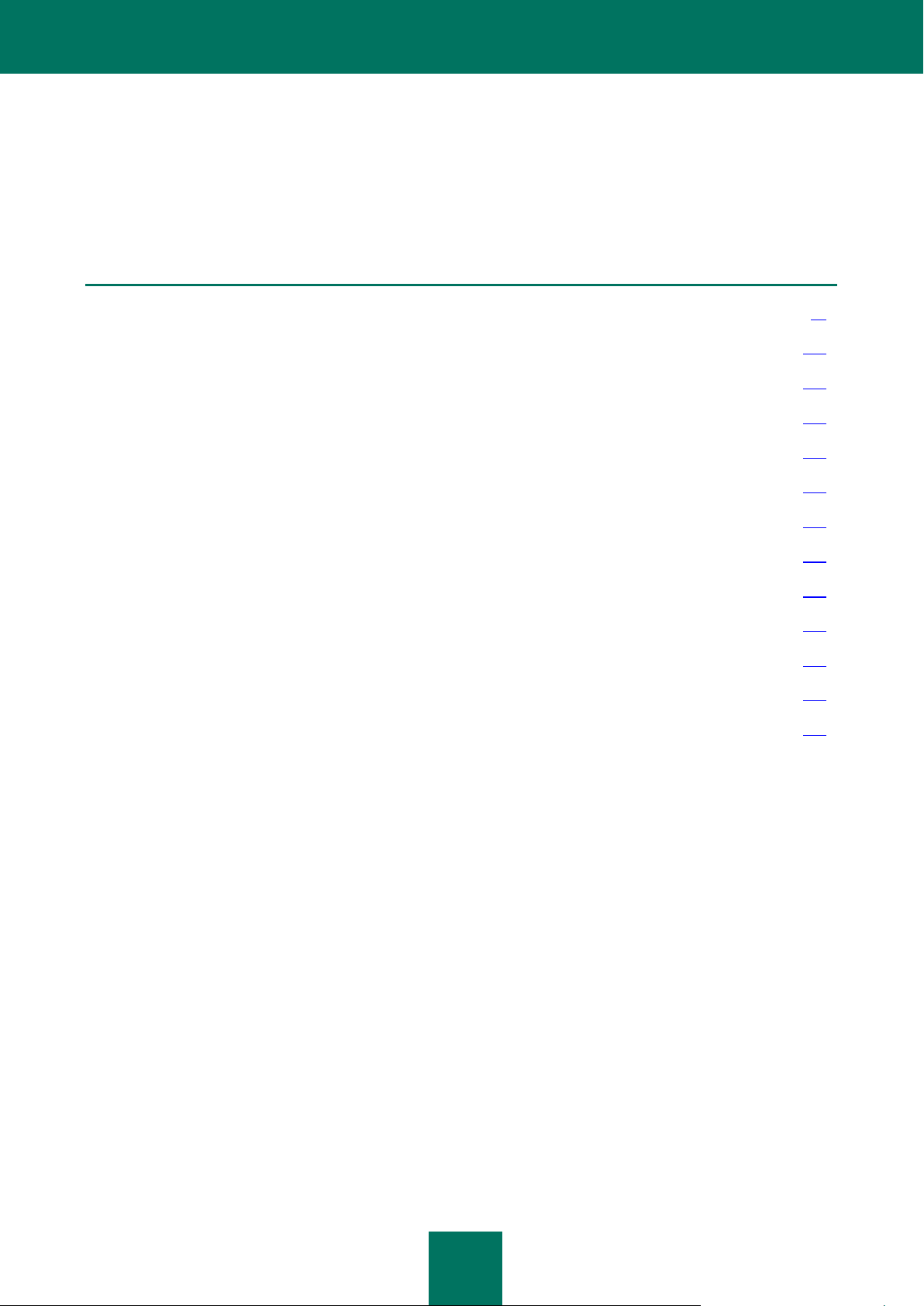
77
AVANSERTE PROGRAMINNSTILLINGER
I DETTE AVSNITTET:
Datamaskinbeskyttelse ................................................................................................................................................... 78
Sikkerhetskopiering ....................................................................................................................................................... 156
Foreldrekontroll ............................................................................................................................................................. 162
Datakryptering ............................................................................................................................................................... 170
Hjemmenettverkskontroll ............................................................................................................................................... 174
Passordbehandling ....................................................................................................................................................... 178
Ytelse og kompatibilitet med andre programmer ........................................................................................................... 206
Selvforsvar i Kaspersky PURE ...................................................................................................................................... 209
Programmets utseende ................................................................................................................................................. 210
Tilleggsverktøy .............................................................................................................................................................. 211
Rapporter ...................................................................................................................................................................... 217
Varslinger ...................................................................................................................................................................... 221
Deltakelse i Kaspersky Security Network ...................................................................................................................... 223
Denne delen inneholder detaljert informasjon om hver av programmets komponenter, og beskriver dens
operasjonsalgoritme og konfigurasjon.
Page 78
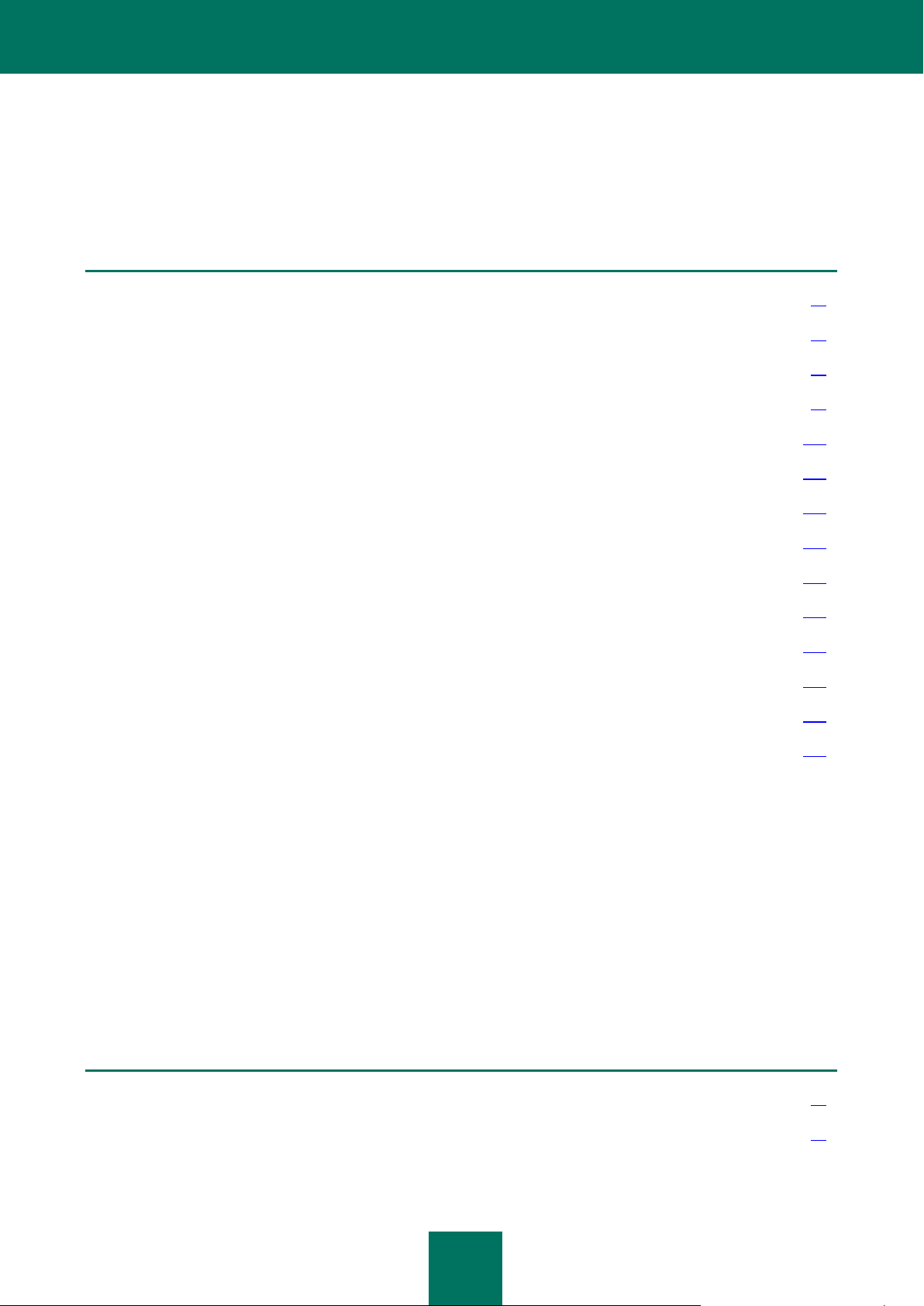
78
DATAMASKINBESKYTTELSE
I DETTE AVSNITTET:
Skanning av datamaskinen ............................................................................................................................................. 78
Oppdatering .................................................................................................................................................................... 86
Fil-Antivirus ..................................................................................................................................................................... 91
E-post-Antivirus ............................................................................................................................................................... 97
Web-Antivirus ................................................................................................................................................................ 102
IM-Antivirus ................................................................................................................................................................... 108
Anti-Spam ..................................................................................................................................................................... 110
Anti-Banner ................................................................................................................................................................... 126
Programkontroll ............................................................................................................................................................. 129
Proaktivt forsvar ............................................................................................................................................................ 136
Nettverkbeskyttelse ....................................................................................................................................................... 139
Klarert sone ................................................................................................................................................................... 148
Sikkermodus for programkjøring ................................................................................................................................... 150
Karantene og sikkerhetskopiering ................................................................................................................................. 154
I DETTE AVSNITTET:
Virusskann ...................................................................................................................................................................... 79
Sårbarhetsskann ............................................................................................................................................................. 86
Datamaskinbeskyttelseskomponenter beskytter datamaskinen mot diverse trusler, skanner systemobjekter etter virus og
sårbarheter og oppdaterer Kaspersky PURE-databaser og programmoduler regelmessig.
SKANNING AV DATAMASKINEN
Skanning av datamaskinen etter viruser og sårbarheter er en av de viktigste oppgavene som skal sørge for at
datamaskinen er sikker. Datamaskinen må regelmessig skannes for virus for å forhindre eventuell spredning av
skadelige programmer som ikke er oppdaget av beskyttelseskomponentene, for eksempel på grunn av at
sikkerhetsnivået var satt for lavt, eller av andre årsaker.
En sårbarhetsskann analyserer operativsystemet og finner programvarefunksjoner som kan brukes av uvedkommende til
å spre skadelige objekter og få tilgang til personlige opplysninger.
Delene nedenfor inneholder en detaljert beskrivelse av skanneoppgavens funksjoner og konfigurasjon, sikkerhetsnivåer,
skannemetoder og skanneteknologier.
Page 79
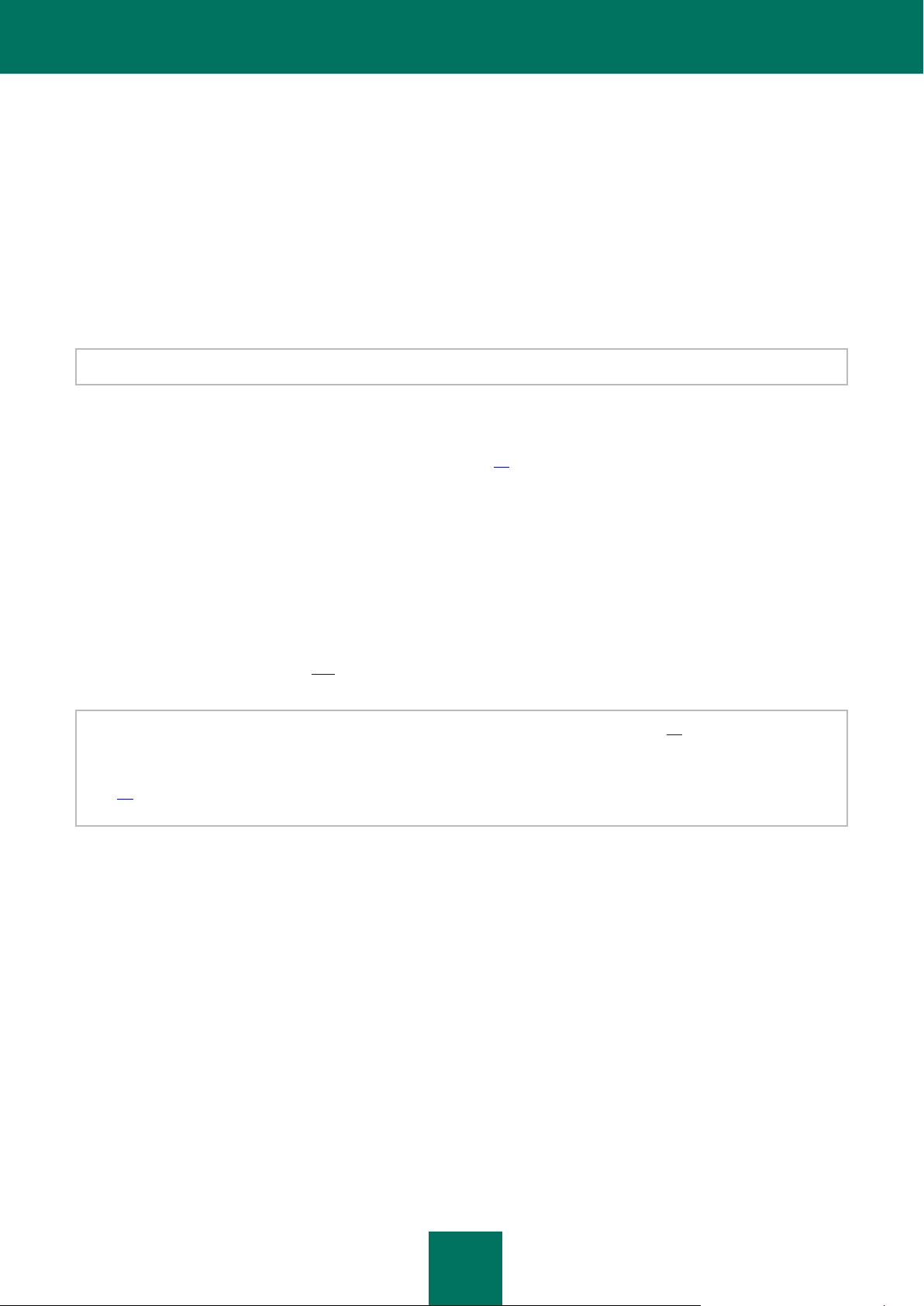
AVANSERTE PROGRAMINNSTILLINGER
79
VIRUSSKANN
Kaspersky PURE omfatter følgende oppgaver for å skanne etter virus:
Objekt-skann. Objekter, valgt av brukeren, blir skannet. Ethvert objekt i datamaskinens filsystem kan skannes.
Innenfor denne oppgaven kan du konfigurere innstillingene for skanning av flyttbare stasjoner.
Fullstendig skann. En grundig skann av hele systemet. Følgende objekter er skannet som standard:
systemminnet, programmer kjørt ved oppstart, system-sikkerhetskopiering, e-postdatabaser, harddisker,
flyttbare lagringsmedier og nettverksstasjoner.
Hurtigskann. Oppstartsobjekter i operativsystemet skannes.
Det anbefales ikke å endre på listen over objekter som skannes ved oppgavene Fullstendig- og Hurtigskann.
Hver skanningsoppgave utføres i spesifisert område og kan startes i henhold til opprettet tidsplan. I tillegg er hver
skanneoppgave karakterisert med et sikkerhetsnivå (kombinasjon av innstillinger som påvirker forholdet mellom ytelse
og sikkerhet). Som standard er modusen der programmets databaseoppføringer brukes til å søke etter trusler alltid
aktivert. Du kan også bruke ulike metoder og teknologier (se side 82).
Etter virusskann-oppgaven starter, blir fremgangen vist under navnet på oppgaven i Skann-delen
Datamaskinbeskyttelse-vinduet.
Hvis en trussel oppdages, tildeler Kaspersky PURE en av følgende statuser til objektet som ble funnet:
skadelig program (for eksempel et virus eller Trojaner);
potensielt infisert(mistenkelig) -status hvis skanning ikke kan avgjøre om objektet er infisert eller ikke. Filen kan
inneholde en kodesekvens kjent som virus, eller modifisert kode fra en kjent virus.
Programmet viser et varsel (se side 221) om oppdagede trusler og utfører den tildelte handlingen. Du kan endre hvilke
handlinger som skal utføres på oppdagede trusler.
Hvis du arbeider i automatisk modus (se avsnitt "Bruke interaktiv beskyttelsesmodus" på side 56), vil Kaspersky PURE
automatisk anvende handlingen som anbefales av Kaspersky Labs spesialister når farlige objekter blir oppdaget. For
skadelige objekter er denne handlingen Desinfiser. Slett hvis desinfisering mislykkes er handlingen for mistenkelige
objekter – Flytt til Karantene. Hvis du arbeider i interaktiv modus (se avsnitt "Bruke interaktiv beskyttelsesmodus" på
side 56), viser Kaspersky PURE et varslingsvindu når farlige objekter oppdages, der du kan velge en av de tilgjengelige
handlingene.
Før det prøver å desinfisere eller slette et infisert objekt oppretter Kaspersky PURE en sikkerhetskopi av det slik at det er
mulig å gjenopprette eller desinfisere det i fremtiden. Mistenkelige (potensielt infiserte) objekter settes i karantene. Du
kan aktivere automatisk skanning etter objekter i karantene etter hver oppdatering.
Informasjon om skanneresultater og hendelser som har funnet sted under gjennomføringen av oppgaven, er logget på
en Kaspersky PURE-rapport.
Page 80

BRUKERVEILEDNING
80
I DETTE AVSNITTET:
Endre og gjenopprette sikkerhetsnivå ............................................................................................................................. 80
Opprette tidsplanen for oppstart av skanning .................................................................................................................. 81
Opprette en liste over objekter som skal skannes ........................................................................................................... 81
Velge skannemetoden..................................................................................................................................................... 82
Valg av skanneteknologi ................................................................................................................................................. 82
Endre handlinger som skal utføres på oppdagede objekter ............................................................................................ 83
Kjøre skanning under en annen brukerkonto .................................................................................................................. 83
Endre type objekter å skanne .......................................................................................................................................... 83
Skanning av sammensatte filer ....................................................................................................................................... 84
Skanneoptimalisering ...................................................................................................................................................... 84
Skanning av flyttbare stasjoner ved tilkobling .................................................................................................................. 85
Lage snarvei for oppgavekjøring ..................................................................................................................................... 85
ENDRE OG GJENOPPRETTE SIKKERHETSNIVÅ
Avhengig av hva du ønsker, kan du velge ett av de forhåndsinnstilte sikkerhetsnivåene, eller endre skanneinnstillingene
manuelt.
Ved konfigurering av innstillinger for skanneoppgaver, kan du alltid gjenopprette de anbefalte innstillingene. De er vurdert
som optimale, anbefalte av Kaspersky Lab, og gruppert i sikkerhetsnivået Anbefalt.
For å endre det definerte sikkerhetsnivået, utfør følgende handlinger:
1. Åpne hovedprogramvinduet.
2. Klikk på koblingen Innstillinger i øverste del av vinduet.
3. I venstre delen av vinduet, velg oppgaven som ønskes i delen Datamaskinskann (Fullstendig Skann,
Hurtigskann eller Objektskann).
4. I avsnittet Sikkerhetsnivå, angi ønsket sikkerhetsnivå for oppgaven som velges, eller klikk på Innstillingerknappen for å modifisere skanneinnstillinger manuelt.
Hvis du endrer innstillingene manuelt, vil navnet til sikkerhetsnivået endres til Egendefinert.
Slik gjenoppretter du standard skanneinnstillinger:
1. Åpne hovedprogramvinduet.
2. Klikk på koblingen Innstillinger i øverste del av vinduet.
3. I venstre delen av vinduet, velg oppgaven som ønskes i delen Datamaskinskann (Fullstendig Skann,
Hurtigskann eller Objektskann).
4. I Sikkerhetsnivå-gruppe, klikk på Standardnivå-knappen for oppgaven som velges.
Page 81
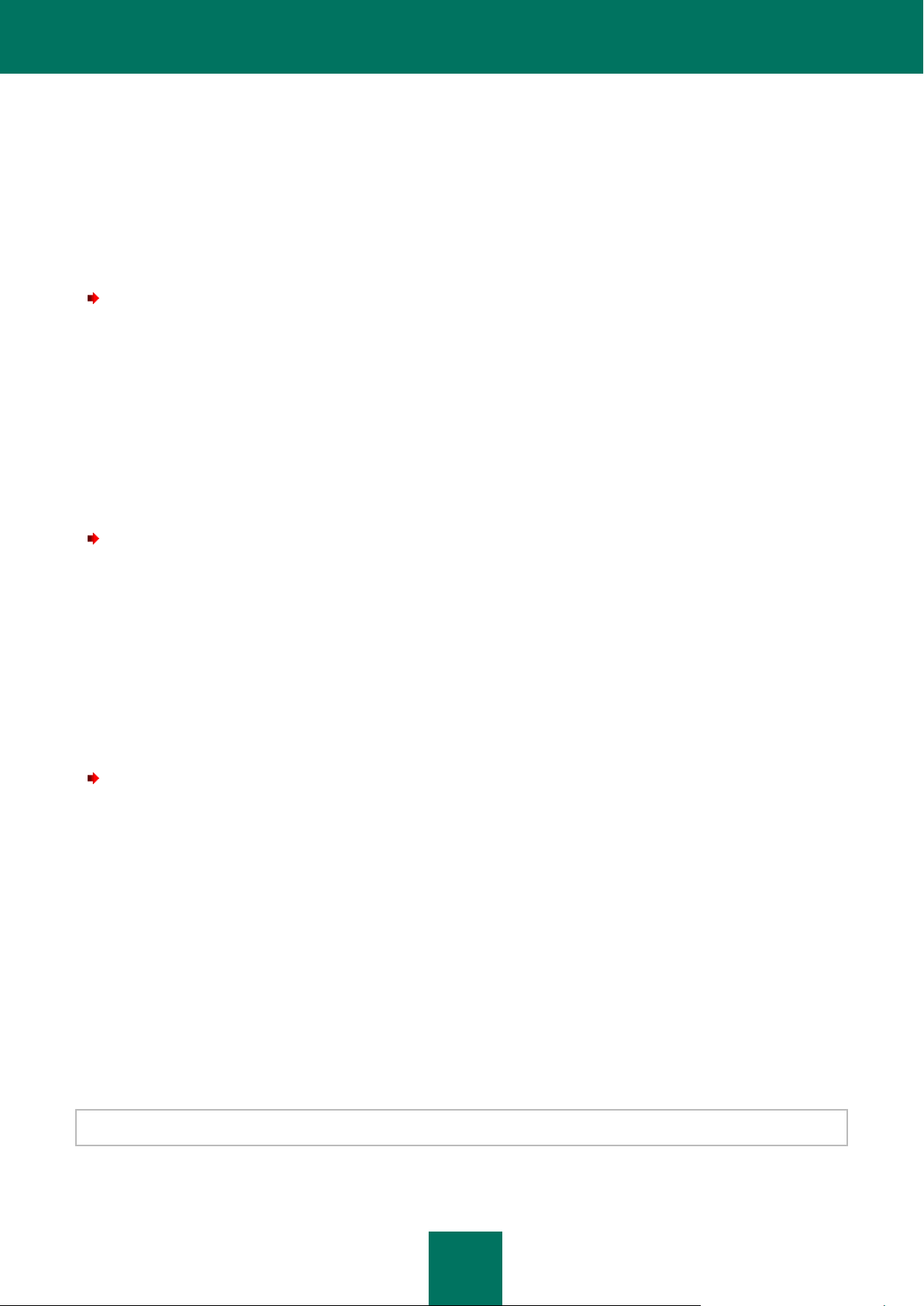
AVANSERTE PROGRAMINNSTILLINGER
81
OPPRETTE TIDSPLANEN FOR OPPSTART AV SKANNING
Du kan opprette en tidsplan for automatisk å starte virusskanningsoppgaver: angi frekvens for oppgavekjøring, starttid
(om nødvendig), og avanserte innstillinger.
Hvis det av en eller annen grunn ikke er mulig å starte oppgaven (for eksempel hvis datamaskinen ikke var på ved det
tidspunktet), kan du konfigurere oppgaven som ble hoppet over til å starte automatisk så snart det blir mulig. Du kan
automatisk stoppe skanningen midlertidig når en skjermbeskytter er inaktiv eller når datamaskinen er låst opp. Denne
funksjonaliteten utsetter kjøring av oppgaven til brukeren har avsluttet arbeidet på datamaskinen. Dermed vil
skanneoppgaven ikke oppta systemressurser under arbeidet.
For å redigere en tidsplan for skanneoppgaver:
1. Åpne hovedprogramvinduet.
2. Klikk på koblingen Innstillinger i øverste del av vinduet.
3. I den venstre delen av vinduet, velg oppgaven som ønskes i delen Datamaskinskann (Fullstendig Skann,
Hurtigskann, Objects Scan, eller Sårbarhetsskann).
4. I gruppen Kjøremodus, klikk på Innstillinger-knappen for oppgaven som velges.
5. I vinduet som åpnes, på Kjøremodus -fanen i avsnittet Tidsplan, velg Etter tidsplan og konfigurer
kjøremodusen for skanning.
For å konfigurere automatiske oppstart av oppgaver som ble hoppet over:
1. Åpne hovedprogramvinduet.
2. Klikk på koblingen Innstillinger i øverste del av vinduet.
3. I den venstre delen av vinduet, velg oppgaven som ønskes i delen Datamaskinskann (Fullstendig Skann,
Hurtigskann, Objects Scan, eller Sårbarhetsskann).
4. I gruppen Kjøremodus, klikk på Innstillinger-knappen for oppgaven som velges.
5. På fanen Kjøremodus i vinduet som åpner seg, velg Etter tidsplan i delen Tidsplan, og merk av i boksen Kjør
oppgaver som ble hoppet over.
For å kun starte skanneoppgaver når datamaskinen ikke lenger er i bruk, vennligst gjør følgende:
1. Åpne hovedprogramvinduet.
2. Klikk på koblingen Innstillinger i øverste del av vinduet.
3. I den venstre delen av vinduet, velg oppgaven som ønskes i delen Datamaskinskann (Fullstendig Skann,
Hurtigskann, Objects Scan, eller Sårbarhetsskann).
4. I gruppen Kjøremodus, klikk på Innstillinger-knappen for oppgaven som velges.
5. I vinduet som åpner seg, på Kjøremodus-fanen, i Tidsplan-delen, velg Etter tidsplan og merk av i boksen
Stans planlagt skann midlertidig når skjermbeskytteren er inaktiv og datamaskinen er i ulåst modus.
OPPRETTE EN LISTE OVER OBJEKTER SOM SKAL SKANNES
Hver virusskanningsoppgave har sin egen standard objektliste. Disse objektene kan inkludere elementer i filsystemet til
datamaskinen, slik som logiske stasjoner og e-postdatabaser, eller andre typer objekter som nettverksstasjoner. Du kan
redigere denne listen.
Hvis skanneomfanget er tomt, eller det ikke inneholder objekter, kan ikke en skanneoppgave starte.
Page 82

BRUKERVEILEDNING
82
For å opprette en liste over objekter for en objektskanneoppgave:
1. Åpne hovedprogramvinduet og klikk på knappen Datamaskinbeskyttelse.
Vinduet Datamaskinbeskyttelse åpnes.
2. I vestre delen av vinduet, åpne Skann-delen.
3. I den høyre delen av vinduet, klikk på koblingen Legg til for å åpne listen over objekter for skanning.
4. I vinduet Velg objekt for skanning, som åpner seg, velg et objekt, og klikk på Legg til-knappen. Klikk på OKknappen etter at du har lagt til alle objektene du trenger. For å ekskludere noen objekter fra listen over objekter
som skal skannes, fjern krysset i boksene ved siden av dem.
For å opprette listen over objekter for oppgavene Hurtigskann, Fullstendig skann eller Sårbarhetsskann:
1. Åpne hovedprogramvinduet.
2. Klikk på koblingen Innstillinger i øverste del av vinduet.
3. I venstre delen av vinduet, velg oppgaven som ønskes i Datamaskin-skann (Fullstendig skann, Hurtigskann
eller Sårbarhetsskann).
4. I Skanneobjekter, klikk på Innstillinger-knappen for oppgaven som velges.
5. I vinduet Skanneobjekter som åpner seg, bruk koblingene Legg til, Rediger og Slett for å opprette en liste.
For å ekskludere noen objekter fra listen over objekter som skal skannes, fjern krysset i boksene ved siden av
dem.
Objekter som vises på listen som standard kan ikke redigeres eller slettes.
VELGE SKANNEMETODEN
Under virusskanning brukes alltid signaturanalyse: Kaspersky PURE sammenligner objektet som er funnet med
databaseoppføringer.
Du kan bruke de ekstra skannemetodene til å øke effektiviteten til skanningen: heuristisk analyse (analyse av
handlingene et objekt utfører innen systemet) og rotsett-skann (verktøy som kan skjule skadelig kode i operativsystemet
ditt).
Å spesifisere hvilken skannemetode som skal brukes:
1. Åpne hovedprogramvinduet.
2. Klikk på koblingen Innstillinger i øverste del av vinduet.
3. I venstre delen av vinduet, velg oppgaven som ønskes i delen Datamaskinskann (Fullstendig Skann,
Hurtigskann eller Objektskann).
4. I gruppen Kjøremodus, klikk på Innstillinger-knappen for oppgaven som velges.
5. I vinduet som åpner seg, gå til Ekstra-fanen i Skannemetoder, og velg påkrevde verdier for innstillingene.
VALG AV SKANNETEKNOLOGI
I tillegg til skannemetoder kan du bruke de spesielle teknologiene, noe som tillater deg å øke hastigheten til
virusskanning ved å ekskludere filer som ikke har blitt endret siden sist de ble skannet.
For å aktivere objekt-skanneteknologier:
1. Åpne hovedprogramvinduet.
Page 83

AVANSERTE PROGRAMINNSTILLINGER
83
2. Klikk på koblingen Innstillinger i øverste del av vinduet.
3. I venstre delen av vinduet, velg oppgaven som ønskes i delen Datamaskinskann (Fullstendig Skann,
Hurtigskann eller Objektskann).
4. I gruppen Kjøremodus, klikk på Innstillinger-knappen for oppgaven som velges.
5. I vinduet som åpner seg, gå til Ekstra-fanen i gruppen Skanneteknologier, og velg påkrevde verdier for
innstillingene.
ENDRE HANDLINGER SOM SKAL UTFØRES PÅ OPPDAGEDE OBJEKTER
Hvis infiserte eller potensielt infiserte objekter oppdages, utfører programmet den spesifiserte handlingen.
For å endre handlingen som skal utføres på objekter som er oppdaget:
1. Åpne hovedprogramvinduet.
2. Klikk på koblingen Innstillinger i øverste del av vinduet.
3. I venstre delen av vinduet, velg oppgaven som ønskes i delen Datamaskinskann (Fullstendig Skann,
Hurtigskann eller Objektskann).
4. Under Handling, angi den ønskede handlingen for den valgte oppgaven.
KJØRE SKANNING UNDER EN ANNEN BRUKERKONTO
Som standard kjører skanneoppgavene under systemkontoen din. Det kan likevel være nødvendig å kjøre oppgaver
under en annen brukerkonto. Du kan angi en konto som skal brukes av programmet under utføring av en
skanneoppgave.
For å starte skanningen under en annen brukerkonto:
1. Åpne hovedprogramvinduet.
2. Klikk på koblingen Innstillinger i øverste del av vinduet.
3. I den venstre delen av vinduet, velg oppgaven som ønskes i delen Datamaskinskann (Fullstendig Skann,
Hurtigskann, Objects Scan, eller Sårbarhetsskann).
4. I gruppen Kjøremodus, klikk på Innstillinger-knappen for oppgaven som velges.
5. I vinduet som åpner seg, på kategorien Kjøremodus, i Bruker-delen, merk av i boksen Kjør oppgave som.
Angi brukernavn og passord.
ENDRE TYPE OBJEKTER Å SKANNE
Ved angivelse av type objekter som skal skannes, etablerer du hvilke filformater og størrelser som vil bli skannet for virus
når den valgte oppgaven kjører.
Når du velger filtyper må du huske på følgende:
Sannsynligheten for at skadelig kode skal trenge inn i en del filformater (for eksempel .txt) og deretter aktiveres
er ganske lav. Samtidig finnes det formater som inneholder eller kan inneholde kjørbar kode (f.eks .exe, .dll,
.doc). Risikoen for å penetrere og aktivere skadelig kode i slike filer er ganske høy.
Inntrengeren kan sende et virus til datamaskinen din i en kjørbar fil som er omdøpt til en txt-fil. Hvis du har valgt
å skanne filer etter filtype, blir slike filer hoppet over av skanningen. Hvis skanning av filer etter format er valgt
vil Fil-Antivirus, uavhengig av forlengelse, analysere fil-headeren og avsløre at filen er en .exe-fil. En slik fil vil bli
skannet grundig for virus.
For å endre type skannede objekter:
1. Åpne hovedprogramvinduet.
Page 84

BRUKERVEILEDNING
84
2. Klikk på koblingen Innstillinger i øverste del av vinduet.
3. I venstre delen av vinduet, velg oppgaven som ønskes i delen Datamaskinskann (Fullstendig Skann,
Hurtigskann eller Objektskann).
4. I gruppen Sikkerhetsnivå, klikk på Innstillinger-knappen for oppgaven som velges.
5. I vinduet som åpner seg, på Omfang-fanen, i Filtyper-delen, velg ønsket alternativ.
SKANNING AV SAMMENSATTE FILER
En vanlig metode for å skjule virus er å legge dem inn sammensatte filer: arkiver, databaser, osv. For å oppdage virus
som er skjult på denne måten bør en sammensatt fil pakkes ut, noe som kan øke tiden det tar å skanne den betydelig.
For hver type sammensatt fil, kan du velge å skanne enten alle filer eller bare nye. For å foreta et valg, klikk koblingen
ved siden av navnet på objektet. Det endrer sin verdi når du venstre-klikker på den. Hvis du velger søkemodusen skann
bare nye og endrede filer (se side 84) vil du ikke kunne velge koblingene for å skanne alle eller bare nye filer.
Du kan begrense den maksimale størrelsen av den sammensatte filen som skannes. Sammensatte filer som er større
enn den spesifiserte verdien vil ikke bli skannet.
For å modifisere listen over skannede sammensatte filer:
1. Åpne hovedprogramvinduet.
2. Klikk på koblingen Innstillinger i øverste del av vinduet.
3. I venstre delen av vinduet, velg oppgaven som ønskes i delen Datamaskinskann (Fullstendig Skann,
Hurtigskann eller Objektskann).
4. I gruppen Sikkerhetsnivå, klikk på Innstillinger-knappen for oppgaven som velges.
5. I vinduet som åpner seg, på Omfang-fanen, i Gjennomsøking av sammensatte filer-delen, velg ønsket type
sammensatte filer som skal skannes.
For å sette maksimal størrelse av sammensatte filer som skal skannes:
1. Åpne hovedprogramvinduet.
2. Klikk på koblingen Innstillinger i øverste del av vinduet.
3. I venstre delen av vinduet, velg oppgaven som ønskes i delen Datamaskinskann (Fullstendig Skann,
Hurtigskann eller Objektskann).
4. I gruppen Sikkerhetsnivå, klikk på Innstillinger-knappen for oppgaven som velges.
5. I vinduet som åpner seg, gå til Omfang-fanen i Skanning av sammensatte filer, og klikk på Ekstra-knappen.
6. I Sammensatte filer-vinduet som åpner seg, merk av i boksen Ikke pakk ut store sammensatte filer, og angi
den maksimale filstørrelsen.
Når store filer blir trukket ut fra arkiver, vil de bli skannet selv om boksen Ikke pakk ut store sammensatte filer
er avmerket.
SKANNEOPTIMALISERING
Du kan redusere skanningstid og fremskynde Kaspersky PURE. Dette kan oppnås ved å skanne bare nye filer og de
filene som har blitt endret siden sist gang de ble skannet. Denne modusen gjelder både for enkle og sammensatte filer.
Du kan også angi en restriksjon på varigheten til skanningen for et objekt. Når det spesifiserte tidsrommet utløper vil
objektet bli ekskludert fra nåværende skanning (bortsett fra akriver og filer omfattet av flere objekter).
Page 85

AVANSERTE PROGRAMINNSTILLINGER
85
For å skanne kun nye og endrede filer:
1. Åpne hovedprogramvinduet.
2. Klikk på koblingen Innstillinger i øverste del av vinduet.
3. I venstre delen av vinduet, velg oppgaven som ønskes i delen Datamaskinskann (Fullstendig Skann,
Hurtigskann eller Objektskann).
4. I gruppen Sikkerhetsnivå, klikk på Innstillinger-knappen for oppgaven som velges.
5. I vinduet som åpner seg, på Omfang-fanen, i Skanneoptimalisering, merk av boksen Skann kun nye og
endrede filer.
For å angi restriksjoner på varigheten til skanningen:
1. Åpne hovedprogramvinduet.
2. Klikk på koblingen Innstillinger i øverste del av vinduet.
3. I venstre delen av vinduet, velg oppgaven som ønskes i delen Datamaskinskann (Fullstendig Skann,
Hurtigskann eller Objektskann).
4. I gruppen Sikkerhetsnivå, klikk på Innstillinger-knappen for oppgaven som velges.
5. I vinduet som åpner seg, på Omfang-fanen i Skanneoptimalisering, kryss av i boksen Hopp over filer som er
lengre enn, og angi varigheten til skanningen for en fil.
SKANNING AV FLYTTBARE STASJONER VED TILKOBLING
I dag bruker skadelige objekter operativsystemets sårbarheter til å duplisere seg via nettverk og flyttbare medier, og
dette er et problem som har økt i omfang. Kaspersky PURE gjør det mulig å skanne flyttbare stasjoner når de kobles til
datamaskinen.
For å konfigurere skanning av flyttbare medier ved tilkobling:
1. Åpne hovedprogramvinduet.
2. Klikk på koblingen Innstillinger i øverste del av vinduet.
3. I venstre del av vinduet, i seksjonen Skann, velger du underseksjonen Generelle innstillinger.
4. I høyre del av vinduet i gruppen Skann flyttbare stasjoner ved tilkobling, velg en handling, og definer den
maksimale størrelsen til en stasjon som skannes i feltet nedenfor, hvis nødvendig.
LAGE SNARVEI FOR OPPGAVEKJØRING
Programmet gir alternativet om å opprette snarveier for en rask start av fullstendig, hurtig og sårbarhetsskanneoppgaver.
Dette gjør det mulig å starte påkrevd skanneoppgave uten å åpne hovedprogramvinduet eller hurtigmenyen.
For å lage en snarvei for start av skanneoppgave, vennligst gjør følgende:
1. Åpne hovedprogramvinduet.
2. Klikk på koblingen Innstillinger i øverste del av vinduet.
3. I venstre del av vinduet, i seksjonen Skann, velger du underseksjonen Generelle innstillinger.
4. I den høyre delen av vinduet, i Hurtigkjøring av skanneoppgaver, klikk på Opprett snarvei-knappen ved
siden av navnet til oppgaven som er påkrevd (Hurtigskann, Fullstendig skann, eller Sårbarhetsskann).
5. Angi banen for lagring av snarveien og navnet på den i vinduet som åpnes. Som standard, er snarveien
opprettet med navnet til en oppgave i Min datamaskin-mappen til gjeldende datamaskinbruker.
Page 86

BRUKERVEILEDNING
86
SÅRBARHETSSKANN
Sårbarheter til operativsystemet kan være forårsaket av feil i programmering eller design, upålitelige passord, skadelig
programaktivitet, og så videre. Ved skanning for sårbarheter, analyserer programmet systemet, søker for unormaliteter
og skadelige innstillinger av operativsystemet og nettleseren, ser etter tjenester som har sårbarheter og tar andre
forholdsregler for sikkerheten.
Undersøkelsen kan ta litt tid. Når den er fullført, analyseres problemene som er funnet ut fra perspektivet til en mulig
trussel for systemet.
Etter at sårbarhetsskann-oppgaven starter(se side 62), vises prosessen i Sårbarhetsskann-vinduet, i Fullfør-feltet.
Sårbarheter som oppdages ved skanning av systemet og programmene, vises i det samme vinduet, på kategoriene
Systemsårbarheter og Sårbare programmer.
Ved søking etter trusler, logges informasjon om resultatene i en Kaspersky PURE-rapport.
Som med virusskanneoppgaver, kan du angi en tidsplan for start for sårbarhetsskanneoppgaven, opprette en liste over
objekter som skal skannes (se side 81), angi en konto (se avsnitt "Kjøre skanning under en annen brukerkonto" på
side 83), og opprette en snarvei for hurtig start av oppgaven. Som standard er programmene som allerede er installert på
datamaskinen valgt som skanneobjekter.
OPPDATERING
Når du oppdaterer databasene og programmodulene til Kaspersky PURE, sikrer du at datamaskinen har en oppdatert
beskyttelsesstatus. Nye viruser, trojanere og andres typer skadelig programvare dukker opp daglig over hele verden.
Databasene til Kaspersky PURE inneholder informasjon om trusler og hvordan du fjerner dem, så det er viktig at du
oppdaterer programmet regelmessig for å forbedre datamaskinens sikkerhet og sørge for at nye trusler oppdages i tide.
Du må ha en aktiv programlisens for å kunne oppdatere programmet regelmessig. Hvis du ikke har en lisens, kan du
bare oppdatere programmet en gang.
Programoppdatering laster ned og installerer følgende oppdateringer på datamaskinen:
Kaspersky PURE-databaser.
Beskyttelsen av informasjon er basert på databaser som inneholder signaturene til trusler og nettverksangrep,
samt metoder for å bekjempe dem. Beskyttelseskomponentene bruker disse databasene til å søke etter og
desinfisere farlige objekter på datamaskinen. Databasene oppdateres hver time med nye trusler. Derfor bør du
oppdatere dem ofte.
I tillegg til databasene i Kaspersky PURE oppdateres også nettverksdriverne som gjør det mulig for
programmets komponenter å fange opp nettverkstrafikk.
Programmoduler.
I tillegg til databasene kan du også oppdatere programmodulene i Kaspersky PURE. Oppdateringspakkene
fikser sårbarheter i Kaspersky PURE og utfyller eller forbedrer den eksisterende funksjonaliteten.
Kaspersky Labs oppdateringsservere er den primære kilden for oppdateringer i Kaspersky PURE. Når du oppdaterer
Kaspersky PURE kan du kopiere database- og programoppdateringene som du mottar fra Kaspersky Labs servere, til en
lokal mappe, og deretter gi andre datamaskiner i nettverket tilgang til denne mappen. Dette forhindrer for stor Internetttrafikk.
Du kan også endre innstillingene for automatisk start av oppdateringer.
Datamaskinen må være tilkoblet Internett for at du skal kunne laste ned oppdateringer fra serverne. Som standard
defineres innstillingene for Internett-tilkoblingen automatisk. Hvis du bruker en proxy-server, vil du eventuelt måtte justere
tilkoblingens innstillinger.
Page 87

AVANSERTE PROGRAMINNSTILLINGER
87
I DETTE AVSNITTET:
Valg av oppdateringskilde ............................................................................................................................................... 87
Opprette en tidsplan for start av oppdateringer ............................................................................................................... 89
Tilbakerulling av siste oppdatering .................................................................................................................................. 90
Skanning av karantene etter oppdatering........................................................................................................................ 90
Bruke proxy-serveren ...................................................................................................................................................... 90
Kjøre oppdateringer på en annen brukerkonto ................................................................................................................ 91
Under oppdateringen sammenlignes programmodulene og databasene på datamaskinen med de oppdaterte versjonene
på oppdateringskilden. Hvis de gjeldende databasene og modulene er forskjellige fra den aktuelle programversjonen,
installeres de manglende oppdateringskomponentene på datamaskinen.
Hvis databasene er foreldet, er det mulig at oppdateringspakken vil være veldig stor, noe som kan føre til ekstra
Internett-trafikk (opptil flere dusin MB).
Før databasene oppdateres oppretter Kaspersky PURE sikkerhetskopier av dem, i tilfelle du vil gå tilbake til tidligere
versjoner av databasen (se avsnitt "Tilbakerulling av siste oppdatering" på side 90).
Du finner informasjon om den gjeldende statusen til databasene til Kaspersky PURE i delen Oppdatering i vinduet
Datamaskinbeskyttelse.
Informasjon om oppdateringsresultater og -hendelser som fant sted under oppdateringen, logges i en rapport i
Kaspersky PURE.
VALG AV OPPDATERINGSKILDE
Oppdateringskilden er en ressurs som inneholder oppdateringer for databaser og programmoduler i Kaspersky PURE.
Du kan spesifisere HTTP/FTP-servere, lokale og nettverks-mapper som oppdateringskilder.
Hovedoppdateringskildene er Kaspersky Lab oppdateringsservere hvor oppdateringer for databaser og programmoduler
for alle Kaspersky Lab-produkter er lagrede.
Hvis du ikke har tilgang til Kaspersky Lab oppdateringsservere (for eksempel, tilgangen til Internett er begrenset), kan du
ringe til Kaspersky Lab hovedkontoret (http://www.kaspersky.com/no/contacts) for å be om kontaktinformasjon for
Kaspersky Lab-partnere som kan gi deg oppdateringer på flyttbart medie.
Ved bestillinger av oppdateringer på flyttbart medier, spesifiser om du også trenger oppdateringer for programmodulene.
Som standard inneholder listen over oppdateringskilder bare Kaspersky Labs oppdateringsservere. Hvis flere ressurser
er valgt som oppdateringskilder forsøker Kaspersky PURE å koble til dem en etter en, fra toppen av listen og nedover,
og henter oppdateringene fra den første tilgjengelige kilden.
Hvis du velger en ressurs utenfor LAN som en oppdateringskilde må du ha en Internett-tilkobling for å oppdatere.
For å velge en oppdateringskilde:
1. Åpne hovedprogramvinduet.
2. Klikk på koblingen Innstillinger i øverste del av vinduet.
Page 88

BRUKERVEILEDNING
88
3. Velg underkategorien Oppdateringsinnstillinger i delen Oppdatering til venstre i vinduet.
I DETTE AVSNITTET:
Velge region for oppdateringsserveren ........................................................................................................................... 88
Oppdatere programmet fra en delt mappe ...................................................................................................................... 88
4. Klikk på knappen Innstillinger i delen Oppdateringskilde til høyre i vinduet.
5. På fanen Kilde i vinduet som åpnes klikker du på koblingen Legg til, så åpnes vinduet Velg
oppdateringskilde.
6. I feltet Kilde velger du mappen som inneholder oppdateringene eller angir adressen til serveren som
oppdateringene skal lastes ned fra.
VELGE REGION FOR OPPDATERINGSSERVEREN
Hvis du bruker Kaspersky Labs servere som oppdateringskilde, kan du velge den beste serverlokasjonen når du laster
ned oppdateringer. Kaspersky Lab har servere i flere land.
Ved å bruke den nærmeste oppdateringsserveren for Kaspersky Lab kan du redusere tiden det tar å laste ned
oppdateringene og øke ytelseshastigheten for operasjonen. Som standard bruker programmet informasjon om gjeldende
region fra operativsystemets register. Du kan velge regionen manuelt.
For å velge region for serveren:
1. Åpne hovedprogramvinduet.
2. Klikk på koblingen Innstillinger i øverste del av vinduet.
3. Velg underkategorien Oppdateringsinnstillinger i delen Oppdatering til venstre i vinduet.
4. Klikk på knappen Innstillinger i delen Oppdateringskilde til høyre i vinduet.
5. I vinduet som åpnes, går du til delen Regionale innstillinger i kategorien Kilde, og velger alternativet Velg fra
listen. Deretter velger du landet som er nærmest din aktuelle lokasjon fra rullegardinlisten.
OPPDATERE PROGRAMMET FRA EN DELT MAPPE
Hvis du vil unngå for mye Internett-trafikk, kan du konfigurere at Kaspersky PURE skal oppdateres fra en delt mappe når
du oppdaterer programmet på nettverksdatamaskiner. Hvis det er tilfellet, vil en av nettverksdatamaskinene motta en
oppdateringspakke fra en av serverne til Kaspersky Lab eller fra en annen webressurs, som inneholder de nødvendige
oppdateringene. De mottatte oppdateringene kopieres til en delt mappe. Andre nettverksdatamaskiner må gå til denne
mappen for å få tak i oppdateringer for Kaspersky PURE.
Slik aktiverer du distribusjonsmodus for oppdateringer:
1. Åpne hovedprogramvinduet.
2. Klikk på koblingen Innstillinger i øverste del av vinduet.
3. Velg underkategorien Oppdateringsinnstillinger i delen Oppdatering til venstre i vinduet.
4. Merk av i ruten Kopier oppdateringer til mappe i delen Ekstra til høyre i vinduet og angi banen til en delt
mappe der alle nedlastede oppdateringer kopieres i feltet nedenfor. Du kan også velge en mappe ved å klikke
Bla gjennom-knappen.
Slik aktiverer du oppdatering av programmet på en angitt datamaskin fra den delte mappen du har valgt:
1. Åpne hovedprogramvinduet.
Page 89

AVANSERTE PROGRAMINNSTILLINGER
89
2. Klikk på koblingen Innstillinger i øverste del av vinduet.
3. Velg underkategorien Oppdateringsinnstillinger i delen Oppdatering til venstre i vinduet.
4. Klikk på knappen Innstillinger i delen Oppdateringskilde til høyre i vinduet.
5. På fanen Kilde i vinduet som åpnes klikker du på koblingen Legg til, så åpnes vinduet Velg
oppdateringskilde.
6. Velg en mappe eller angi fullstendig bane til den i feltet Kilde.
7. Fjern krysset fra boksen for Kaspersky Labs oppdateringsservere i fanen Kilde.
OPPRETTE EN TIDSPLAN FOR START AV OPPDATERINGER
Du kan opprette en tidsplan hvis du vil at oppdateringen skal startes automatisk. Angi oppdateringsfrekvensen,
starttidspunktet (om nødvendig) og avanserte innstillinger.
Hvis det av en eller annen grunn ikke er mulig å starte oppgaven (for eksempel hvis datamaskinen ikke var på ved det
tidspunktet), kan du konfigurere oppgaven som ble hoppet over til å starte automatisk så snart det blir mulig .
Du kan også utsette automatisk oppstart av oppgaven etter at den er startet. Merk! Alle planlagte oppgaver vil kun kjøres
når det angitte tidsintervallet utløper etter at du har startet Kaspersky PURE.
Slik konfigurerer du tidsplanen for start av oppdateringer:
1. Åpne hovedprogramvinduet.
2. Klikk på koblingen Innstillinger i øverste del av vinduet.
3. Velg underkategorien Oppdateringsinnstillinger i delen Oppdatering til venstre i vinduet.
4. Klikk på knappen Innstillinger i delen Kjøremodus til høyre i vinduet.
5. På fanen Kjøremodus i delen, Tidsplan, velg Etter tidsplan og konfigurer kjøremodusen for oppdatering.
For å aktivere automatisk start av oppgaver som hoppes over:
1. Åpne hovedprogramvinduet.
2. Klikk på koblingen Innstillinger i øverste del av vinduet.
3. Velg underkategorien Oppdateringsinnstillinger i delen Oppdatering til venstre i vinduet.
4. Klikk på knappen Innstillinger i delen Kjøremodus til høyre i vinduet.
5. På fanen Kjøremodus i vinduet som åpner seg, velg Etter tidsplan i delen Tidsplan, og merk av i boksen Kjør
oppgaver som ble hoppet over.
Slik utsetter du en oppgavekjøring etter at programmet har startet:
1. Åpne hovedprogramvinduet.
2. Klikk på koblingen Innstillinger i øverste del av vinduet.
3. Velg underkategorien Oppdateringsinnstillinger i delen Oppdatering til venstre i vinduet.
4. Klikk på knappen Innstillinger i delen Kjøremodus til høyre i vinduet.
5. I vinduet som åpner seg, på Kjøremodus-fanen, i Tidsplan-delen, velg Etter tidsplan og fyll inn feltet Utsett
kjøring etter programoppstart i for å spesifisere hvor lenge kjøring av oppgaven skal utsettes.
Page 90
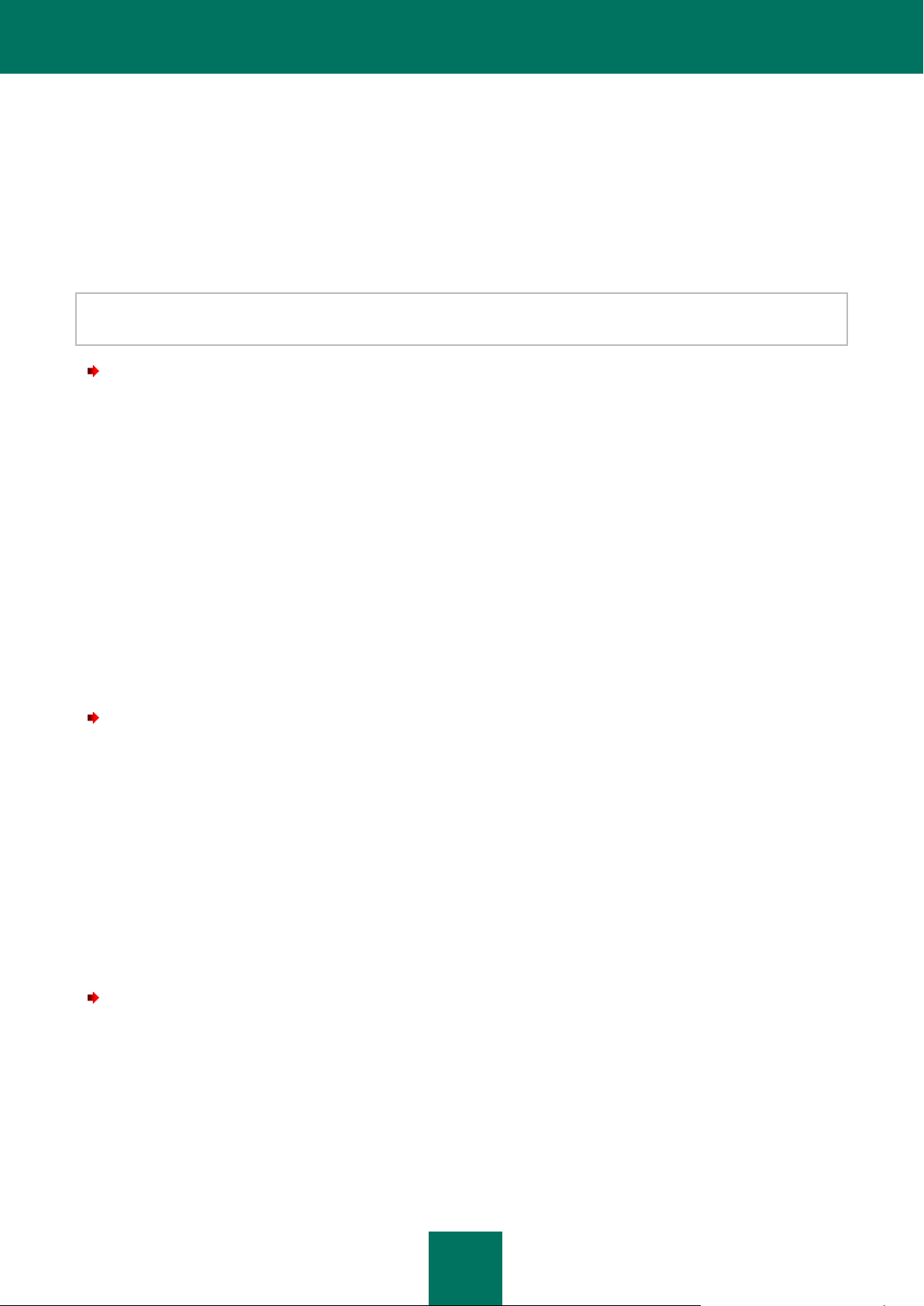
BRUKERVEILEDNING
90
TILBAKERULLING AV SISTE OPPDATERING
Når du oppdaterer databasene og programmodulene til Kaspersky PURE for første gang, vil du få et alternativ som lar
deg rulle tilbake til de foregående databasene.
Ved starten av oppdateringsprosessen oppretter Kaspersky PURE en sikkerhetskopi av de gjeldende databasene og
programmodulene. Om nødvendig kan du gjenopprette de foregående databasene. Tilbakestilling av oppdateringer kan
være nyttig i tilfelle en ny versjon av databasene inneholder en ugyldig signatur som forårsaker at Kaspersky PURE
blokkerer et trygt program.
Hvis databasen til Kaspersky PURE er skadet, anbefaler vi at du starter en oppdatering for å laste ned gyldige databaser
for å sikre en mer oppdatert beskyttelse.
Slik ruller du tilbake til den foregående databaseversjonen:
1. Åpne hovedprogramvinduet og klikk på knappen Datamaskinbeskyttelse.
Vinduet Datamaskinbeskyttelse åpnes.
2. Velg delen Oppdatering til venstre i vinduet.
3. Klikk knappen Tilbakestill til tidligere databaser til høyre i vinduet.
SKANNING AV KARANTENE ETTER OPPDATERING
Hvis programmet har skannet et objekt og har ikke funnet ut hvilkne skadelige programmer har infisert det, blir objektet
satt i karantene. Etter neste databaseoppdateringen kan det være at produktet klarer å entydig gjennkjenne trusselen og
nøytralisere den. Du kan aktivere automatisk skanning etter objekter i karantene etter hver oppdatering.
Når du har gjort dette skanner programmet objekter i karantene etter hver oppdatering. Skanning kan endre objektenes
status. Enkelte objekter kan deretter gjenopprettes i deres tidligere plassering, og du kan fortsette å arbeide med dem.
For å aktivere skanning av filer satt i karantene etter oppdatering:
1. Åpne hovedprogramvinduet.
2. Klikk på koblingen Innstillinger i øverste del av vinduet.
3. Velg underkategorien Oppdateringsinnstillinger i delen Oppdatering til venstre i vinduet.
4. Merk av i ruten Skann karantene på nytt etter oppdatering under Ekstra til høyre i vinduet.
BRUKE PROXY-SERVEREN
Hvis du bruker en proxy-server for Internett-tilkoblingen, bør du konfigurere den på nytt for å muliggjøre korrekt
oppdatering av Kaspersky PURE.
Slik konfigurerer du proxy-serveren:
1. Åpne hovedprogramvinduet.
2. Klikk på koblingen Innstillinger i øverste del av vinduet.
3. Velg underkategorien Oppdateringsinnstillinger i delen Oppdatering til venstre i vinduet.
4. Klikk på knappen Innstillinger i delen Oppdateringskilde til høyre i vinduet.
5. På fanen Kilde i vinduet som åpnes klikker du på knappen Proxy-server.
Page 91
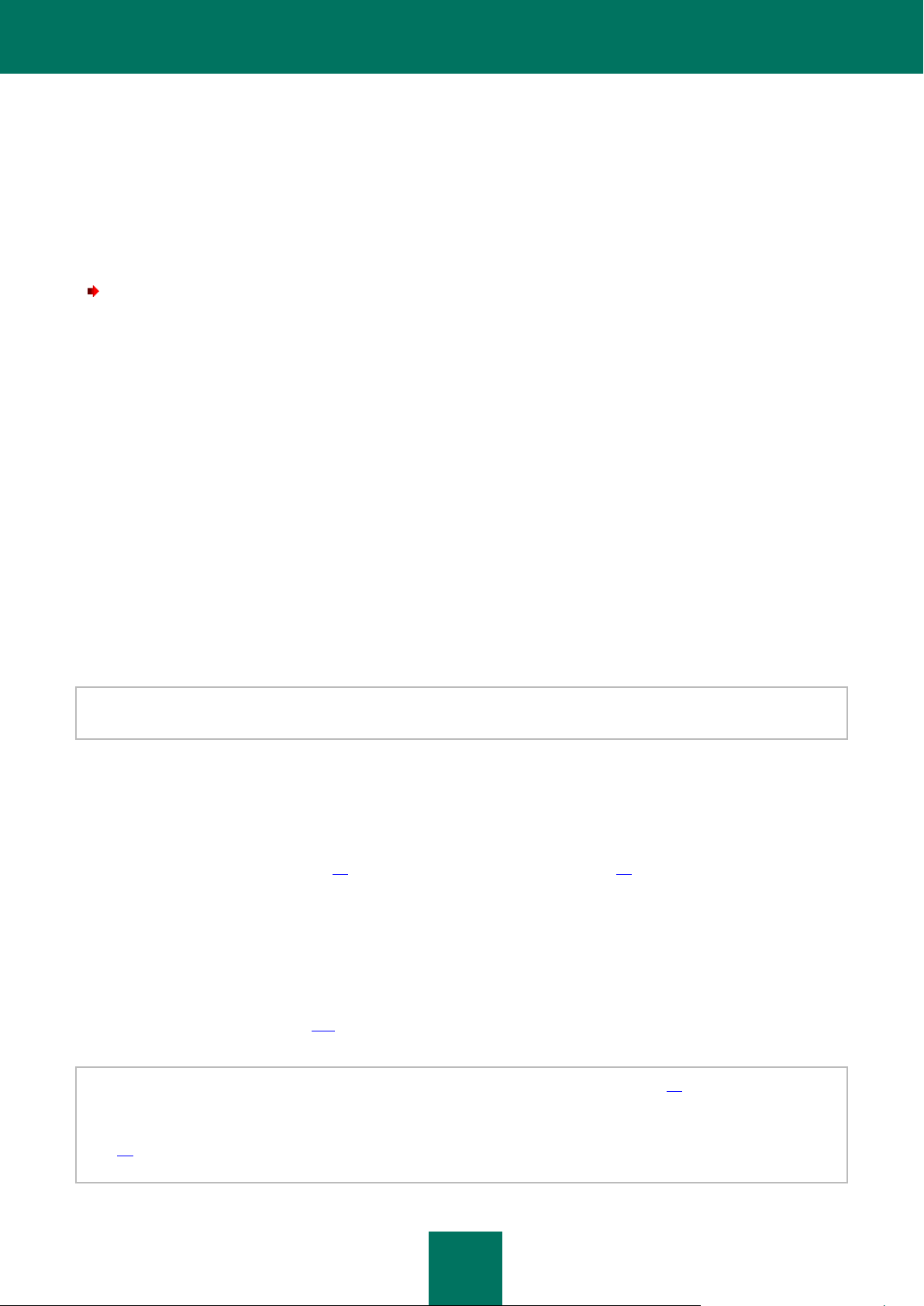
AVANSERTE PROGRAMINNSTILLINGER
91
6. Konfigurer innstillingene for proxy-serveren i vinduet Proxy-serverinnstillinger som åpnes.
KJØRE OPPDATERINGER PÅ EN ANNEN BRUKERKONTO
Som standard kjøres oppdateringsprosedyren på din systemkonto. Kaspersky PURE kan imidlertid oppdatere fra en
kilde som du ikke har tilgangsrettigheter (for eksempel fra en nettverksmappe som inneholder oppdateringer) eller
autorisert proxy-brukerlegitimasjon for. Du kan kjøre oppdateringer for Kaspersky PURE på vegne av brukerkontoen som
har slike rettigheter.
Slik starter du oppdateringen på kontoen til en annen bruker:
1. Åpne hovedprogramvinduet.
2. Klikk på koblingen Innstillinger i øverste del av vinduet.
3. Velg underkategorien Oppdateringsinnstillinger i delen Oppdatering til venstre i vinduet.
4. Klikk på knappen Innstillinger i delen Kjøremodus til høyre i vinduet.
5. I vinduet som åpner seg, på kategorien Kjøremodus, i Bruker-delen, merk av i boksen Kjør oppgave som.
Angi brukernavn og passord.
FIL-ANTIVIRUS
Fil-Antivirus hindrer infeksjon av datamaskinens filsystem. Komponentene starter ved oppstart av operativsystemet,
kjører kontinuerlig i datamaskinens minne (RAM), og skanner alle filer som blir åpnet, lagret eller kjørt på datamaskinen
og alle tilhørende stasjoner.
Når brukeren eller et program forsøker å få tilgang til en beskyttet fil, sjekker Fil-Antivirus om databasene iChecker og
iSwift inneholder informasjon om denne filen, og avgjør deretter om filen skal skannes eller ikke.
Kaspersky Labs spesialister anbefaler at du ikke konfigurerer Fil-Antivirusinnstillinger selv. I de fleste tilfeller er det nok å
endre sikkerhetsnivået.
Hvis du vil deaktivere skanning av filsystemet midlertidig, kan du konfigurere automatisk pause av Fil-Antivirus eller
deaktivere Fil-Antivirus, om nødvendig.
Du kan opprette et beskyttelsesomfang og velge objektskanningsmodus.
Som standard er modusen der programmets databaseoppføringer brukes til å søke etter trusler alltid aktivert. I tillegg kan
du anvende heuristisk analyse (se side 95) og flere andre skanneteknologier (se side 95).
Hvis en trussel oppdages, tildeler Kaspersky PURE en av følgende statuser til objektet som ble funnet:
skadelig program (for eksempel et virus eller Trojaner);
potensielt infisert(mistenkelig) -status hvis skanning ikke kan avgjøre om objektet er infisert eller ikke. Filen kan
inneholde en kodesekvens kjent som virus, eller modifisert kode fra en kjent virus.
Programmet viser et varsel (se side 221) om oppdagede trusler og utfører den tildelte handlingen. Du kan endre hvilke
handlinger som skal utføres på oppdagede trusler.
Hvis du arbeider i automatisk modus (se avsnitt "Bruke interaktiv beskyttelsesmodus" på side 56), vil Kaspersky PURE
automatisk anvende handlingen som anbefales av Kaspersky Labs spesialister når farlige objekter blir oppdaget. For
skadelige objekter er denne handlingen Desinfiser. Slett hvis desinfisering mislykkes er handlingen for mistenkelige
objekter – Flytt til Karantene. Hvis du arbeider i interaktiv modus (se avsnitt "Bruke interaktiv beskyttelsesmodus" på
side 56), viser Kaspersky PURE et varslingsvindu når farlige objekter oppdages, der du kan velge en av de tilgjengelige
handlingene.
Page 92

BRUKERVEILEDNING
92
Før det prøver å desinfisere eller slette et infisert objekt oppretter Kaspersky PURE en sikkerhetskopi av det slik at det er
I DETTE AVSNITTET:
Aktivere og deaktivere Fil-Antivirus ................................................................................................................................. 92
Midlertidig stansing av Fil-Antivirus ................................................................................................................................. 92
Opprette et beskyttelsesomfang ...................................................................................................................................... 93
Endre og gjenopprette sikkerhetsnivå ............................................................................................................................. 94
Endre skannemodus ....................................................................................................................................................... 94
Bruke heuristisk analyse ................................................................................................................................................. 95
Skanneteknologi .............................................................................................................................................................. 95
Endre handlinger som skal utføres på oppdagede objekter ............................................................................................ 95
Skanning av sammensatte filer ....................................................................................................................................... 96
Skanneoptimalisering ...................................................................................................................................................... 97
mulig å gjenopprette eller desinfisere det i fremtiden. Mistenkelige (potensielt infiserte) objekter settes i karantene. Du
kan aktivere automatisk skanning etter objekter i karantene etter hver oppdatering.
AKTIVERE OG DEAKTIVERE FIL-ANTIVIRUS
Som standard er Fil-Antivirus aktivert og fungerer i normal modus. Om nødvendig kan du deaktivere Fil-Antivirus.
For å aktivere eller deaktivere Fil-Antivirus, utfør følgende trinn:
1. Åpne hovedprogramvinduet.
2. Klikk på koblingen Innstillinger i øverste del av vinduet.
3. Gå til delen Beskyttelse til venstre i vinduet, og velg komponenten Fil-Antivirus.
4. I den høyre del av vinduet, fjern avkryssing av Aktiver Fil-Antivirus-boksen hvis du trenger å deaktivere denne
komponenten. Merk av i denne boksen dersom du må aktivere komponenten.
MIDLERTIDIG STANSING AV FIL-ANTIVIRUS
Ved gjennomføring av ressurskrevende arbeid kan du midlertidig stoppe Fil-Antivirus. For å redusere
arbeidsbelastningen og sikre rask tilgang til objekter kan du automatisk konfigurere midlertidig stopping av komponenten
på et angitt klokkeslett eller ved håndtering av spesifiserte programmer.
Å midlertidig stopp Fil-Antivirus når den kommer i konflikt med andre programmer er en operasjon for nødstilfeller! Hvis
konflikter oppstår når du arbeider med komponenten, kontakt Kaspersky Labs teknisk støttetjeneste (
http://support.kaspersky.com). Støtteekspertene vil hjelpe deg med å løse samtidig operasjon av Kaspersky PURE og
andre programmer på datamaskinen.
For å midlertidig stanse komponenten på et bestemt tidspunkt:
1. Åpne hovedprogramvinduet.
2. Klikk på koblingen Innstillinger i øverste del av vinduet.
Page 93
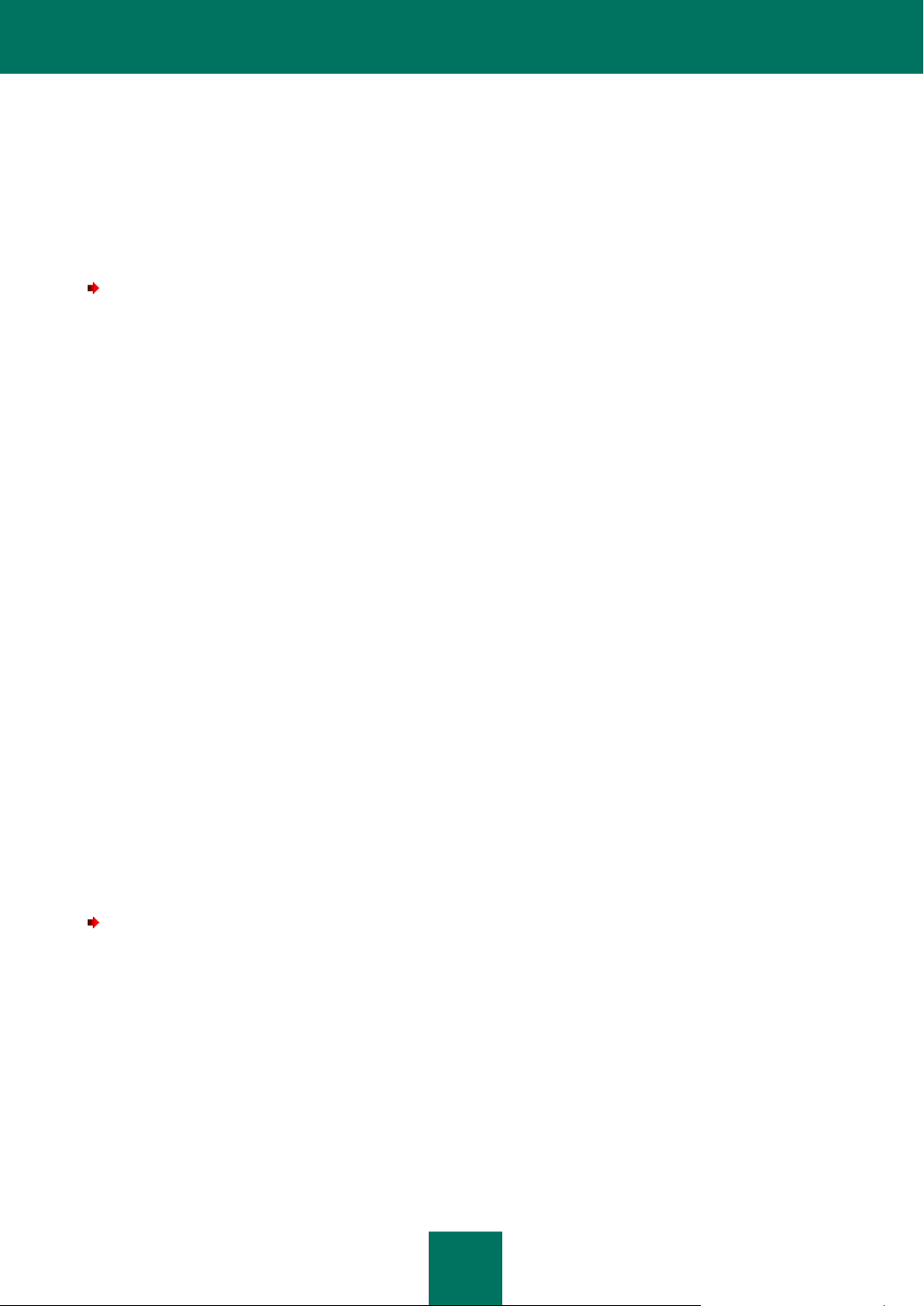
AVANSERTE PROGRAMINNSTILLINGER
93
3. Gå til delen Beskyttelse til venstre i vinduet, og velg komponenten Fil-Antivirus.
4. Klikk Innstillinger-knappen i Sikkerhetsnivå i høyre del av vinduet.
5. Merk av i ruten Etter tidsplan og klikk på knappen Tidsplan i delen Sett oppgave i pause på fanen Ekstra i
vinduet som åpnes.
6. I Sett oppgaven i pause-vinduet, spesifiser klokkeslettet (i 24-timers format tt:mm) som beskyttelse vil bli satt
på pause (Sett oppgaven i pause ved og Gjenoppta oppgave ved-feltene).
For å midlertidig stanse komponenten når du kjører spesifiserte programmer:
1. Åpne hovedprogramvinduet.
2. Klikk på koblingen Innstillinger i øverste del av vinduet.
3. Gå til delen Beskyttelse til venstre i vinduet, og velg komponenten Fil-Antivirus.
4. Klikk Innstillinger-knappen i Sikkerhetsnivå i høyre del av vinduet.
5. Merk av i ruten Ved programstart og klikk på knappen Velg i Sett oppgave i pause på fanen Ekstra i vinduet
som åpnes.
6. Opprett en liste over programmer som skal stanse komponenten midlertidig mens de kjører i vinduet
Programmer.
OPPRETTE ET BESKYTTELSESOMFANG
Beskyttelsesomfang er plasseringen av objekter som skal skannes og hva slags filer som skal skannes. Som standard
skanner Kaspersky PURE bare potensielt infiserbare filer som startes fra en harddisk, nettverksstasjon eller flyttbart
medium.
Du kan utvide eller begrense beskyttelsesomfanget ved å legge til / fjerne objekter som skal skannes eller endre hva
slags filer som skal skannes. For eksempel kan du velge bare EXE-filer som kjøres fra nettverksstasjoner for skanning.
Når du velger filtyper må du huske på følgende:
Sannsynligheten for at skadelig kode skal trenge inn i en del filformater (for eksempel .txt) og deretter aktiveres
er ganske lav. Samtidig finnes det formater som inneholder eller kan inneholde kjørbar kode (f.eks .exe, .dll,
.doc). Risikoen for å penetrere og aktivere skadelig kode i slike filer er ganske høy.
Inntrengeren kan sende et virus til datamaskinen din i en kjørbar fil som er omdøpt til en txt-fil. Hvis du har valgt
å skanne filer etter filtype, blir slike filer hoppet over av skanningen. Hvis skanning av filer etter format er valgt
vil Fil-Antivirus, uavhengig av forlengelse, analysere fil-headeren og avsløre at filen er en .exe-fil. En slik fil vil bli
skannet grundig for virus.
For å endre objekt-skannelisten:
1. Åpne hovedprogramvinduet.
2. Klikk på koblingen Innstillinger i øverste del av vinduet.
3. Gå til delen Beskyttelse til venstre i vinduet, og velg komponenten Fil-Antivirus.
4. Klikk Innstillinger-knappen i Sikkerhetsnivå i høyre del av vinduet.
5. I vinduet som åpnes, på Generelt-fanen, i Beskyttelsesomfang, åpne valgvinduet for objektet ved å klikke på
Legg til-lenken.
6. I Velg objekt for skanning-vinduet, velg et objekt og klikk på Legg til-knappen.
7. Når du har lagt til alle nødvendige objekter, klikk på OK-knappen i Velg objekt for skanning-vinduet.
Page 94
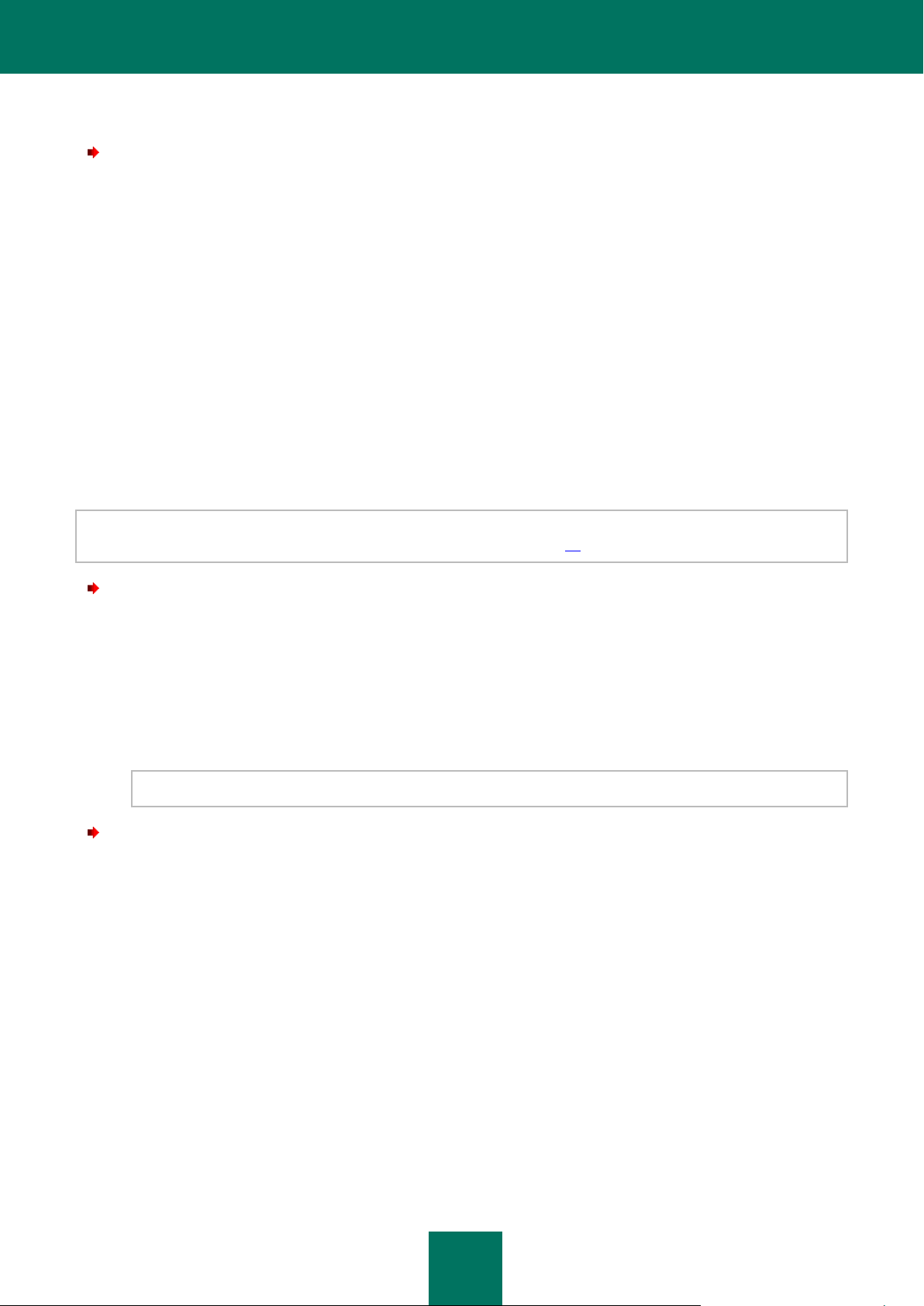
BRUKERVEILEDNING
94
8. For å fjerne et program fra skanningslisten, fjern krysset fra boksen ved siden av det.
For å endre type skannede objekter:
1. Åpne hovedprogramvinduet.
2. Klikk på koblingen Innstillinger i øverste del av vinduet.
3. Gå til delen Beskyttelse til venstre i vinduet, og velg komponenten Fil-Antivirus.
4. Klikk Innstillinger-knappen i Sikkerhetsnivå i høyre del av vinduet.
5. Velg ønsket parameter i Filtyper på fanen Generelt i vinduet som åpnes.
ENDRE OG GJENOPPRETTE SIKKERHETSNIVÅ
Avhengig av dine faktiske behov kan du velge ett av de forhåndsinnstilte sikkerhetsnivåene for fil/minne, eller konfigurere
Fil-Antivirus på egen hånd.
Under konfigurering av Fil-Antivirus, kan du alltid stille tilbake til anbefalte verdier. Disse verdiene er vurdert som
optimale, anbefalte av Kaspersky Lab, og gruppert i Anbefalt sikkerhetsnivå.
Før du aktiverer det lave sikkerhetsnivået anbefaler vi at du kjører fullstendig skann av datamaskinen (se avsnitt
"Hvordan utføre en fullstendig skanning etter virus på datamaskinen" på side 61) med høyt sikkerhetsnivå.
Slik endrer du gjeldende sikkerhetsnivå for fil og minne:
1. Åpne hovedprogramvinduet.
2. Klikk på koblingen Innstillinger i øverste del av vinduet.
3. Gå til delen Beskyttelse til venstre i vinduet, og velg komponenten Fil-Antivirus.
4. I den høyre delen av vinduet, i Sikkerhetsnivå, angi ønsket sikkerhetsnivå, eller klikk på Innstillinger-knappen
for å endre innstillingene manuelt.
Hvis du endrer innstillingene manuelt, vil navnet til sikkerhetsnivået endres til Egendefinert.
Slik gjenoppretter du standardbeskyttelsesinnstillinger:
1. Åpne hovedprogramvinduet.
2. Klikk på koblingen Innstillinger i øverste del av vinduet.
3. Gå til delen Beskyttelse til venstre i vinduet, og velg komponenten Fil-Antivirus.
4. Klikk Standardnivå-knappen i Sikkerhetsnivå i høyre del av vinduet.
ENDRE SKANNEMODUS
Skannemodus er tilstanden som utløser aktivitet fra Fil-Antivirus. Som standard bruker Kaspersky PURE smartmodus,
som avgjør om objektet skal skannes basert på handlingene som utføres på det. For eksempel, når du arbeider med et
Microsoft Office-dokument, skanner Kaspersky PURE filen når den åpnes for første gang og lukkes til slutt.
Mellomliggende operasjoner som overskriver filen får det ikke til å bli skannet.
Du kan endre objekt-søkemodusen. Søkemodusen bør velges avhengig av filene du arbeider med mesteparten av tiden.
Page 95
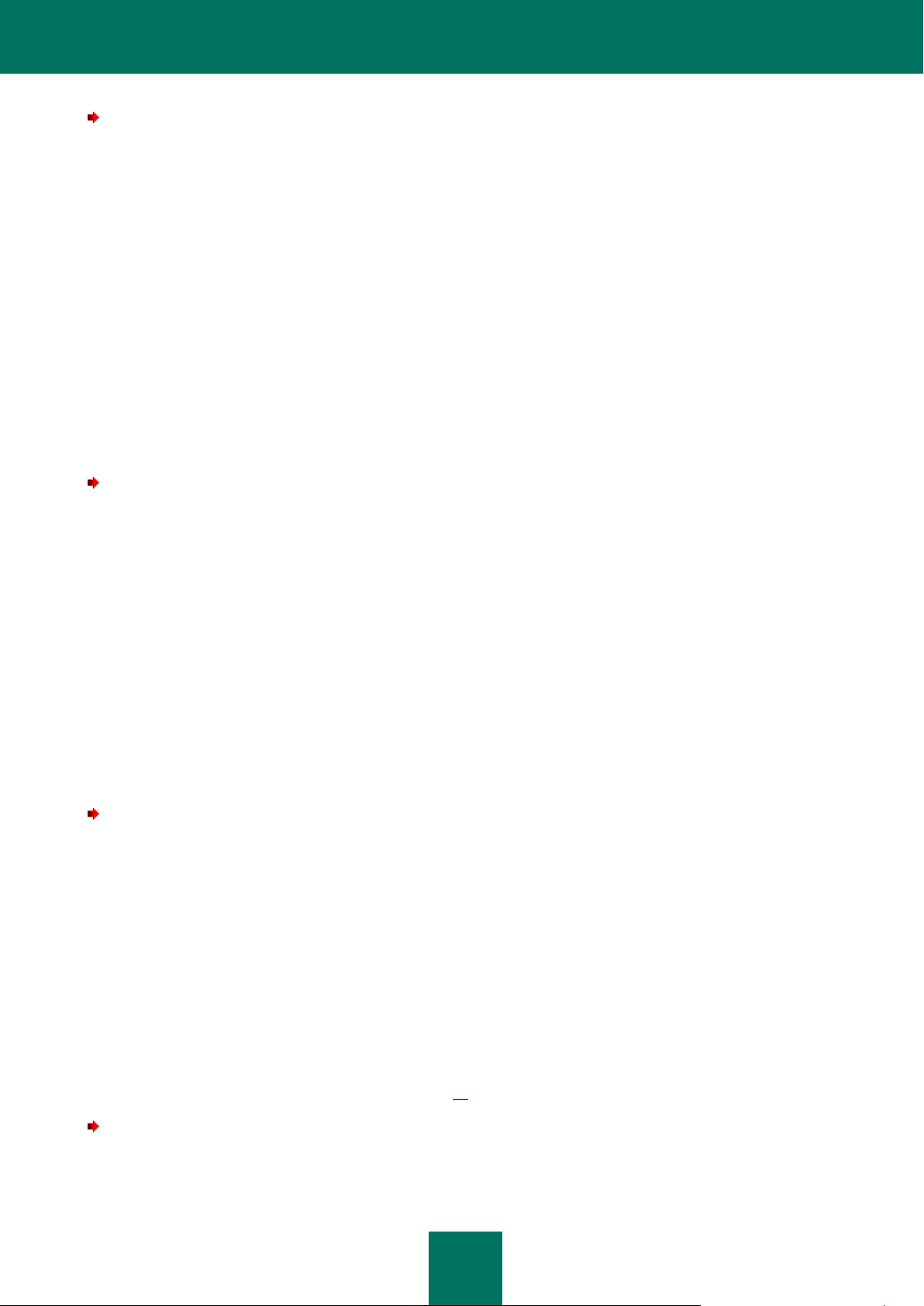
AVANSERTE PROGRAMINNSTILLINGER
95
For å endre objekt-søkemodusen:
1. Åpne hovedprogramvinduet.
2. Klikk på koblingen Innstillinger i øverste del av vinduet.
3. Gå til delen Beskyttelse til venstre i vinduet, og velg komponenten Fil-Antivirus.
4. Klikk Innstillinger-knappen i Sikkerhetsnivå i høyre del av vinduet.
5. Velg ønsket modus i Skannemodus på fanen Ekstra i vinduet som åpnes.
BRUKE HEURISTISK ANALYSE
Under drift av Fil-Antivirus blir signaturanalyse alltid brukt: Kaspersky PURE sammenligner objektet det fant med
databaseoppføringer.
For å forbedre beskyttelseseffektiviteten kan du bruke heuristisk analyse (dvs. analyse av aktivitet som et objekt utfører i
systemet). Denne analysen kan oppdage nye ondsinnede objekter som enda ikke er beskrevet i databasene.
Slik aktiverer eller deaktiverer du heuristisk analyse:
1. Åpne hovedprogramvinduet.
2. Klikk på koblingen Innstillinger i øverste del av vinduet.
3. Gå til delen Beskyttelse til venstre i vinduet, og velg komponenten Fil-Antivirus.
4. Klikk Innstillinger-knappen i Sikkerhetsnivå i høyre del av vinduet.
5. I vinduet som åpnes, på Ytelse-fanen, i delen Søkemetoder merk av i boksen Heuristisk analyse og spesifiser
detaljnivået for skanning. Fjern krysset i boksen Heuristisk analyse hvis den skannemetoden ikke skal brukes.
SKANNETEKNOLOGI
I tillegg til heuristisk analyse kan du bruke spesielle teknologier, slik at du øker hastigheten på skanning av objekter ved
å ekskludere filene som ikke har blitt endret siden de sist ble skannet.
For å aktivere objekt-skanneteknologier:
1. Åpne hovedprogramvinduet.
2. Klikk på koblingen Innstillinger i øverste del av vinduet.
3. Gå til delen Beskyttelse til venstre i vinduet, og velg komponenten Fil-Antivirus.
4. Klikk Innstillinger-knappen i Sikkerhetsnivå i høyre del av vinduet.
5. I vinduet som åpnes, på Ekstra-fanen, i Skanneteknologier, velg ønskede verdier.
ENDRE HANDLINGER SOM SKAL UTFØRES PÅ OPPDAGEDE OBJEKTER
Hvis infiserte eller potensielt infiserte objekter oppdages, utfører programmet en handling basert på valgt driftsmodus:
automatisk eller interaktiv (se avsnitt "Fil-Antivirus" på side 91). Du kan endre den angitte handlingen.
For å endre den spesifiserte handlingen som skal utføres på objekter som er oppdaget:
1. Åpne hovedprogramvinduet.
Page 96

BRUKERVEILEDNING
96
2. Klikk på koblingen Innstillinger i øverste del av vinduet.
3. Gå til delen Beskyttelse til venstre i vinduet, og velg komponenten Fil-Antivirus.
4. Velg handlingen du ønsker i delen Handling til venstre i vinduet.
SKANNING AV SAMMENSATTE FILER
En vanlig metode for å skjule virus er å legge dem inn sammensatte filer: arkiver, databaser, osv. For å oppdage virus
som er skjult på denne måten bør en sammensatt fil pakkes ut, noe som kan øke tiden det tar å skanne den betydelig.
For hver type sammensatt fil, kan du velge å skanne enten alle filer eller bare nye.
Som standard skanner Kaspersky PURE bare integrerte OLE-objekter. Installasjonspakker og filer som inneholder OLEobjekter kjøres når de åpnes, noe som gjør dem farligere enn arkiver.
Når store sammensatte filer blir skannet, kan utpakkingen av dem ta lang tid. Denne perioden kan reduseres ved å
aktivere utpakking av sammensatte filer i bakgrunnsmodus hvis de overskrider den angitte filstørrelsen. Hvis et skadelig
objekt oppdages under arbeidet med en slik fil, vil Kaspersky PURE varsle deg om det.
Du kan begrense den maksimale størrelsen av den sammensatte filen som skannes. Sammensatte filer som er større
enn den spesifiserte verdien vil ikke bli skannet.
For å modifisere listen over skannede sammensatte filer:
1. Åpne hovedprogramvinduet.
2. Klikk på koblingen Innstillinger i øverste del av vinduet.
3. Gå til delen Beskyttelse til venstre i vinduet, og velg komponenten Fil-Antivirus.
4. Klikk Innstillinger-knappen i Sikkerhetsnivå i høyre del av vinduet.
5. Velg typen sammensatte filer du vil skanne i delen Skanning av sammensatte filer på fanen Ytelse i vinduet
som åpnes.
For å sette maksimal størrelse av sammensatte filer som skal skannes:
1. Åpne hovedprogramvinduet.
2. Klikk på koblingen Innstillinger i øverste del av vinduet.
3. Gå til delen Beskyttelse til venstre i vinduet, og velg komponenten Fil-Antivirus.
4. Klikk Innstillinger-knappen i Sikkerhetsnivå i høyre del av vinduet.
5. I vinduet som åpnes, på Ytelse, i Skann av sammensatte filer, klikk Ekstra-knappen.
6. I Sammensatte filer-vinduet, merk av i boksen Ikke pakk ut store sammensatte filer og spesifiser den
maksimale filstørrelsen.
Når store filer blir trukket ut fra arkiver, vil de bli skannet selv om boksen Ikke pakk ut store sammensatte filer
er avmerket.
For å pakke ut store sammensatte filer i bakgrunnsmodus:
1. Åpne hovedprogramvinduet.
2. Klikk på koblingen Innstillinger i øverste del av vinduet.
Page 97

AVANSERTE PROGRAMINNSTILLINGER
97
3. Gå til delen Beskyttelse til venstre i vinduet, og velg komponenten Fil-Antivirus.
4. Klikk Innstillinger-knappen i Sikkerhetsnivå i høyre del av vinduet.
5. I vinduet som åpnes, på Ytelse, i Skann av sammensatte filer, klikk Ekstra-knappen.
6. I Sammensatte filer-vinduet, merk av i boksen Pakk ut sammensatte filer i bakgrunnen og spesifiser
minimum filstørrelsen.
SKANNEOPTIMALISERING
Du kan redusere skanningstid og fremskynde Kaspersky PURE. Dette kan oppnås ved å skanne bare nye filer og de
filene som har blitt endret siden sist gang de ble skannet. Denne modusen gjelder både for enkle og sammensatte filer.
For å skanne kun nye og endrede filer:
1. Åpne hovedprogramvinduet.
2. Klikk på koblingen Innstillinger i øverste del av vinduet.
3. Gå til delen Beskyttelse til venstre i vinduet, og velg komponenten Fil-Antivirus.
4. Klikk Innstillinger-knappen i Sikkerhetsnivå i høyre del av vinduet.
5. I vinduet som åpnes, på Ytelse-fanen, i Optimalisering av skann, merk av i boksen Skann bare nye og
endrede filer.
E-POST-ANTIVIRUS
E-post-Antivirus skanner innkommende og utgående meldinger etter skadelige objekter. Det starter opp når operativsystemet starter, og kjører kontinuerlig, skanner all e-post som sendes eller mottas på protokollene POP3, SMTP, IMAP, MAPI og NNTP, så vel som på sikre forbindelser (SSL) for POP3 og IMAP (se avsnitt "Skanne krypterte tilkoblinger" på side 145).
Programikonet i systemstatusfeltet indikerer komponentens handling. Ikonet vises som når en e-postmelding blir
skannet.
Programmet fanger opp alle meldinger som brukeren sender og mottar, og deler det inn i grunnleggende komponenter
som meldingsoverskrift, meldingstekst og vedlegg. Meldingstekst og vedlegg (inkludert vedlagte OLE-objekter) skannes
etter trusler.
Kaspersky Lab råder deg til ikke å konfigurere E-post-Antivirus-innstillinger på egen hånd. I de fleste tilfeller er det nok å
velge et sikkerhetsnivå (se avsnitt "Endre og gjenopprette sikkerhetsnivå" på side 99).
Du kan angi meldingstypene som skal skannes, og angi hvilke skannemetoder som skal brukes. Som standard er
modusen der programmets databaseoppføringer brukes til å søke etter trusler alltid aktivert. I tillegg kan du aktivere
heuristiske analyser. Du kan også aktivere filtrering av vedlegg (se side 101) for å tillate automatisk tildeling av nytt navn
for angitte tiltyper, eller automatisk sletting av angitte filtyper.
Hvis en trussel oppdages, tildeler Kaspersky PURE en av følgende statuser til objektet som ble funnet:
skadelig program (for eksempel et virus eller Trojaner);
potensielt infisert(mistenkelig) -status hvis skanning ikke kan avgjøre om objektet er infisert eller ikke. Filen kan
inneholde en kodesekvens kjent som virus, eller modifisert kode fra en kjent virus.
Programmet viser et varsel (se side 221) om oppdagede trusler og utfører den tildelte handlingen. Du kan endre hvilke
handlinger som skal utføres på oppdaget trussel (se avsnitt "Endre handlinger som skal utføres på oppdagede objekter"
på side 100).
Page 98

BRUKERVEILEDNING
98
Hvis du arbeider i automatisk modus (se avsnitt "Bruke interaktiv beskyttelsesmodus" på side 56), vil Kaspersky PURE
I DETTE AVSNITTET:
Aktivere og deaktivere E-post-Antivirus .......................................................................................................................... 98
Opprette et beskyttelsesomfang ...................................................................................................................................... 99
Endre og gjenopprette sikkerhetsnivå ............................................................................................................................. 99
Bruke heuristisk analyse ............................................................................................................................................... 100
Endre handlinger som skal utføres på oppdagede objekter .......................................................................................... 100
Filtrering av vedlegg ...................................................................................................................................................... 101
Skanning av sammensatte filer ..................................................................................................................................... 101
E-post-skanning i Microsoft Office Outlook ................................................................................................................... 101
E-post-skanning i The Bat! ............................................................................................................................................ 102
automatisk anvende handlingen som anbefales av Kaspersky Labs spesialister når farlige objekter blir oppdaget. For
skadelige objekter er denne handlingen Desinfiser. Slett hvis desinfisering mislykkes er handlingen for mistenkelige
objekter – Flytt til Karantene. Hvis du arbeider i interaktiv modus (se avsnitt "Bruke interaktiv beskyttelsesmodus" på
side 56), viser Kaspersky PURE et varslingsvindu når farlige objekter oppdages, der du kan velge en av de tilgjengelige
handlingene.
Før det prøver å desinfisere eller slette et infisert objekt oppretter Kaspersky PURE en sikkerhetskopi av det slik at det er
mulig å gjenopprette eller desinfisere det i fremtiden. Mistenkelige (potensielt infiserte) objekter settes i karantene. Du
kan aktivere automatisk skanning etter objekter i karantene etter hver oppdatering.
Etter at meldingen er desinfisert, sendes den tilbake til brukeren. Hvis desinfiseringen mislykkes, slettes det infiserte
objektet fra meldingen. Etter virusskannet settes egen tekst som oppgir at e-postmeldingen er behandlet av Kaspersky
PURE inn i emnelinjen på e-posten.
Du kan deaktivere E-post-Antivirus om nødvendig (se avsnitt "Aktivere og deaktivere E-post-Antivirus" på side 98).
En integrert plugin-modul er inkludert for Microsoft Office Outlook (se avsnitt "Skanning av e-post i Microsoft Office
Outlook" på side 101) som lar deg finjustere e-postklienten.
Hvis du bruker The Bat!, kan Kaspersky PURE brukes sammen med andre antivirusprogrammer. I dette tilfellet blir
behandlingsreglene for e-posttrafikk (se avsnitt "Skanning av e-post i The Bat!" på side 102) konfigurert direkt i The Bat!
og overstyrer programmets innstillinger for e-postbeskyttelse.
Når du arbeider med andre e-postprogrammer, inkludert Microsoft Outlook Express/Windows Mail, Mozilla Thunderbird,
Eudora, og Incredimail, vil komponenten E-post-Antivirus skanne e-postmeldinger på protokollene SMTP, POP3, IMAP
og NNTP.
Merk! Hvis du bruker Thunderbird blir ikke e-postmeldinger som overføres via IMAP skannet etter virus dersom det
brukes filtre som flytter meldinger fra Innboks-mappen.
AKTIVERE OG DEAKTIVERE E-POST-ANTIVIRUS
Som standard er E-post-Antivirus aktivert og fungerer i normal modus. Om nødvendig kan du deaktivere E-postAntivirus.
Page 99

AVANSERTE PROGRAMINNSTILLINGER
99
For å aktivere eller deaktivere E-post-Antivirus, utfør følgende trinn:
1. Åpne hovedprogramvinduet.
2. Klikk på koblingen Innstillinger i øverste del av vinduet.
3. I den venstre delen av vinduet, i Beskyttelse, velg E-post-Antivirus-komponenten.
4. I den høyre del av vinduet, fjern avkryssing av Aktiver E-post-Antivirus-boksen hvis du trenger å deaktivere
denne komponenten. Merk av i denne boksen dersom du må aktivere komponenten.
OPPRETTE ET BESKYTTELSESOMFANG
Beskyttelsesomfang forstås som type meldinger som skal skannes. Som standard skanner Kaspersky PURE både
innkommende og utgående e-postmeldinger.
Hvis du har valgt at bare innkommende meldinger skal skannes, anbefaler vi at du skanner utgående e-post når du først
begynner å bruke Kaspersky PURE, fordi det er sannsynlig at det finnes ormer på datamaskinen som kan distribuere seg
selv via e-post. Dette vil unngå ubehagelige situasjoner forårsaket av masseutsendelser som ikke er overvåket av eposter fra datamaskinen din.
Beskyttelsesomfanget inkluderer også innstillingene som ble brukt til å integrere E-post-Antivirus-komponenten inn i
systemet, og protokollene som skal skannes. Som standard er E-post-Antivirus-komponenten integrert i Microsoft Office
Outlook og The Bat! e-postklientprogrammene.
Slik deaktiverer du skanning av utgående e-post:
1. Åpne hovedprogramvinduet.
2. Klikk på koblingen Innstillinger i øverste del av vinduet.
3. I den venstre delen av vinduet, i Beskyttelse, velg E-post-Antivirus-komponenten.
4. Klikk Innstillinger-knappen i Sikkerhetsnivå i høyre del av vinduet.
5. Bruk fanen Generelt i vinduet som vises til å velge alternativet Kun innkommende meldinger i delen
Beskyttelsesomfang.
For å velge protokoller å skanne og innstillingene til å integrere E-post-Antivirus inn i systemet:
1. Åpne hovedprogramvinduet.
2. Klikk på koblingen Innstillinger i øverste del av vinduet.
3. I den venstre delen av vinduet, i Beskyttelse, velg E-post-Antivirus-komponenten.
4. Klikk Innstillinger-knappen i Sikkerhetsnivå i høyre del av vinduet.
5. Velg innstillingene du ønsker i Tilkobling på fanen Ekstra i vinduet som åpnes.
ENDRE OG GJENOPPRETTE SIKKERHETSNIVÅ
Avhengig av dine faktiske behov, kan du velge ett av de forhåndsinnstilte sikkerhetsnivåene for e-post, eller konfigurere
E-post-Antivirus på egen hånd.
Under konfigurering av Fil-Antivirus, kan du alltid stille tilbake til anbefalte verdier. Disse verdiene er vurdert som
optimale, anbefalte av Kaspersky Lab, og gruppert i Anbefalt sikkerhetsnivå.
For å endre det forhåndsinnstilte sikkerhetsnivået:
1. Åpne hovedprogramvinduet.
Page 100
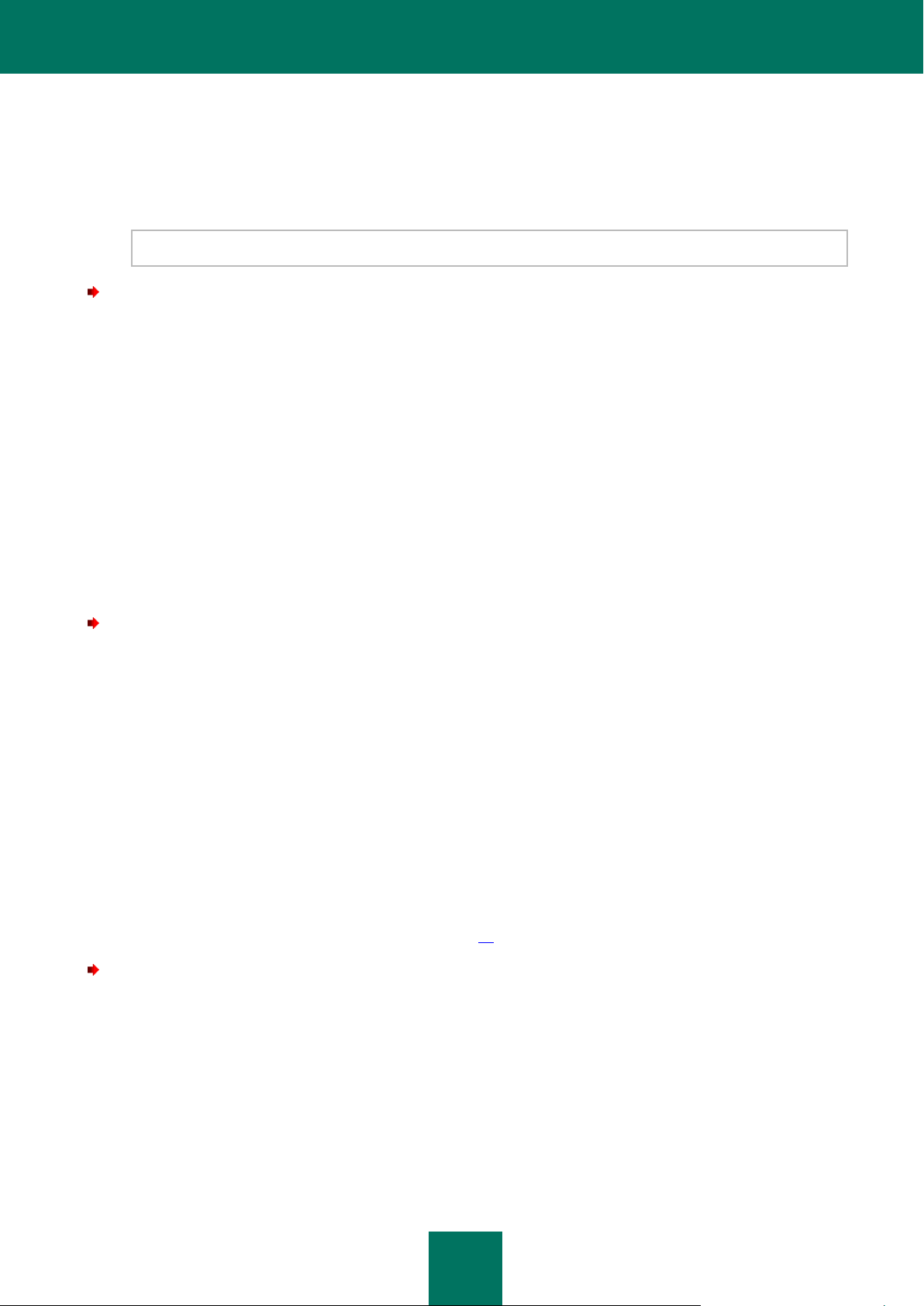
BRUKERVEILEDNING
100
2. Klikk på koblingen Innstillinger i øverste del av vinduet.
3. I den venstre delen av vinduet, i Beskyttelse, velg E-post-Antivirus-komponenten.
4. I den høyre delen av vinduet, i Sikkerhetsnivå, angi ønsket sikkerhetsnivå, eller klikk på Innstillinger-knappen
for å endre innstillingene manuelt.
Hvis du endrer innstillingene manuelt, vil navnet til sikkerhetsnivået endres til Egendefinert.
Slik gjenoppretter du standardinnstillinger for beskyttelse av e-post:
1. Åpne hovedprogramvinduet.
2. Klikk på koblingen Innstillinger i øverste del av vinduet.
3. I den venstre delen av vinduet, i Beskyttelse, velg E-post-Antivirus-komponenten.
4. Klikk Standardnivå-knappen i Sikkerhetsnivå i høyre del av vinduet.
BRUKE HEURISTISK ANALYSE
Under drift av Fil-Antivirus blir signaturanalyse alltid brukt: Kaspersky PURE sammenligner objektet det fant med
databaseoppføringer.
For å forbedre beskyttelseseffektiviteten kan du bruke heuristisk analyse (dvs. analyse av aktivitet som et objekt utfører i
systemet). Denne analysen kan oppdage nye ondsinnede objekter som enda ikke er beskrevet i databasene.
Slik aktiverer eller deaktiverer du heuristisk analyse:
1. Åpne hovedprogramvinduet.
2. Klikk på koblingen Innstillinger i øverste del av vinduet.
3. I den venstre delen av vinduet, i Beskyttelse, velg E-post-Antivirus-komponenten.
4. Klikk Innstillinger-knappen i Sikkerhetsnivå i høyre del av vinduet.
5. I vinduet som åpner seg, på Generelt-fanen, i Skannemetoder-delen, merk av Heuristisk analyse-boksen og
angi detaljnivået for skanningen. Fjern krysset i boksen Heuristisk analyse hvis den skannemetoden ikke skal
brukes.
ENDRE HANDLINGER SOM SKAL UTFØRES PÅ OPPDAGEDE OBJEKTER
Hvis infiserte eller potensielt infiserte objekter oppdages, utfører programmet en handling basert på valgt driftsmodus:
automatisk eller interaktiv (se avsnitt "E-post-Antivirus" på side 97). Du kan endre den angitte handlingen.
For å endre den spesifiserte handlingen som skal utføres på objekter som er oppdaget:
1. Åpne hovedprogramvinduet.
2. Klikk på koblingen Innstillinger i øverste del av vinduet.
3. I den venstre delen av vinduet, i Beskyttelse, velg E-post-Antivirus-komponenten.
4. Velg handlingen du ønsker i delen Handling til venstre i vinduet.
